Page 1
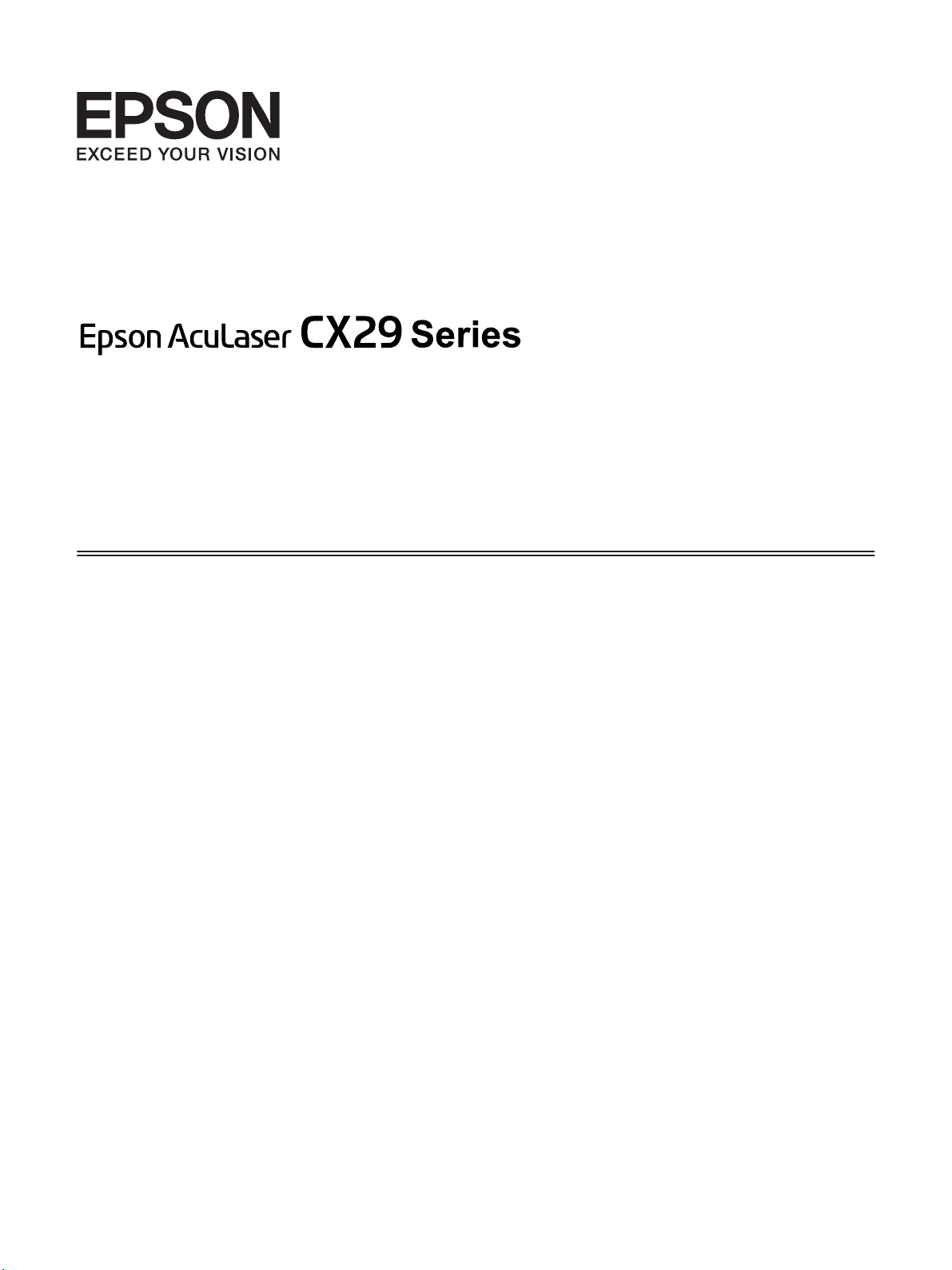
Руководство
пользователя
NPD4437-01 RU
Page 2
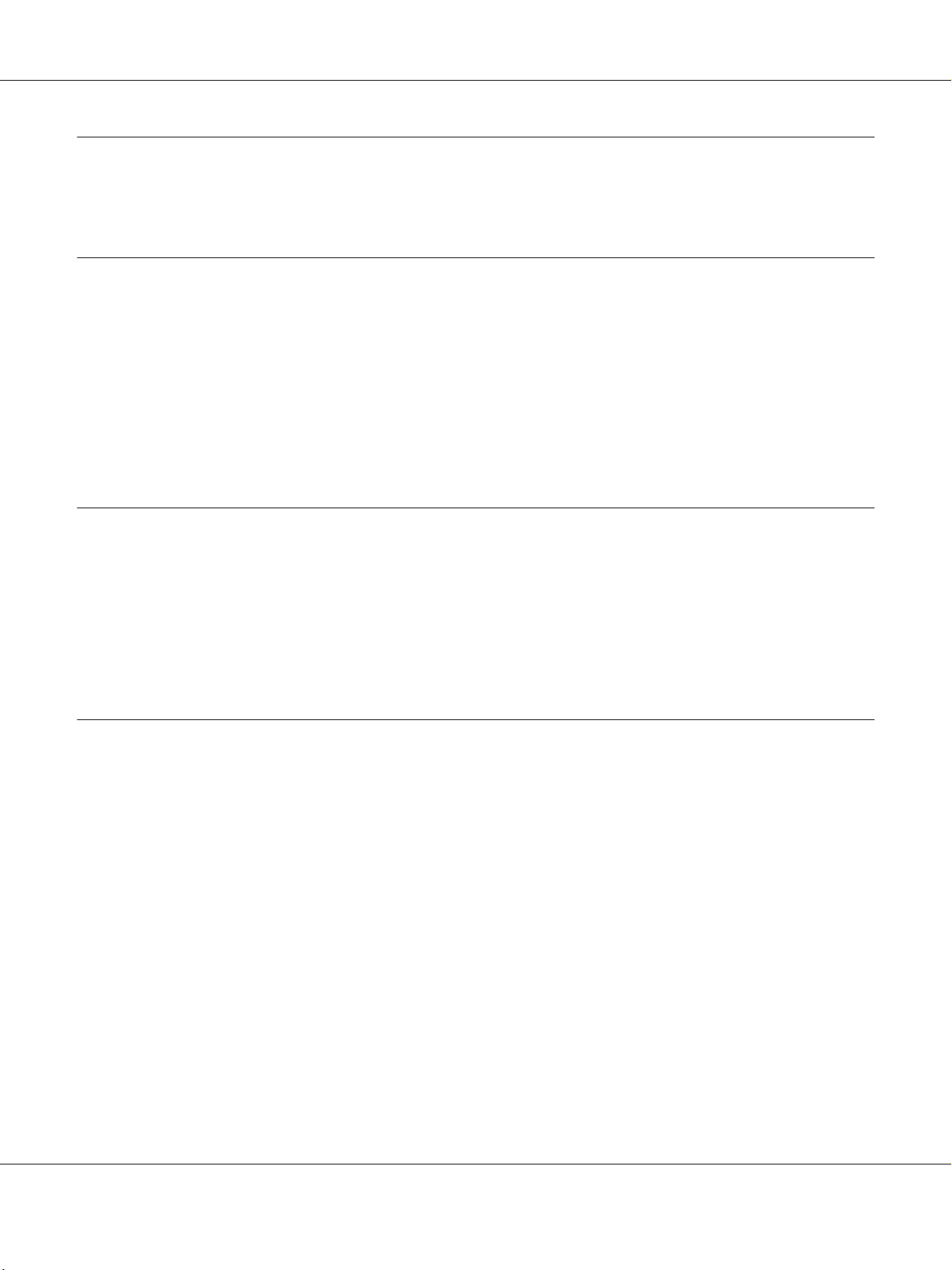
Epson AcuLaser CX29 Series Руководство пользователя
Содержание
Предисловие
Авторское право и товарные знаки...................................................... 12
О лицензии........................................................................... 14
Использование данного руководства. ................................................... 15
Условные обозначения............................................................ 15
Незаконные копии и отпечатки......................................................... 16
Функции изделия..................................................................... 16
Функции......................................................................... 16
Глава 1 Технические характеристики
Функция копирования................................................................. 22
Функция печати....................................................................... 24
Функция сканирования................................................................ 26
Функция факса........................................................................ 28
Функция прямого факса............................................................... 29
Глава 2 Основные операции
Основные части....................................................................... 30
Вид спереди...................................................................... 30
Вид сзади........................................................................ 31
Автоматический податчик документов (ADF). . ...................................... 32
Панель управления................................................................ 32
Безопасность принтера............................................................ 35
Подготовка оборудования.............................................................. 36
Установка дополнительного оборудования............................................... 37
Установка дополнительного модуля памяти. . ........................................ 38
Установка дополнительного блока двусторонней печати.............................. 43
Установка дополнительного кассетного блока для бумаги на 250 листов . ............... 48
Выбор начальных настроек на панели управления........................................ 53
Печать страницы настроек панели...................................................... 54
Режим энергосбережения. . . . . . . . . ..................................................... 55
Выход из режима энергосбережения................................................ 55
Содержание 2
Page 3
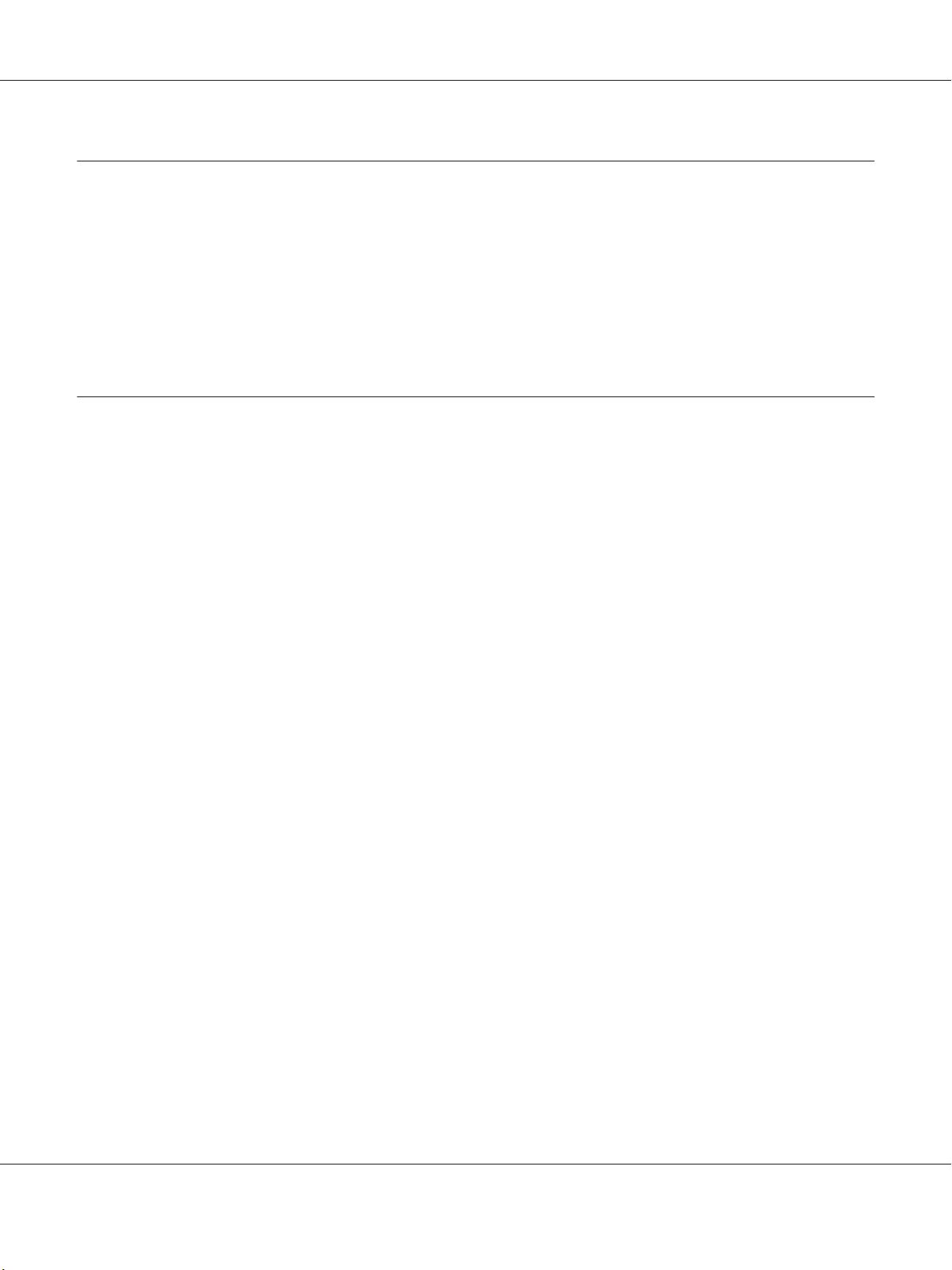
Epson AcuLaser CX29 Series Руководство пользователя
Глава 3 Программное обеспечение для управления принтером
Драйверы принтера и сканера.......................................................... 57
EpsonNet Config....................................................................... 57
Создание пароля администратора................................................... 58
Status Monitor (только для Windows).................................................... 58
Редактор адресной книги............................................................... 59
Менеджер быстрого сканирования...................................................... 60
Глава 4 Основные сетевые настройки
Обзор сетевых настроек и конфигурации сети............................................ 61
Подключение данного принтера. ....................................................... 61
Подключение принтера к компьютеру или сети. . . . . . . . . . . . . . . . . . . . . . . . . . . . . . . . . . . . . . . 63
Настройка IP-адреса. .................................................................. 65
Адреса TCP/IP и IP................................................................ 65
Автоматическая настройка IP-адреса принтера. . . . . . . . . . . . . . . . . ...................... 66
Динамические способы настройки IP-адреса принтера................................ 66
Назначение IP-адреса (для режима IPv4)............................................. 67
Проверка настроек IP. . ............................................................ 70
Печать и проверка страницы настроек системы...................................... 70
Установка драйвера принтера на компьютерах под управлением Windows................... 71
Определение состояния драйвера принтера перед установкой (для настройки сетевого
соединения).................................................................... 71
Вставка диска Software Disc......................................................... 72
Настройка USB-соединения........................................................ 73
Настройка сетевого соединения.................................................... 74
Настройка для печати через сеть.................................................... 75
Установка драйвера принтера на компьютерах под управлением Mac OS X.................. 82
Установка драйвера принтера на компьютерах под управлением Linux (CUPS)............... 82
Установка драйвера принтера...................................................... 82
Настройка очереди................................................................ 83
Настройка очереди по умолчанию. . . . . . ............................................ 87
Указание параметров печати....................................................... 88
Настройка пароля для идентификации администратора принтера...................... 90
Удаление драйвера принтера....................................................... 91
Содержание 3
Page 4
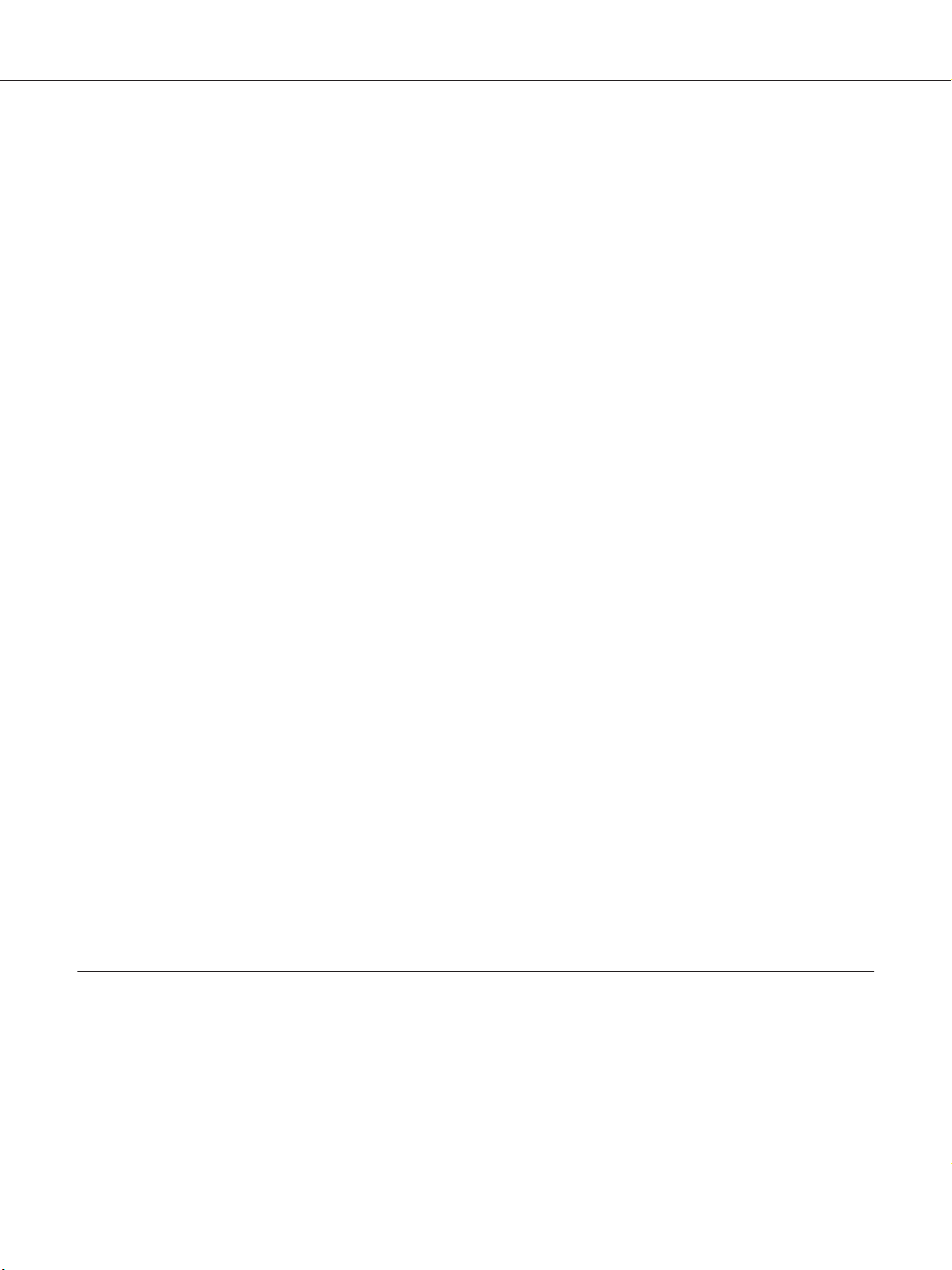
Epson AcuLaser CX29 Series Руководство пользователя
Глава 5 Основные операции печати
О носителях для печати................................................................ 93
Рекомендации по использованию носителей для печати............................... 93
Носители для печати, которые могут повредить принтер.............................. 94
Поддерживаемые носители для печати.................................................. 95
Размеры носителей для печати..................................................... 95
Носители для печати, которые можно использовать.................................. 96
Загрузка носителей для печати.......................................................... 99
Вместимость...................................................................... 99
Загрузка носителей для печати в стандартный лоток на 250 листов и дополнительный
кассетный блок для бумаги на 250 листов. . . . . . . . . . . . . . . . . . . . . . . . . . . . . . . . . . . . . . . . . . 99
Загрузка носителей для печати в податчик одного листа (SSF). . . . . . . . . . . . . . . . . . . . . . . . . 105
Настройка размеров и типов бумаги. . . . . . . . . ........................................... 109
Настройка размеров бумаги. . ..................................................... 109
Настройка типов бумаги.......................................................... 109
Печать.............................................................................. 110
Отправка задания на печать....................................................... 110
Отмена задания печати........................................................... 111
Использование функции Stored Print............................................... 112
Прямая печать с помощью запоминающего устройства USB.......................... 115
Печать PDF-файлов с помощью команды lpr........................................ 116
Двусторонняя печать............................................................. 117
Выбор параметров печати......................................................... 120
Печать на бумаге нестандартного размера. . . ........................................ 126
Auditron........................................................................ 130
Проверка состояния данных для печати............................................ 132
Печать страницы отчета.......................................................... 133
Настройки принтера............................................................. 133
Печать с помощью веб-сервиса на устройствах (WSD).................................... 135
Добавление ролей сервисов печати................................................. 135
Настройка принтера. . . . . . . . . . . . . . . . . . . . . . . . . . . . . . . . . . . . . . . . . . . . . . . . . . . . . . . . . . . . . . 136
Глава 6 Копирование
Загрузка бумаги для копирования...................................................... 139
Подготовка документа................................................................ 139
Копирование со стекла для документов................................................. 140
Создание копий с использованием ADF. . . . . ........................................... 142
Содержание 4
Page 5
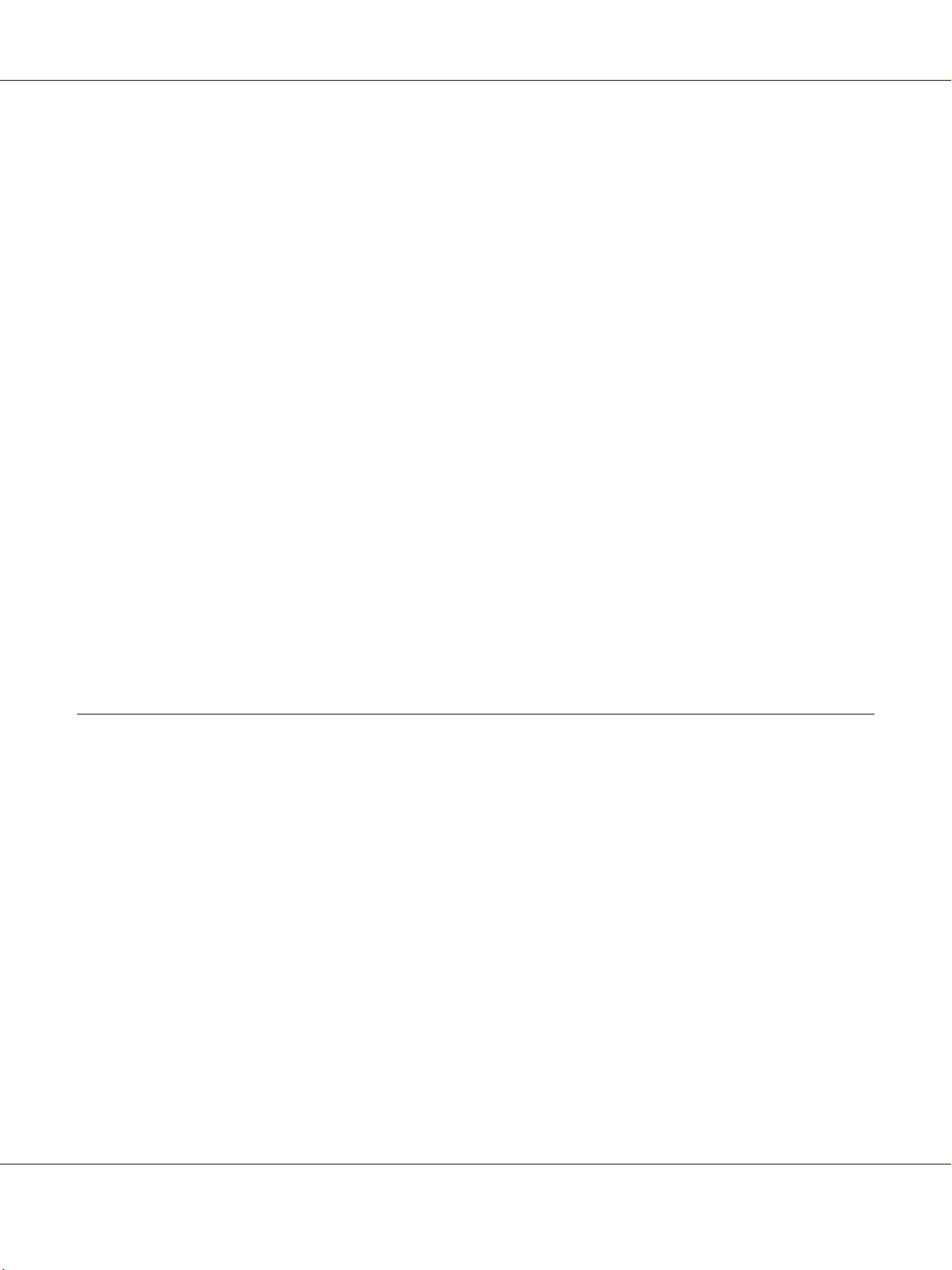
Epson AcuLaser CX29 Series Руководство пользователя
Настройка параметров копирования................................................... 143
Количество копий................................................................ 143
Color (Цвет)..................................................................... 144
Paper Supply (Источник бумаги)................................................... 144
M.F. Paper Size (Формат бум. д. РП). . . . ............................................. 145
M.F. Paper Type (Тип бумаги в лотке ручной подачи)................................. 147
Collated (Печать по копиям)....................................................... 148
Reduce/Enlarge (Уменьшить/Увеличить )........................................... 150
Document Size (Размер документа)................................................. 151
Document Type (Тип документа). . . . . . ............................................. 153
Lighten/Darken (Светлее/Темнее).................................................. 154
Sharpness (Резкость).............................................................. 155
Color Saturation (Насыщенность цветов)............................................ 155
Auto Exposure (Автоматическое экспонирование)................................... 156
Color Balance (Цветовой баланс )................................................... 157
2-Sided (Двусторонняя печать).................................................... 159
N-Up (Мультиизобр-я)........................................................... 160
Margin Top/Bottom (Поле (сверху/снизу))........................................... 162
Margin Left/Right (Поле (слева/справа))............................................. 162
Margin Middle (Поле (посередине)). . . .............................................. 163
Изменение настроек по умолчанию.................................................... 164
Глава 7 Сканирование
Обзор функции сканирования......................................................... 165
Установка драйвера сканера........................................................... 165
При использовании Windows. . . . . . . . . . . . . . . . ...................................... 166
При использовании Mac OS X..................................................... 166
Сканирование в компьютер........................................................... 167
Сканирование с помощью панели управления....................................... 167
Сканирование с помощью драйвера TWAIN........................................ 168
Сканирование с помощью драйвера WIA........................................... 170
Использование сканера в сети......................................................... 172
Обзор........................................................................... 172
Подтверждение имени входа и пароля при использовании SMB....................... 174
Указание места назначения для хранения документа при использовании SMB.......... 176
Изменение настроек принтера..................................................... 189
Отправка отсканированного файла в сеть........................................... 195
Сканирование на запоминающее устройство USB........................................ 196
Содержание 5
Page 6
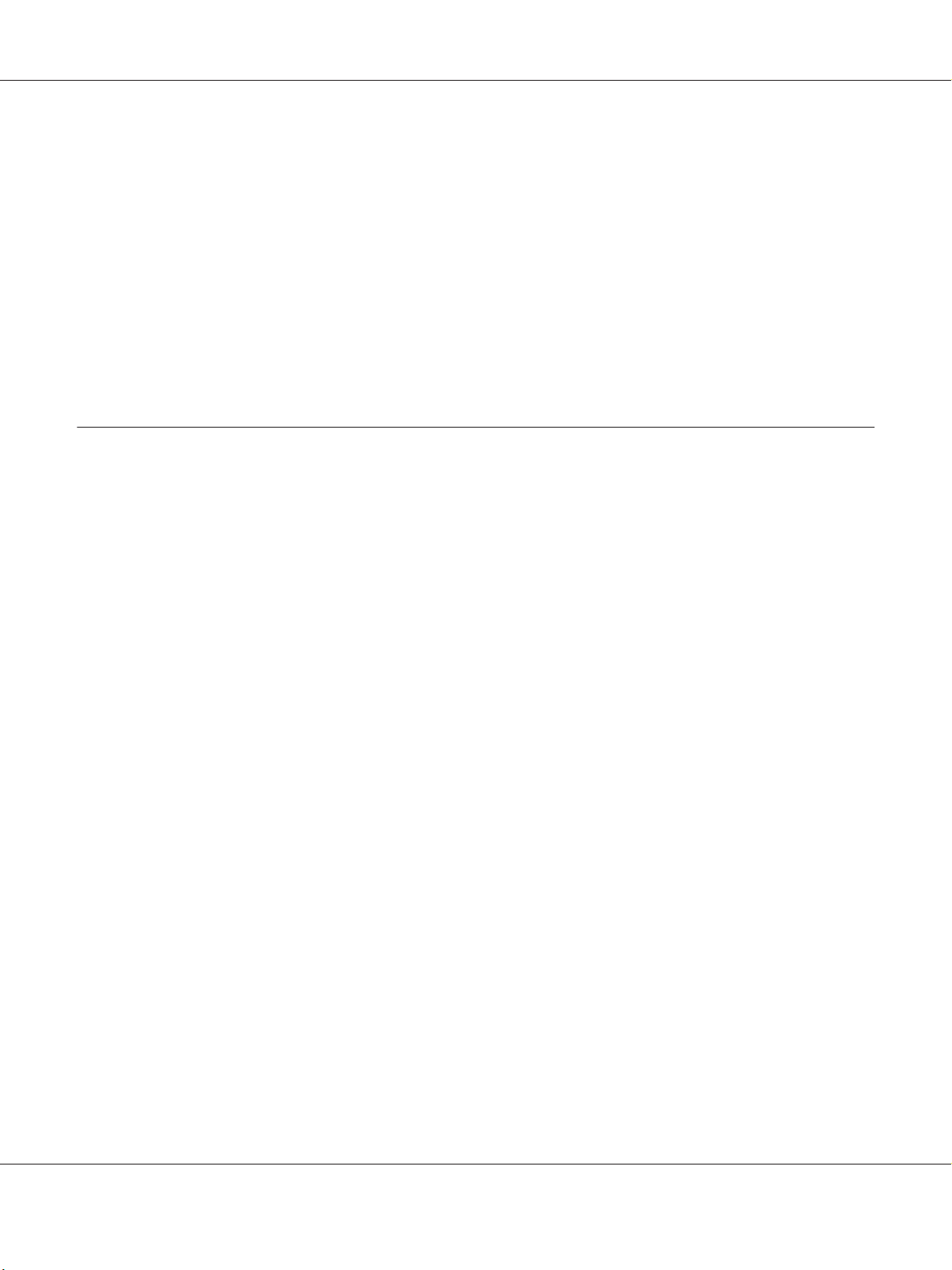
Epson AcuLaser CX29 Series Руководство пользователя
Отправка E-Mail с отсканированным изображением..................................... 198
Настройка адресной книги E-Mail. . . . . . . . . . . . . . . . . . . . . . . . . . . . . . . . . . . . . . . . . . . . . . . . . . 198
Отправка E-mail с отсканированным файлом....................................... 200
Регулировка параметров сканирования................................................. 201
Регулировка настроек сканирования по умолчанию.................................. 201
Изменение настроек сканирования для отдельного задания. .......................... 205
Инструмент подключения сканера. . . .................................................. 205
Настройки IP-адреса............................................................. 206
Настройки пароля............................................................... 208
Глава 8 Отправка факса
Подключение телефонной линии...................................................... 209
Конфигурирование начальных настроек факса.......................................... 210
Настройка региона............................................................... 210
Настройка ИД принтера. . . . . ..................................................... 211
Настройка времени и даты........................................................ 212
Изменение режима часов......................................................... 213
Отправка факса...................................................................... 213
Загрузка оригинального документа в ADF. . . . . . . ................................... 213
Загрузка оригинального документа с помощью стекла для документов. . . . . . . . . . . . . . . . . 214
Resolution (Разрешение).......................................................... 216
Lighten/Darken (Светлее/Темнее).................................................. 216
Вставка паузы................................................................... 217
Автоматическая отправка факса................................................... 217
Отправка факса вручную.......................................................... 219
Подтверждение отправки......................................................... 220
Автоматический повторный набор................................................. 221
Отправка отложенного факса.......................................................... 221
Отправка факса с помощью драйвера (Прямой факс)..................................... 222
При использовании Windows. . . . . . . . . . . . . . . . ...................................... 223
При использовании Mac OS X..................................................... 226
Прием факса......................................................................... 228
О режимах приема............................................................... 228
Загрузка бумаги для приема факсов................................................ 228
Автоматический прием факсов в режиме FAX....................................... 228
Прием факсов в режиме TEL вручную.............................................. 229
Автоматический прием факса в режиме TEL/FAX или режиме Ans/FAX................ 229
Прием факса вручную с помощью внешнего телефона............................... 229
Содержание 6
Page 7
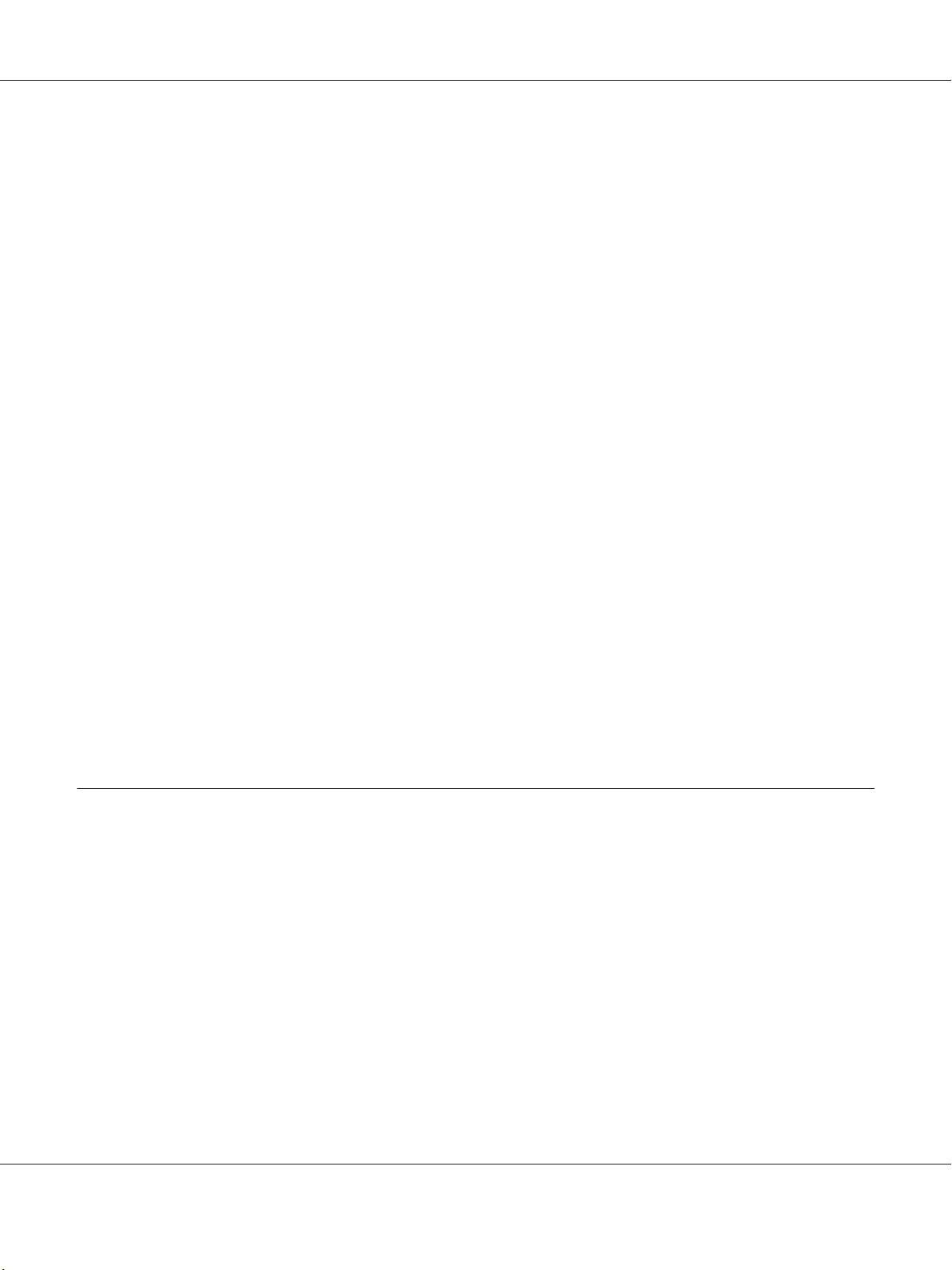
Epson AcuLaser CX29 Series Руководство пользователя
Прием факсов в режиме DRPD.................................................... 230
Прием факсов в память........................................................... 231
Polling Receive (Прием по опросу).................................................. 231
Автоматический набор............................................................... 231
Быстрый набор.................................................................. 231
Сохранение номера для быстрого набора........................................... 232
Отправка факса с помощью быстрого набора........................................ 232
Гpyппoвoй нaбор................................................................. 234
Настройка группового набора. . . . . . . . . . . . . . . . . . . . . . . . . . . . . . . . . . . . . . . . . . . . . . . . . . . . . 234
Редактирование группового набора................................................ 235
Отправка факса с помощью группового набора (Многоадресная отправка)............. 236
Печать списка адресной книги факса. . . . . .......................................... 236
Другие способы работы с факсами. .................................................... 237
Использование режима защищенного получения.................................... 237
Использование автоответчика..................................................... 238
Использование компьютерного модема............................................. 239
Настройка звуков. ................................................................... 240
Громкость динамика............................................................. 240
Громкость звонка................................................................ 240
Указание настроек факса.............................................................. 241
Изменение параметров настройки факса. . . . . . . . . . . . . . . . . . . . . . . . . . . . . . . . . . . . . . . . . . . . 241
Доступные параметры настройки факса............................................ 241
Изменение параметров настройки..................................................... 246
Печать страницы отчета.............................................................. 247
Глава 9 Использование меню панели управления и клавиатуры
Описание меню панели управления.................................................... 248
Report/List (Отчет/Список)........................................................ 248
Billing Meters (Счетчики оплаты). . . . . . . . . . . ........................................ 250
Admin Menu (Меню администрирования).......................................... 250
Defaults Settings (Настройки по умолч.)............................................. 300
Tray Settings (Установки лотка).................................................... 321
Panel Language (Язык панели)..................................................... 326
Функция блокировки панели. . . . . . . . . . . . . . . . . . . . . . . . . . . . . . . . . . . . . . . . . . . . . . . . . . . . . . . . . . 326
Включение блокировки панели.................................................... 326
Выключение блокировки панели................................................... 327
Ограничение доступа к копированию, работе с факсом, сканированию и печати с помощью
операций USB..................................................................... 328
Содержание 7
Page 8
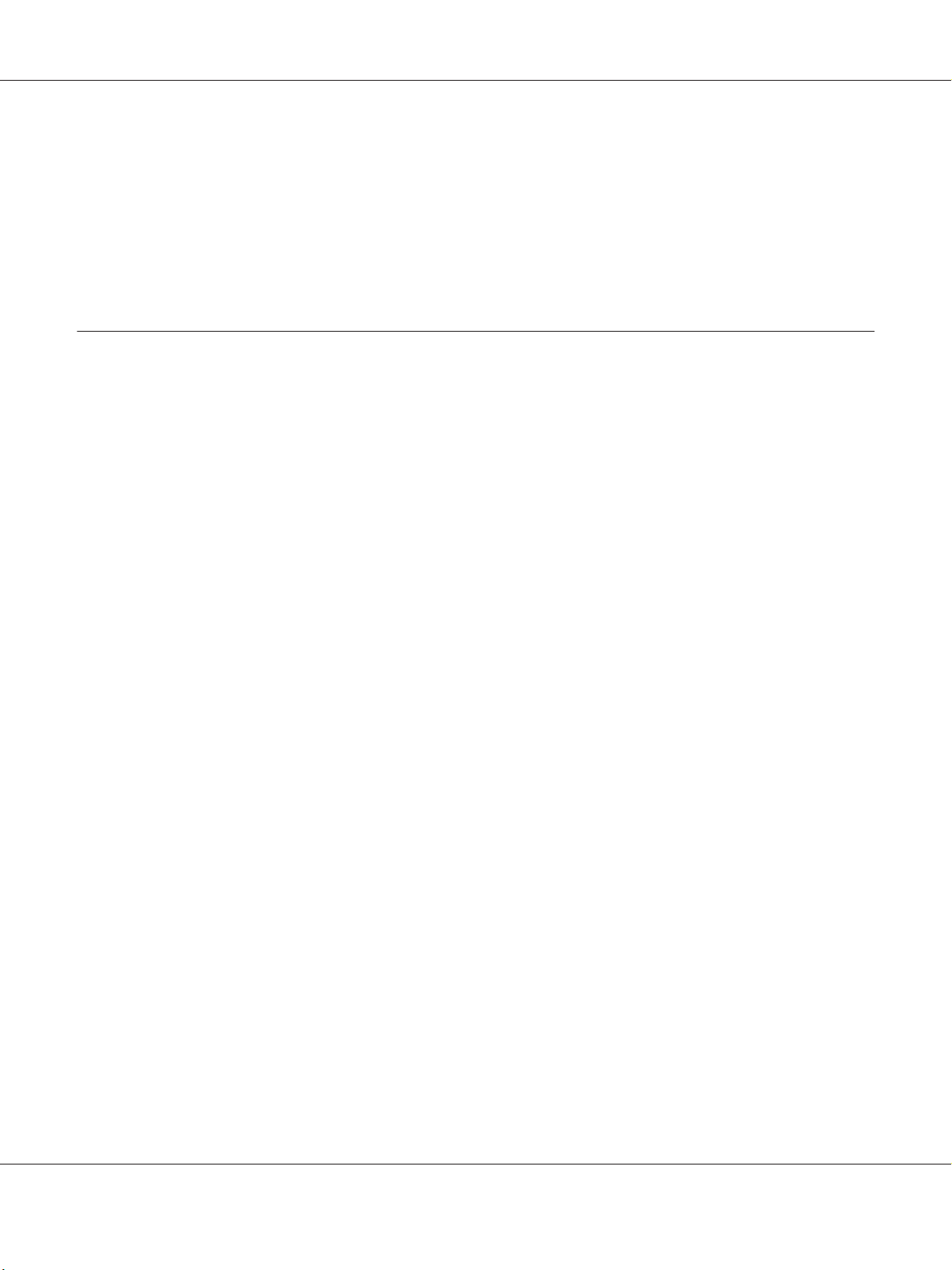
Epson AcuLaser CX29 Series Руководство пользователя
Настройка параметра таймера режима энергосбережения. ............................... 329
Сброс к заводским настройкам по умолчанию. . . . . . . . ................................... 330
Использование цифровой клавиатуры для ввода символов............................... 330
Буквы и цифры клавиатуры....................................................... 331
Изменение номеров или имен..................................................... 331
Глава 10 Поиск и устранение неисправностей
Очистка замятия..................................................................... 332
Избежание замятий.............................................................. 332
Определение места замятий бумаги................................................ 333
Очистка замятий бумаги из ADF................................................... 334
Очистка замятий бумаги из SSF.................................................... 338
Очистка замятий бумаги из стандартного лотка на 250 листов. . . . . . . . . . . . . . . . . . . . . . . . . 343
Очистка замятий бумаги из блока фьюзера. ......................................... 347
Очистка замятий бумаги из дополнительного блока двусторонней печати.............. 351
Очистка замятий бумаги из дополнительного кассетного блока для бумаги на 250 листов
.............................................................................. 352
Проблемы с замятием............................................................ 357
Основные проблемы принтера......................................................... 362
Проблемы с отображением............................................................ 363
Проблемы печати.................................................................... 363
Проблемы с качеством печати......................................................... 365
Напечатанное изображение слишком светлое....................................... 365
Тонер размазан или отпадает...................................................... 367
Случайные пятна/Размытые изображения.......................................... 368
Вся напечатанная страница пустая................................................. 369
На напечатанной странице видны полосы.......................................... 371
Напечатанная страница частично или полностью черная............................. 372
Продольные цветные точки. . . . . . . . . . . . . . . . . . . . . . . . . . . . . . . . . . . . . . . . . . . . . . . . . . . . . . . 372
Вертикальные пробелы........................................................... 373
Небольшие пятна................................................................ 374
Двойное изображение............................................................ 374
Неравномерная яркость.......................................................... 375
Туман........................................................................... 376
Зернистость (BCO)............................................................... 376
Зубчатые символы............................................................... 377
Сегментация.................................................................... 379
Спиральность изображения....................................................... 379
Содержание 8
Page 9
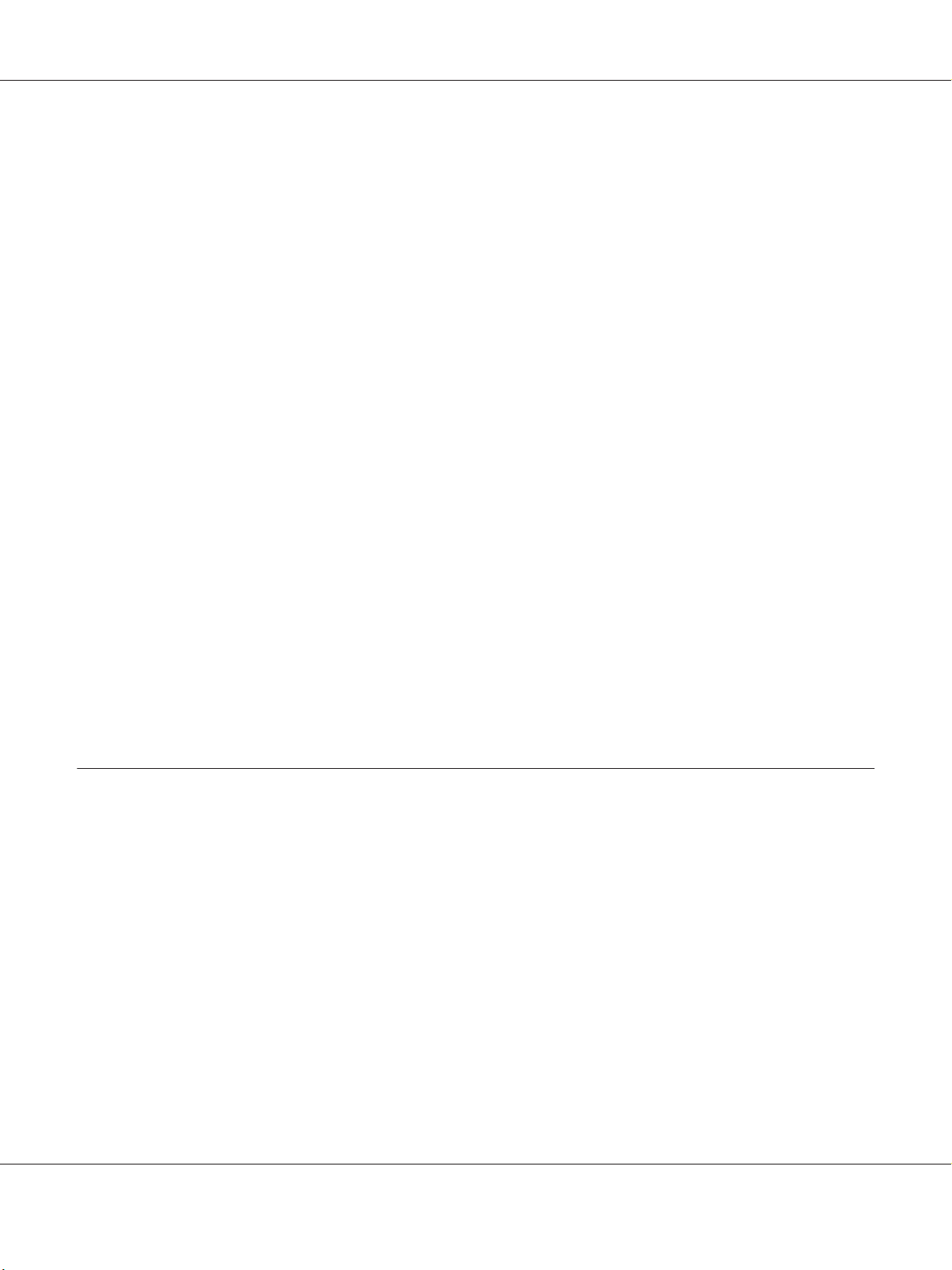
Epson AcuLaser CX29 Series Руководство пользователя
Бумага со складками/пятнами..................................................... 380
Повреждение на верхнем крае бумаги.............................................. 382
Верхние и боковые поля неправильные. ............................................ 382
Совмещение цветов выполнено неверно............................................ 383
Выпуклая/бугристая бумага....................................................... 384
Проблемы при копировании.......................................................... 384
Проблемы с качеством копирования................................................... 385
Регулировка совмещения цветов....................................................... 386
Выполнение автоматической регулировки. ......................................... 386
Печать схемы совмещения цветов . . . . . . ........................................... 386
Определение значений........................................................... 387
Ввод значений................................................................... 388
Проблемы с факсом.................................................................. 390
Проблемы при сканировании.......................................................... 393
Проблемы с установленным дополнительным оборудованием. ........................... 396
Проблемы с драйвером сканера/утилитой принтера...................................... 397
Другие проблемы.................................................................... 398
Значения сообщений принтера........................................................ 399
Обращение в службу поддержки. . . . . . . . . .............................................. 423
Получение помощи................................................................... 423
Сообщения на панели ЖК-дисплея................................................ 423
Предупреждения Status Monitor. .................................................. 423
Режим Установлен стор............................................................... 424
Глава 11 Обслуживание
Очистка принтера.................................................................... 425
Очистка сканера................................................................. 425
Очистка подающего ролика ADF. . . . . . . . . . . . ....................................... 427
Очистка внутренних деталей принтера............................................. 428
Очистка датчика плотности цветного тонера (CTD).................................. 434
Замена тонер-картриджей............................................................. 438
Обзор........................................................................... 439
Извлечение тонер-картриджей.................................................... 440
Установка тонер-картриджа....................................................... 442
Замена картриджа с фотобарабаном.................................................... 444
Извлечение картриджа с фотобарабаном........................................... 445
Установка картриджа с фотобарабаном............................................. 448
Замена блока фьюзера................................................................. 453
Содержание 9
Page 10
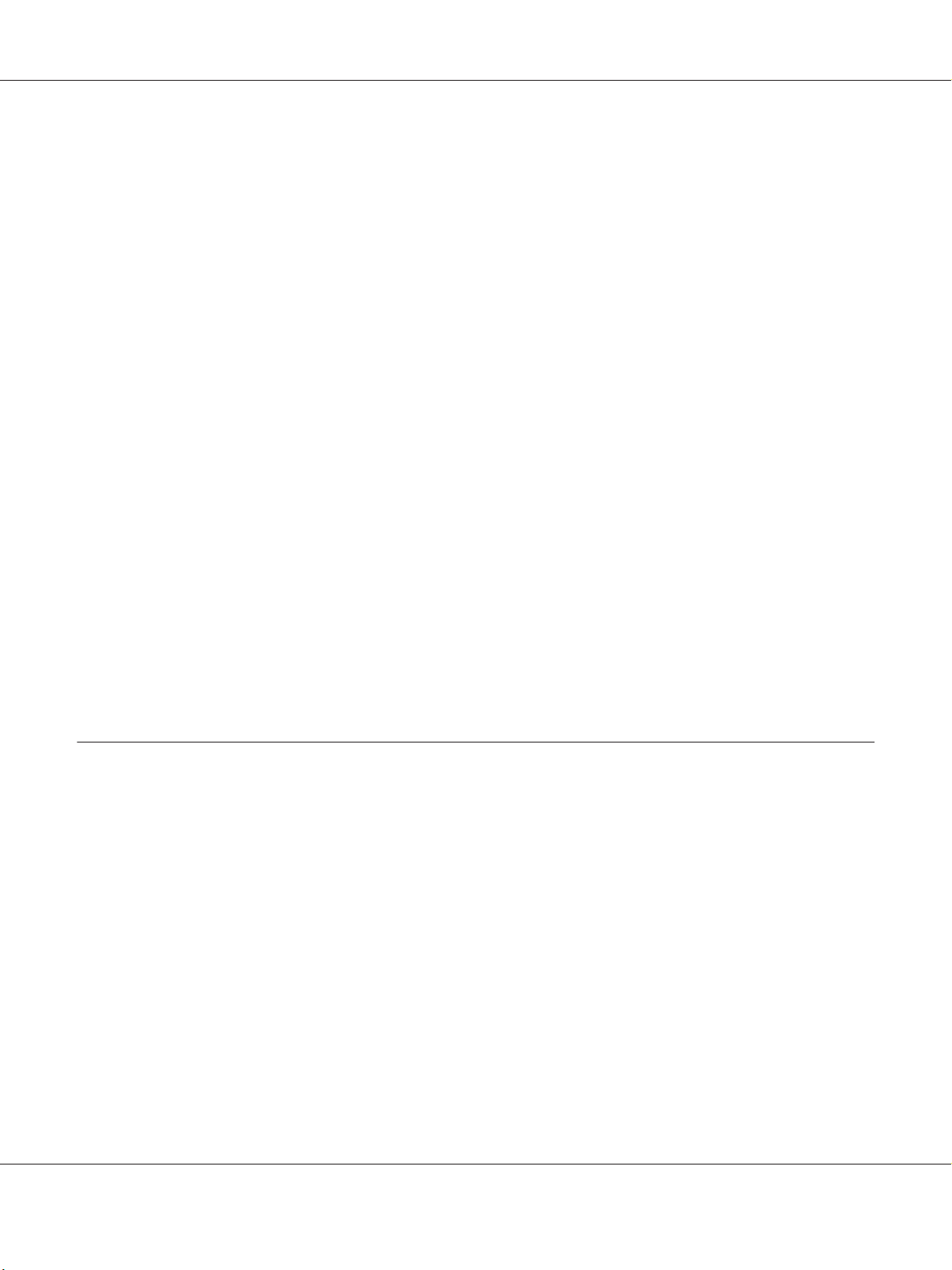
Epson AcuLaser CX29 Series Руководство пользователя
Извлечение блока фьюзера........................................................ 454
Установка блока фьюзера.......................................................... 456
Сброс значений счетчика блока фьюзера........................................... 457
Замена блока подающего ролика....................................................... 458
Извлечение блока подающего ролика в стандартном лотке на 250 листов............... 458
Установка блока подающего ролика в стандартном лотке на 250 листов. . . . . . . . . . . . . . . . 460
Заказ расходных материалов........................................................... 461
Расходные материалы............................................................ 461
Когда необходимо заказывать расходные материалы. . . . . . . . . . . . . . . . . . . . . . . . . . . . . . . . . 462
Хранение носителей для печати........................................................ 463
Хранение расходных материалов....................................................... 463
Управление принтером............................................................... 464
Проверка или управление принтером с помощью EpsonNet Config.................... 464
Проверка состояния принтера с помощью Status Monitor (только Windows)............ 464
Проверка состояния принтера с помощью E-mail.................................... 465
Экономия расходных материалов. . . . . . . . . . . ........................................... 469
Проверка счетчиков страниц.......................................................... 469
Перемещение принтера............................................................... 470
Извлечение дополнительного оборудования............................................ 473
Извлечение дополнительного модуля памяти....................................... 473
Извлечение дополнительного блока двусторонней печати............................ 477
Извлечение дополнительного кассетного блока для бумаги на 250 листов . . . . . . . . . . . . . . 480
Приложение A Где получить помощь
Обращение в службу поддержки Epson................................................. 483
Перед обращением в Epson........................................................ 483
Справка для пользователей в Европе............................................... 483
Справка для пользователей в Тайване. . . . . . . ....................................... 484
Справка для пользователей в Сингапуре............................................ 485
Справка для пользователей в Таиланде............................................. 486
Справка для пользователей во Вьетнаме. . .......................................... 486
Справка для пользователей в Индонезии........................................... 486
Справка для пользователей в Гонконге............................................. 488
Справка для пользователей в Малайзии............................................ 489
Справка для пользователей в Индии............................................... 489
Справка для пользователей на Филиппинах......................................... 490
Содержание 10
Page 11
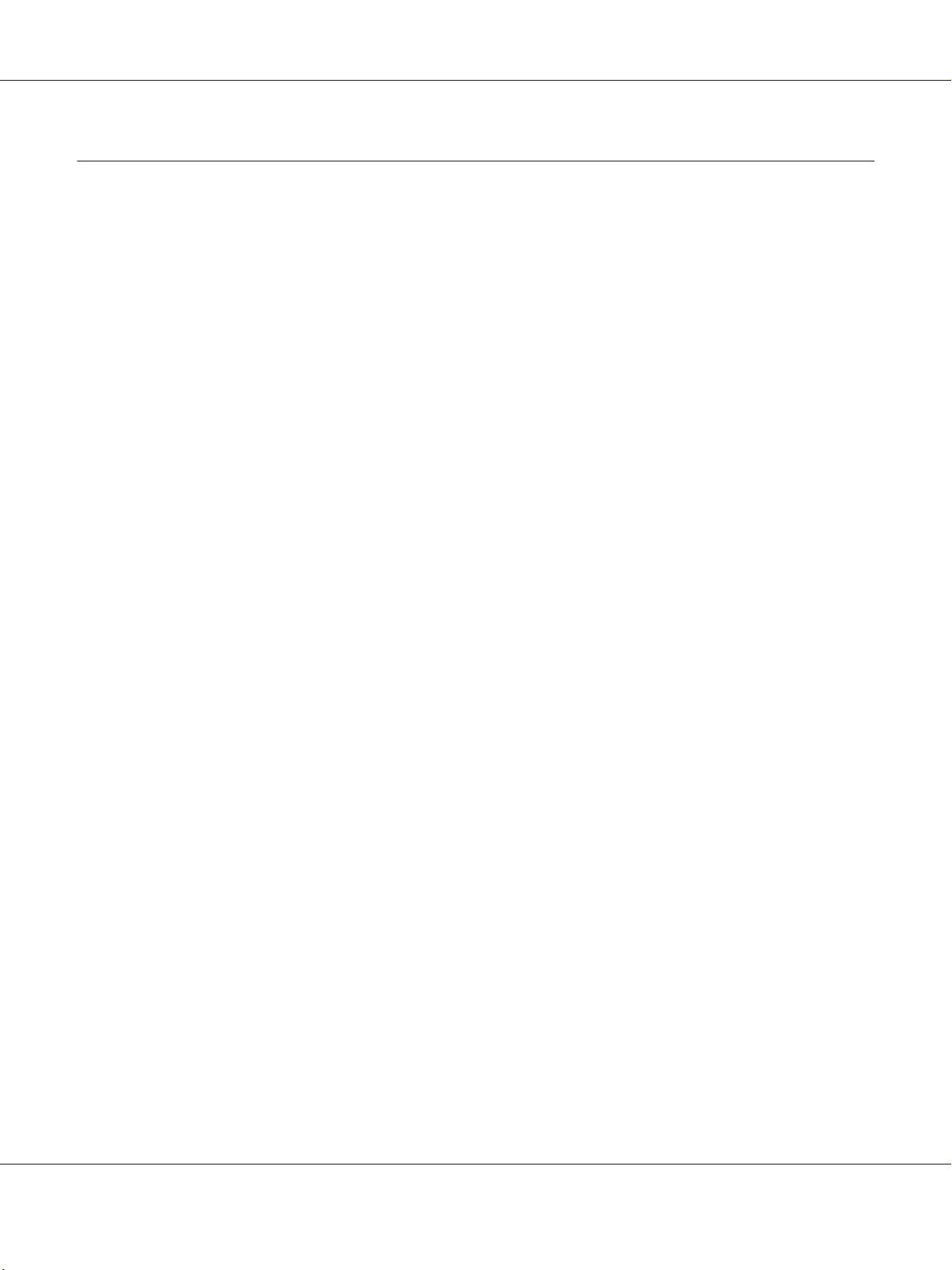
Указатель
Epson AcuLaser CX29 Series Руководство пользователя
Содержание 11
Page 12
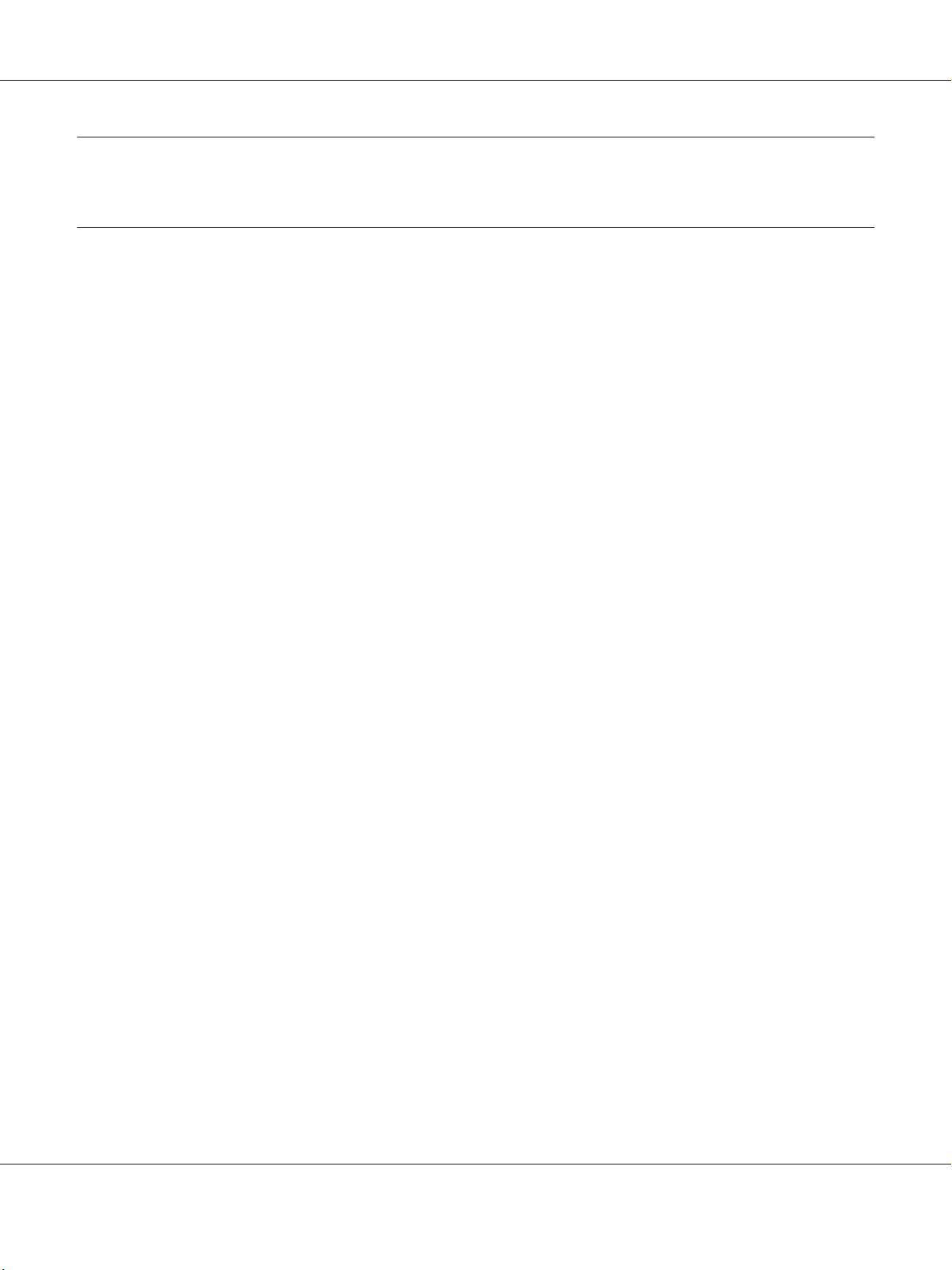
Epson AcuLaser CX29 Series Руководство пользователя
Предисловие
Авторское право и товарные знаки
Любая часть данного документа не может быть воспроизведена, сохранена в поисковой
системе или передана в какой-либо форме или какими-либо способами, например
механическим, посредством фотокопирования, записи или другим способом, без
предварительного письменного разрешения Seiko Epson Corporation. Относительно
использования информации, содержащейся в данном документе, никакие патентные
обязательства не предусмотрены.
Также компания не несет ответственности за какие-либо убытки, которые могут возникнуть в
результате использования информации, содержащейся в данном документе. Ни Seiko Epson
Corporation, ни ее дочерние компании не несут перед покупателем данного изделия или
третьими сторонами ответственности за убытки, потери или расходы, которые понес
покупатель или третья сторона в результате: несчастного случая, неправильного обращения с
изделием или неосторожного использования изделия, или внесения неразрешенных
изменений, ремонта или переделки данного изделия, или (за исключением США)
невыполнения инструкций Seiko Epson Corporation по эксплуатации и уходу за изделием.
Seiko Epson Corporation и ее дочерние компании не несут ответственности за какие-либо
убытки или проблемы, возникшие в результате использования какого-либо дополнительного
оборудования или расходных материалов, за исключением тех, которые считаются
оригинальными изделиями Epson или изделиями Epson, одобренными Seiko Epson
Corporation.
Apple
в Соединенных Штатах и/или других странах.
Microsoft
корпорации Microsoft Corporation в Соединенных Штатах и/или других странах.
PCL
Штатах и/или других странах.
Linux является зарегистрированным товарным знаком Linus Torvalds.
Novell является зарегистрированным товарным знаком, а SUSE является товарным знаком
Novell, Inc. в Соединенных Штатах и других странах.
, Bonjour®, ColorSync®, Macintosh® и Mac OS® являются товарными знаками Apple Inc.
®
, Windows Vista®, Windows® и Windows Server® являются товарными знаками
®
является товарным знаком корпорации Hewlett-Packard Corporation в Соединенных
®
Предисловие 12
Page 13
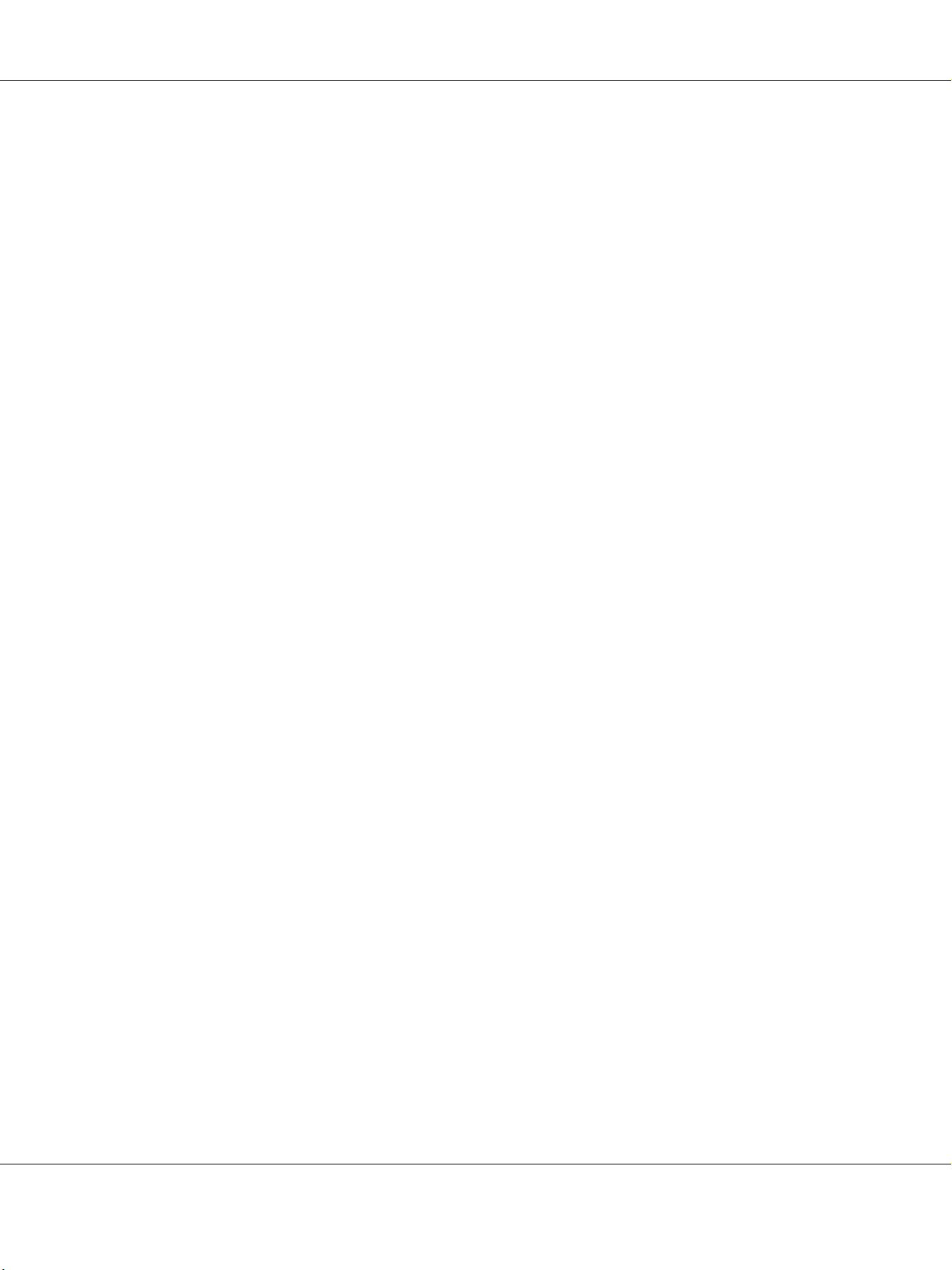
Epson AcuLaser CX29 Series Руководство пользователя
Red Hat и Red Hat Enterprise Linux являются зарегистрированными товарными знаками Red
Hat, Inc. в США и других странах.
EPSON является зарегистрированным товарным знаком, а EPSON AcuLaser является
товарным знаком Seiko Epson Corporation.
Общее предупреждение: Другие название изделий используются в данном руководстве только
для идентификации и могут быть товарными знаками их соответствующих владельцев. Epson
отказывается от каких-либо прав на данные знаки.
Copyright © 2011 Seiko Epson Corporation. All rights reserved.
Предисловие 13
Page 14
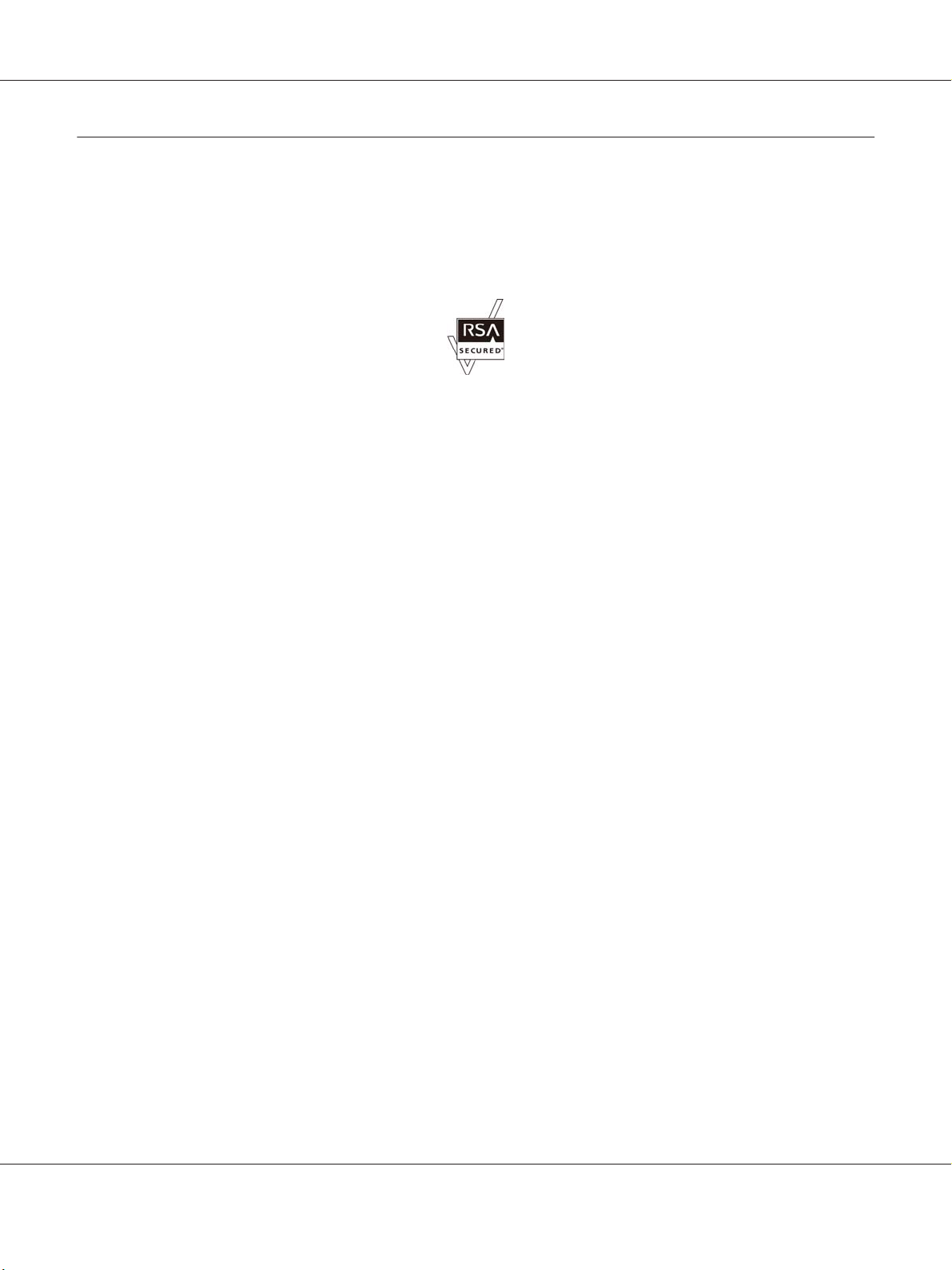
Epson AcuLaser CX29 Series Руководство пользователя
О лицензии
RSA BSAFE
На данный принтер установлено программное обеспечение RSA BSAFE производства RSA
Security Inc.
DES
В данном изделии используется программное обеспечение, разработанное Eric Young.
(eay@mincom.oz.au)
AES
Авторское право
©
2003, Dr BrianGladman, Worcester, UK. Все права защищены. В данном
изделии используется опубликованное программное обеспечение AES, предоставленное на
условиях лицензирования Dr Brian Gladmanunder BSD.
TIFF(libtiff)
LibTIFFCopyright
Авторское право
©
1988—1997 SamLeffler
©
1991—1997 Silicon Graphics, Inc.
Профиль ICC (Малый cms)
LittlecmsCopyright
©
1998—2004 Marti Maria
JPEG
В данном принтере используются некоторые коды, определенные независимой группой
Independent JPEG Group.
Предисловие 14
Page 15
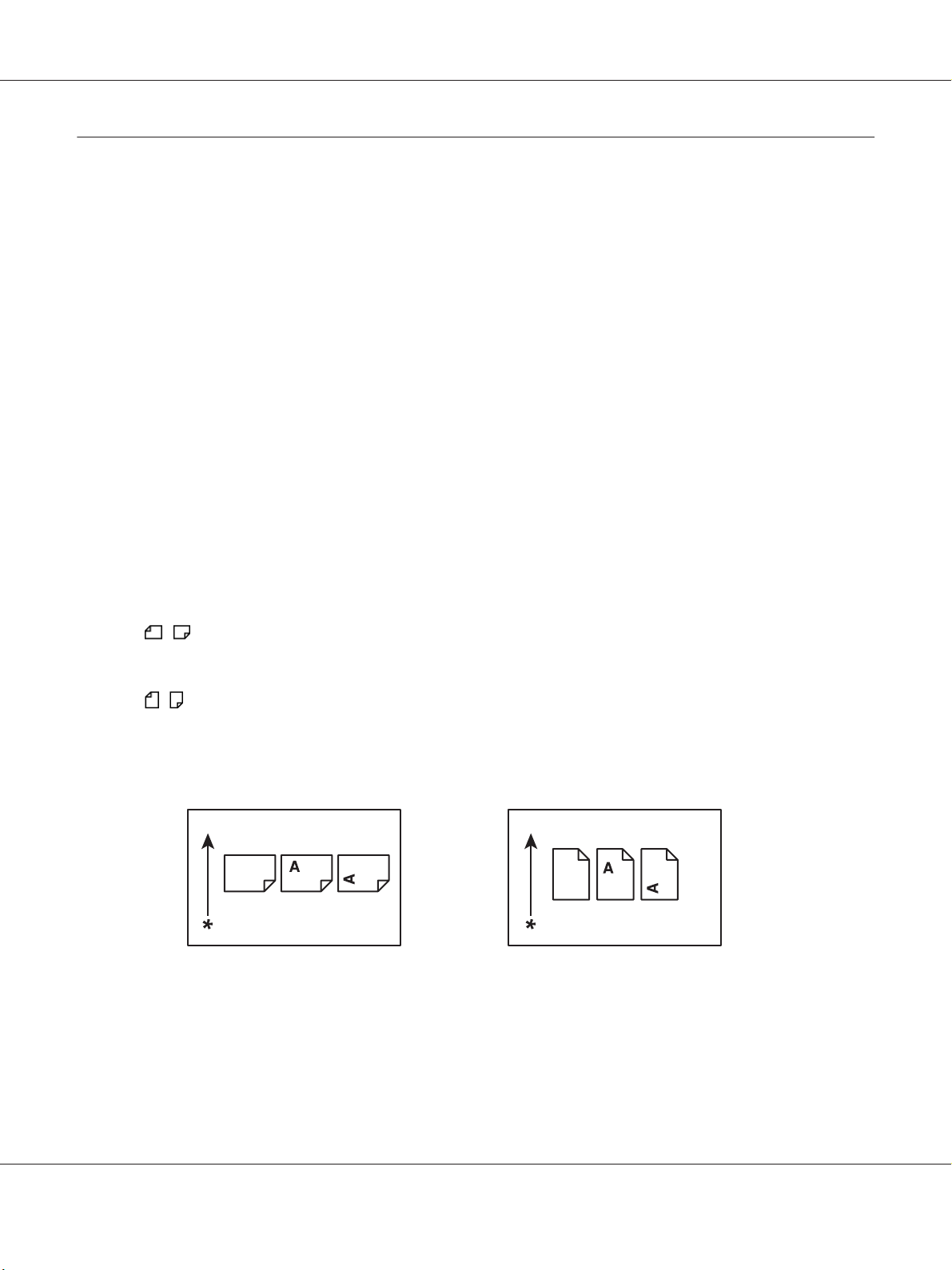
Epson AcuLaser CX29 Series Руководство пользователя
Использование данного руководства
Условные обозначения
1. В данном руководстве персональные компьютеры и рабочие станции собирательно
называются «компьютеры».
2. В руководстве используются такие термины:
Важно:
Важная информация, которую необходимо прочесть и которой необходимо следовать.
Примечание:
Дополнительная информация, на которую необходимо обратить внимание.
См. также:
Ссылки в пределах данного руководства.
3. В данном руководстве ориентация документов или бумаги представлена таким образом:
, , Загрузка длинным краем вперед (LEF): Загрузка документа или бумаги в книжной
ориентации.
, , Загрузка коротким краем вперед (LEF): Загрузка документа или бумаги в альбомной
ориентации.
Ориентация LEF Ориентация SEF
* Направление загрузки бумаги
Предисловие 15
Page 16
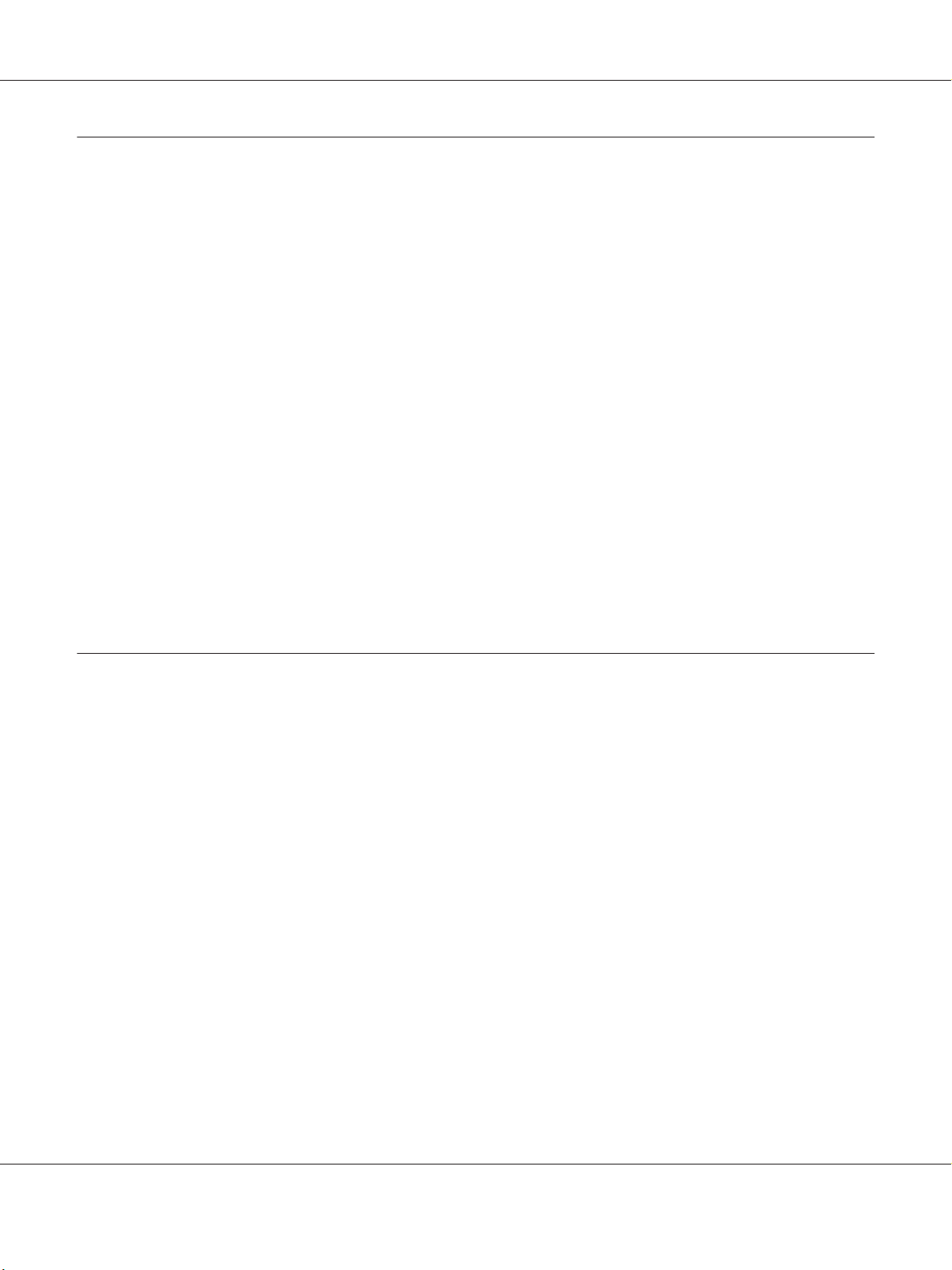
Epson AcuLaser CX29 Series Руководство пользователя
Незаконные копии и отпечатки
Копирование или печать некоторых документов в Вашей стране может быть незаконной. На
признанных виновными может быть возложено наказание в виде штрафа или тюремного
заключения. Ниже приведены примеры документов, копирование или печать которых может
быть незаконной в Вашей стране.
❏ Валюта
❏ Банкноты и чеки
❏ Банковские и государственные облигации и ценные бумаги
❏ Паспорта и идентификационные карты
❏ Материалы, охраняемые авторским правом, или товарные знаки без согласия владельца
❏ Почтовые марки и другие оборотные документы
Данный перечень не является завершенным, поэтому никакая ответственность не
предполагается в связи с его полнотой или точностью. В случае возникновения сомнений
обратитесь к юрисконсульту.
Функции изделия
Функции
В данном разделе приведено описание функций изделия и приведены ссылки на них.
Предисловие 16
Page 17
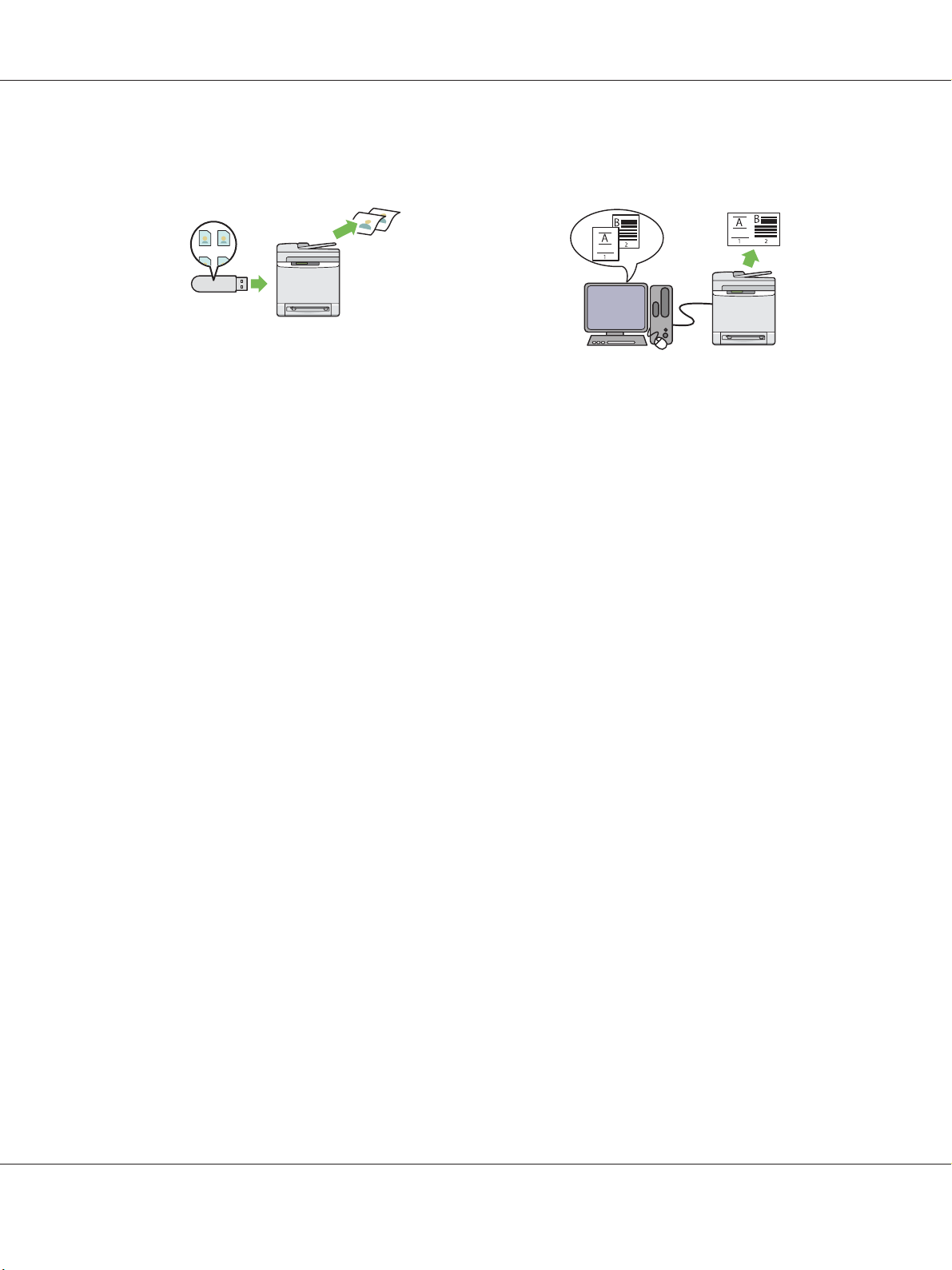
Epson AcuLaser CX29 Series Руководство пользователя
Печать из памяти USB (Прямая печать
USB)
Функция печати из памяти USB позволяет
выполнять печать непосредственно из запоминающего устройства USB, не включая при
этом компьютер. Поскольку не требуется
включение компьютера и запуск прикладной программы, данная функция позволяет
выполнять быструю печать посредством выполнения простых процедур.
Для получения подробной информации см.
«Прямая печать с помощью запоминающего
устройства USB» на стр. 115.
Multiple-Up (Мультиизображения) Печать
Функция Multiple-Up (Мультиизображения) позволяет выполнять печать нескольких страниц на одном листе бумаги. Использование данной функции позволяет снизить
потребление бумаги.
Для получения подробной информации см.
справку драйвера принтера.
Предисловие 17
Page 18
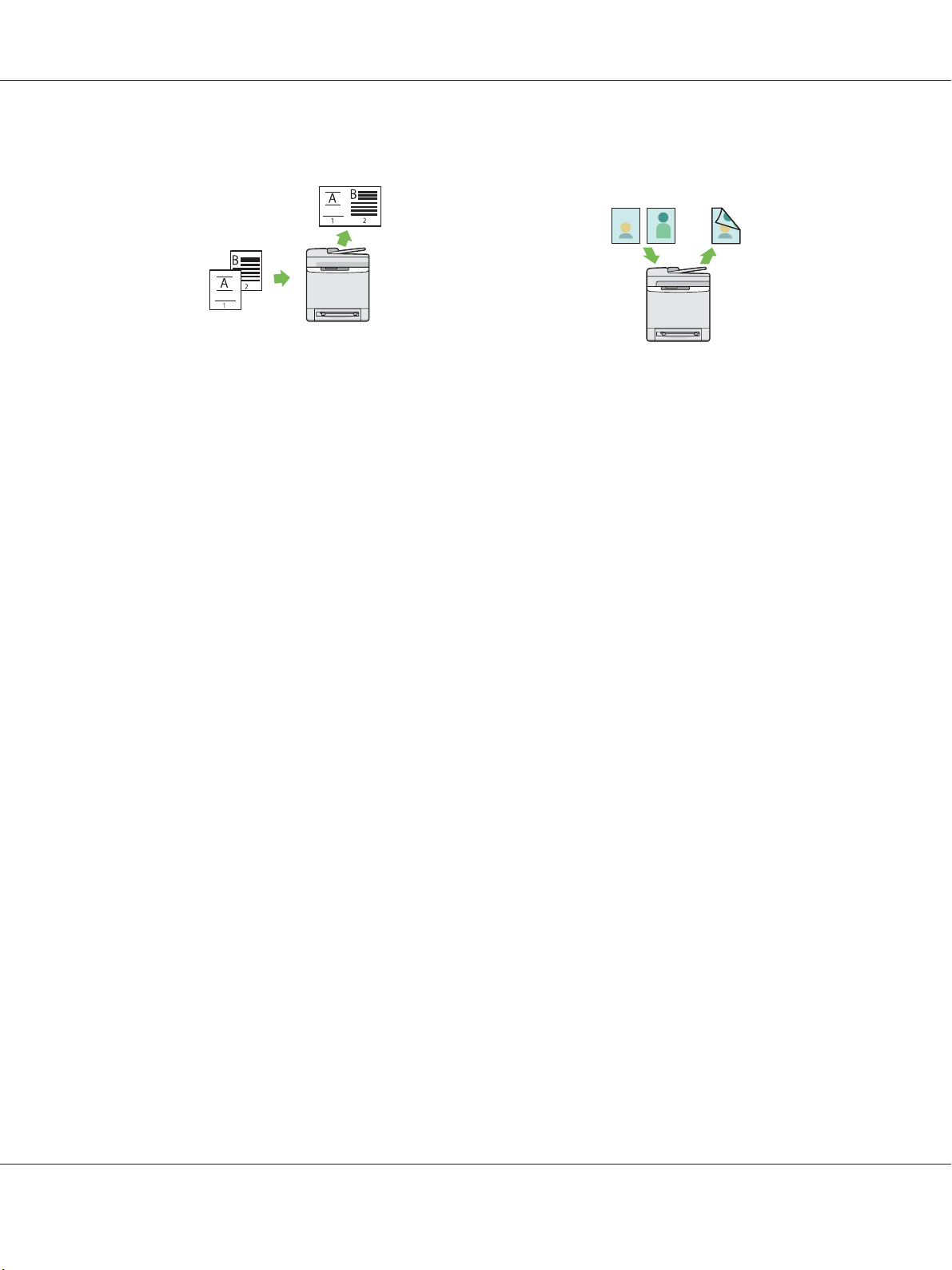
Epson AcuLaser CX29 Series Руководство пользователя
Функция N-Up (Копирование 2 в 1)
Посредством выбора функции N-Up на панели управления при выполнении копирования, можно скопировать две страницы
оригинала на один лист бумаги. Использование данной функции помогает экономить
бумагу.
Для получения подробной информации см.
«N-Up (Мультиизобр-я)» на стр. 160.
Двухстороннее копирование (Дуплексное
копирование)
Посредством выбора функции Двустороннее копирование на панели управления при
выполнении копирования, можно скопировать документы с обеих сторон листа бумаги.
Использование данной функции помогает
экономить бумагу.
Для получения подробной информации см.
«2-Sided (Двусторонняя печать)» на
стр. 159.
Предисловие 18
Page 19
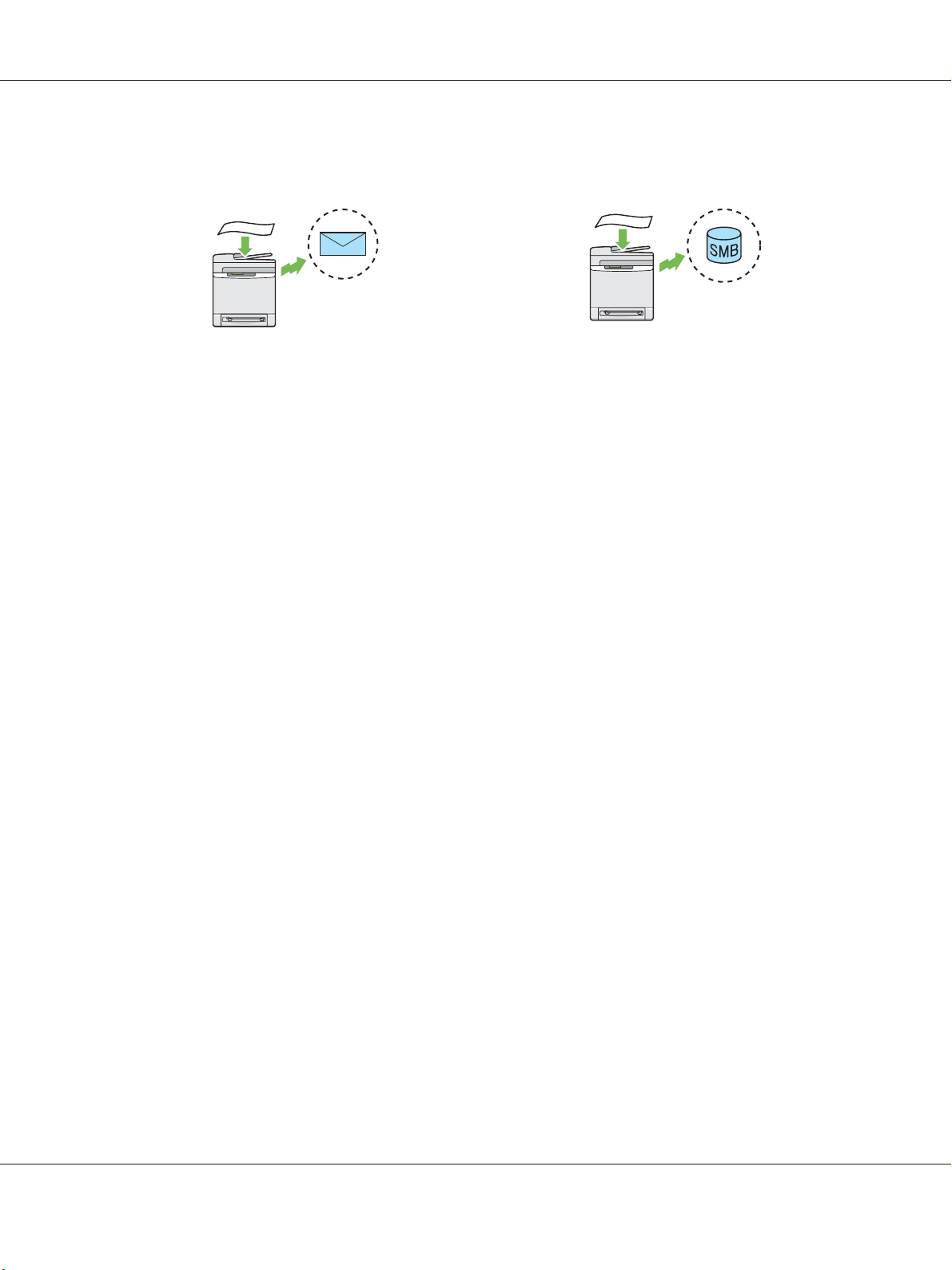
Epson AcuLaser CX29 Series Руководство пользователя
Отправка E-Mail с отсканированным изображением (Scan to E-mail)
Если необходимо отправить отсканированные данные по e-mail, воспользуйтесь функцией Scan to E-mail (Scan to E-Mail). Можно
отправить отсканированные данные непосредственно в виде приложения к e-mail. Адреса назначения e-mail можно выбрать из
адресной книги принтера или сервера. Или
можно ввести адрес с помощью цифровой
клавиатуры на панели управления принтера.
Для получения подробной информации см.
«Отправка E-Mail с отсканированным изображением» на стр. 198.
Сканирование в сеть (Сканирование через
SMB)
Отсканированные данные можно перенести
на ПК или сервер через SMB без использования сервисного программного обеспечения. Но для этого необходимо предварительно зарегистрировать ПК назначения в
адресной книги, такие действия помогут сэкономить время.
Для получения подробной информации см.
«Использование сканера в сети» на стр. 172.
Предисловие 19
Page 20
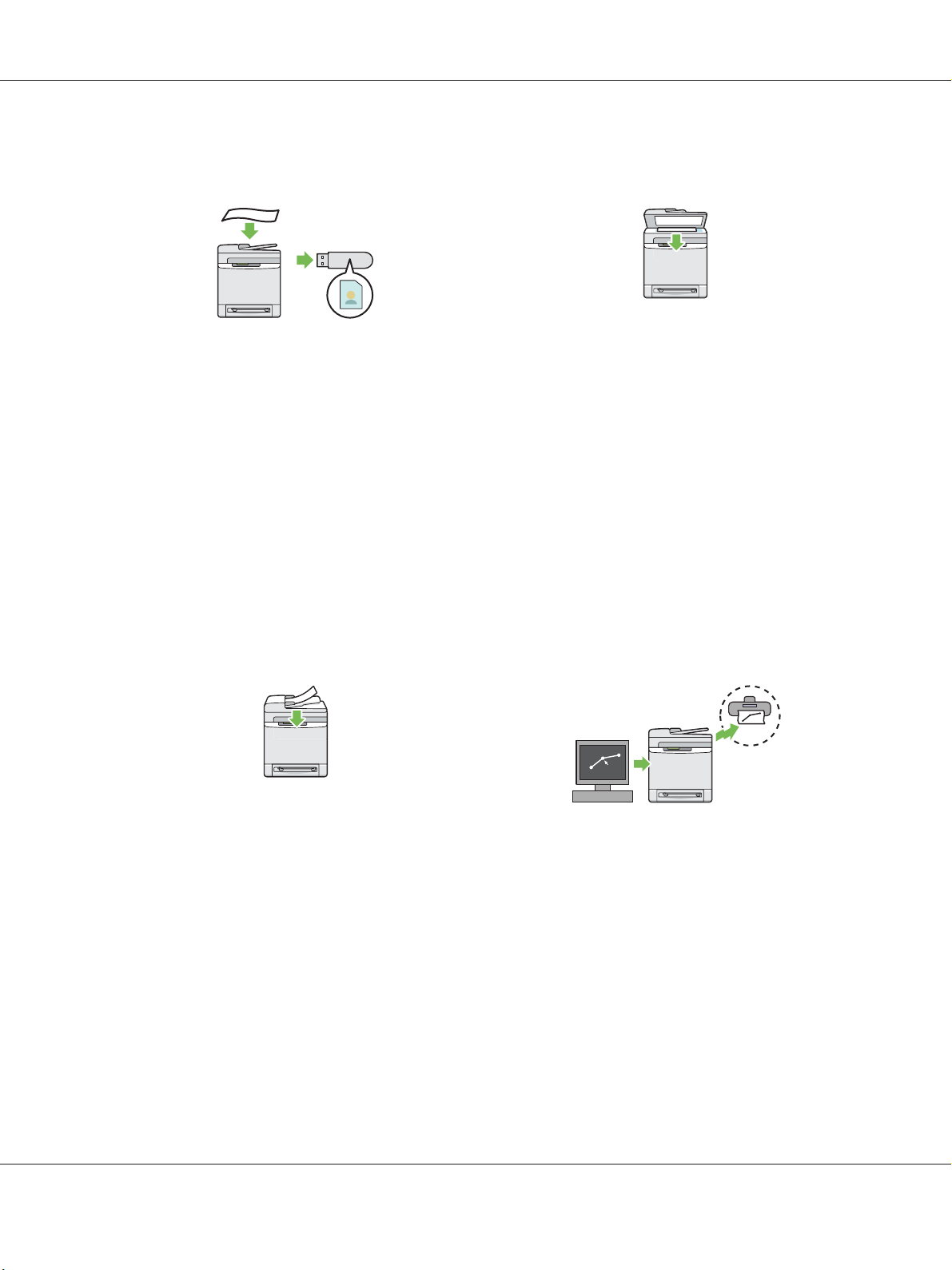
Epson AcuLaser CX29 Series Руководство пользователя
Сканирование на запоминающее устройство USB
Для подключения запоминающего устройства USB, на которое можно сохранить отсканированные данные, не нужен компьютер. Вставьте запоминающее устройство USB
в порт принтера и сохраните отсканированные данные на запоминающем устройстве
USB.
Для получения подробной информации см.
«Сканирование на запоминающее устройство USB» на стр. 196.
Создание копий со стекла для документов
(Сканирование со стекла для документов)
Можно отсканировать страницы книги или
брошюры со стекла для документов. При
сканировании документов с использованием стекла для документов размещайте их
лицевой стороной книзу.
Для получения подробной информации см.
«Копирование со стекла для документов» на
стр. 140.
Создание копий с ADF (Сканирование с
ADF)
Можно выполнять сканирование страниц
несоединенной бумаги с помощью автоматического податчика документов (ADF).
При сканировании документов с помощью
ADF загружайте их лицевой стороной кверху.
Для получения подробной информации см.
«Создание копий с использованием ADF» на
стр. 142.
Отправка факса из драйвера (Прямой
факс) (Прямой факс с ПК)
Можно отправлять факсы непосредственно
с ПК с помощью драйвера принтера. Можно
указать параметры факса, например нормальный факс. Также можно указать номер
факса получателя с помощью цифровой клавиатуры,а также адресной книги или телефонной книги.
Для получения подробной информации см.
«Отправка факса с помощью драйвера (Прямой факс)» на стр. 222.
Предисловие 20
Page 21
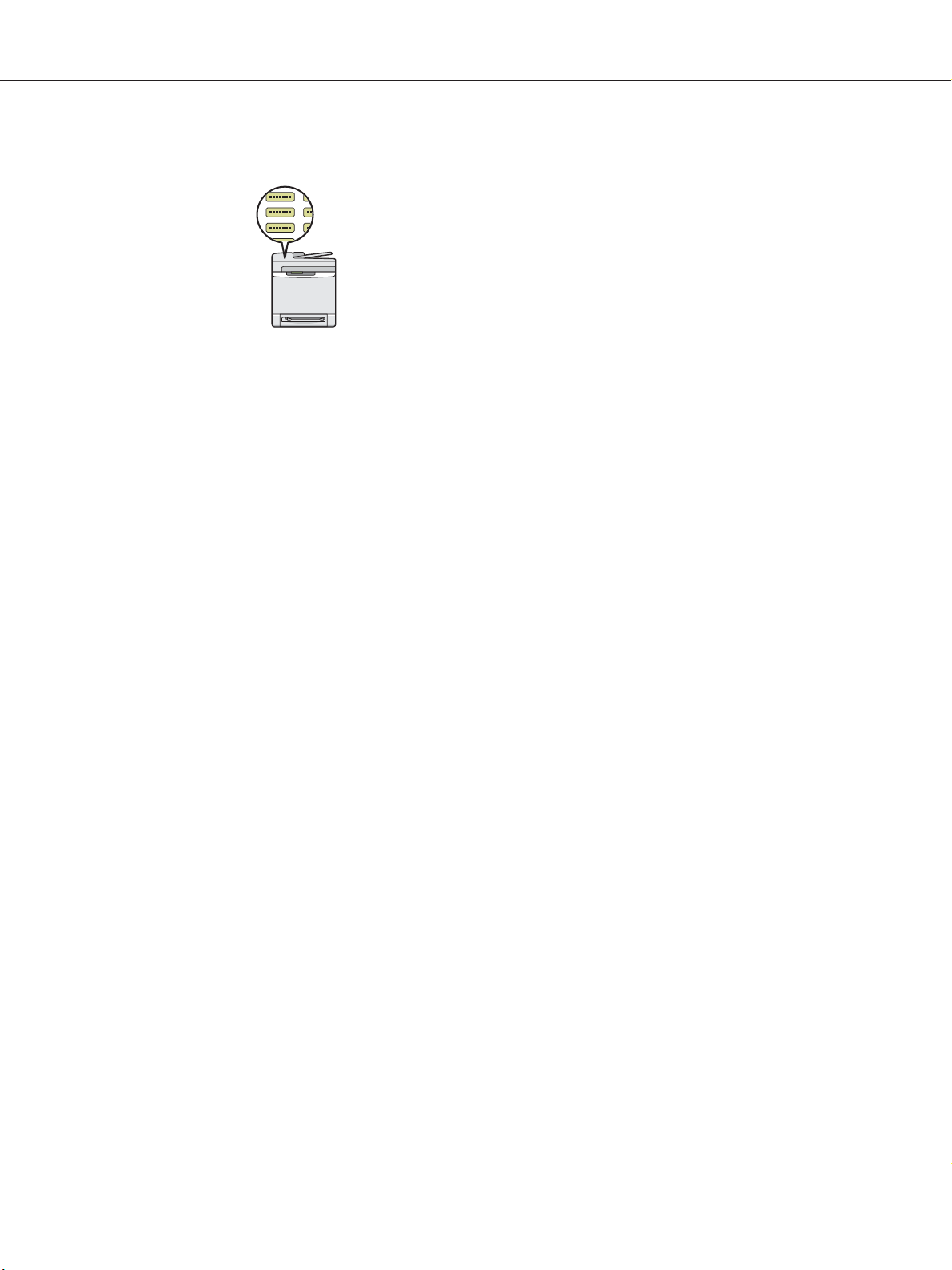
Address Book (Адресная книга )
Использование Address Book (Адресная
книга ) упрощает указание получателя.
Можно использовать адресную книгу принтера, а также сервера. Выберите необходимый адрес или номер факса из адресной книги при использовании функции Scan to
E-mail (Scan to E-Mail) или Scan to Network
(Сканирование в сеть), а также при отправке
факсов.
Epson AcuLaser CX29 Series Руководство пользователя
Для получения подробной информации см.
«Редактор адресной книги» на стр. 59.
Предисловие 21
Page 22
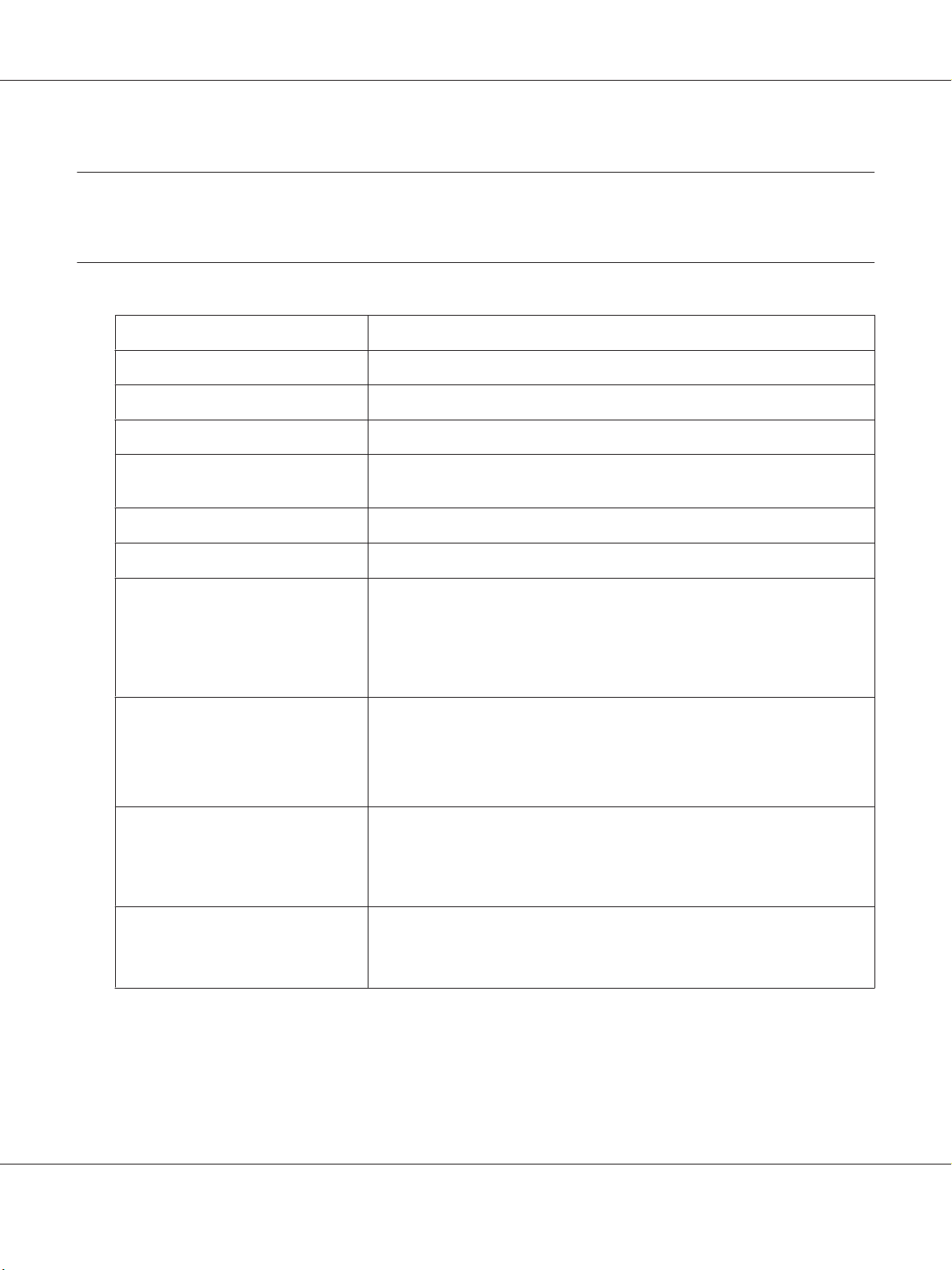
Глава 1
Технические характеристики
Функция копирования
Пункты Описание
Тип Консольный
Память 256 Мб (Максимум 768 Мб)
HDD —
Epson AcuLaser CX29 Series Руководство пользователя
Способность к воспроизведению
цветов
Разрешение при печати
Полутона/печатаемые цвета 256 градаций цветов для каждого цвета (16 700 000 цветов)
Размер бумаги оригинала
Выходной размер бумаги
Выходной вес бумаги 60 – 216 граммов на метр квадратный
Уменьшение/увеличение Предустановка: 200%/141%/122%/100%/81%/70%/50%
Полный спектр цветов
Выходное разрешение: 600 × 600 dpi
Стекло для документов: Максимальный размер составляет 215,9 × 297 мм
для листов и книг.
Автоматический податчик документов (ADF): Максимальный размер
составляет 215,9 × 355,6 мм для листов. Допустимый диапазон веса
составляет от 50 до 125 граммов на метр квадратный.
Максимум: Legal (8,5 × 14"), 215,9 × 355,6 мм
Минимум: Monarch
Ширина потери изображения: Верхний край, 4 мм или менее; нижний
край, 4 мм или менее; левый и правый края, 4 мм или менее
Важно:
Используйте бумагу, рекомендуемую Epson. Копирование может быть
выполнено неправильно в зависимости от условий.
Изменяемый параметр: от 25% до 400% (Можно устанавливать с шагом в
1%)
Технические характеристики 22
Page 23
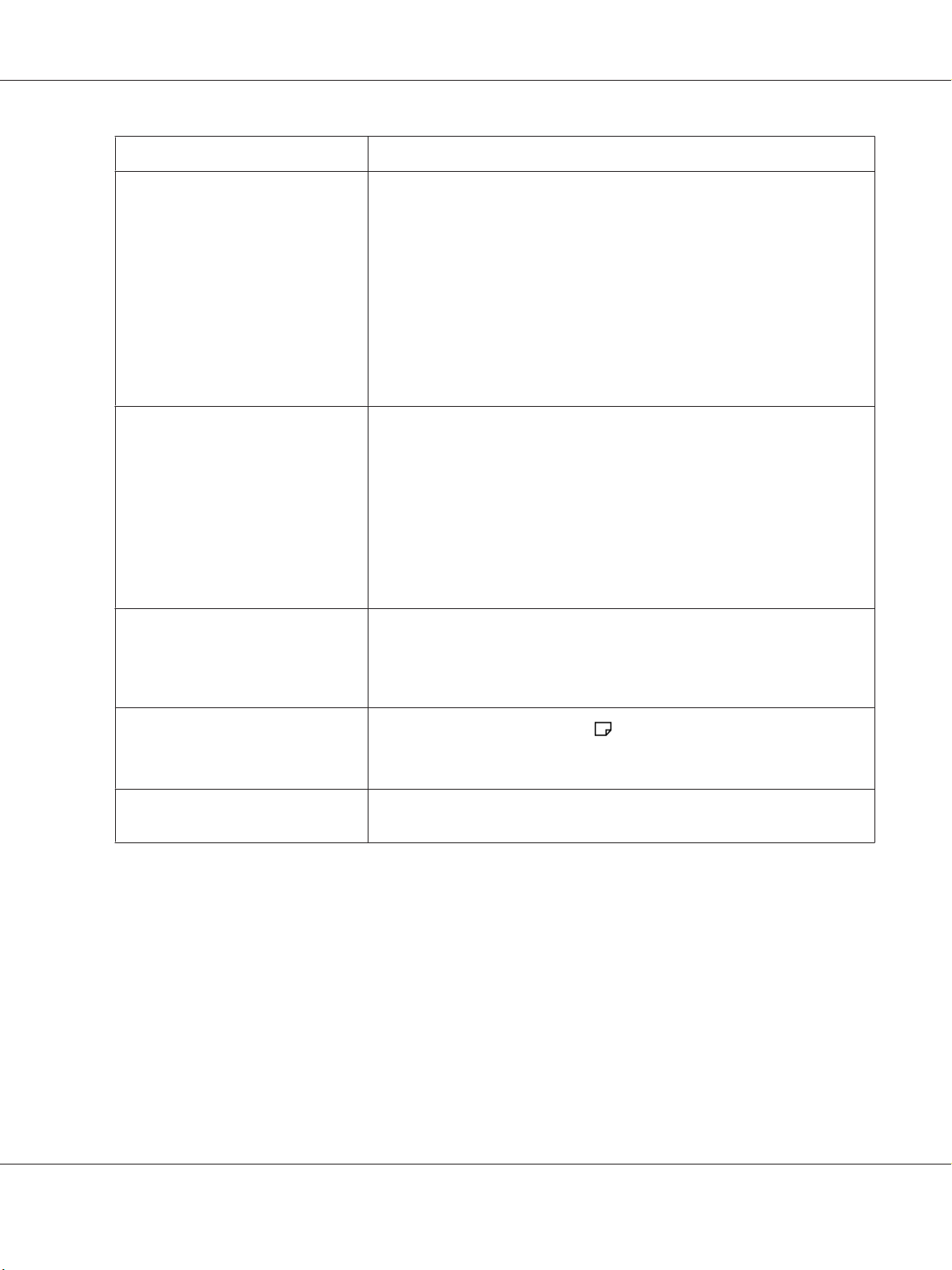
Пункты Описание
Epson AcuLaser CX29 Series Руководство пользователя
Скорость непрерывного сканирования
Вместительность лотка для бумаги Стандартная:
Непрерывное копирование 99 изображений
Монохромное:
A4 : 23 листа/минута
Цветное:
A4 : 23 листа/минута
Важно:
❏ Скорость может быть снижена в зависимости от регулировок
качества изображения.
❏ Производительность может быть снижена в зависимости от типа
бумаги.
250 листов (стандартный лоток на 250 листов) + 1 лист (податчик одного
листа (SSF))
Максимальная вместимость по количеству бумаги:
501 лист (стандартный + дополнительный кассетный блок для бумаги на
250 листов)
Важно:
При использовании бумаги весом 80 граммов на метр квадратный
Примечание:
Устройство может временно приостанавливаться для выполнения
регулировки качества изображения.
Вместительность выходного лотка Приблизительно 150 листов (A4
Важно:
При использовании бумаги весом 80 граммов на метр квадратный
Источник питания 220 – 240 В переменного тока±10%/110 – 127 В±10%, 5/10 А для 50/60 Гц
±3%
)
Технические характеристики 23
Page 24
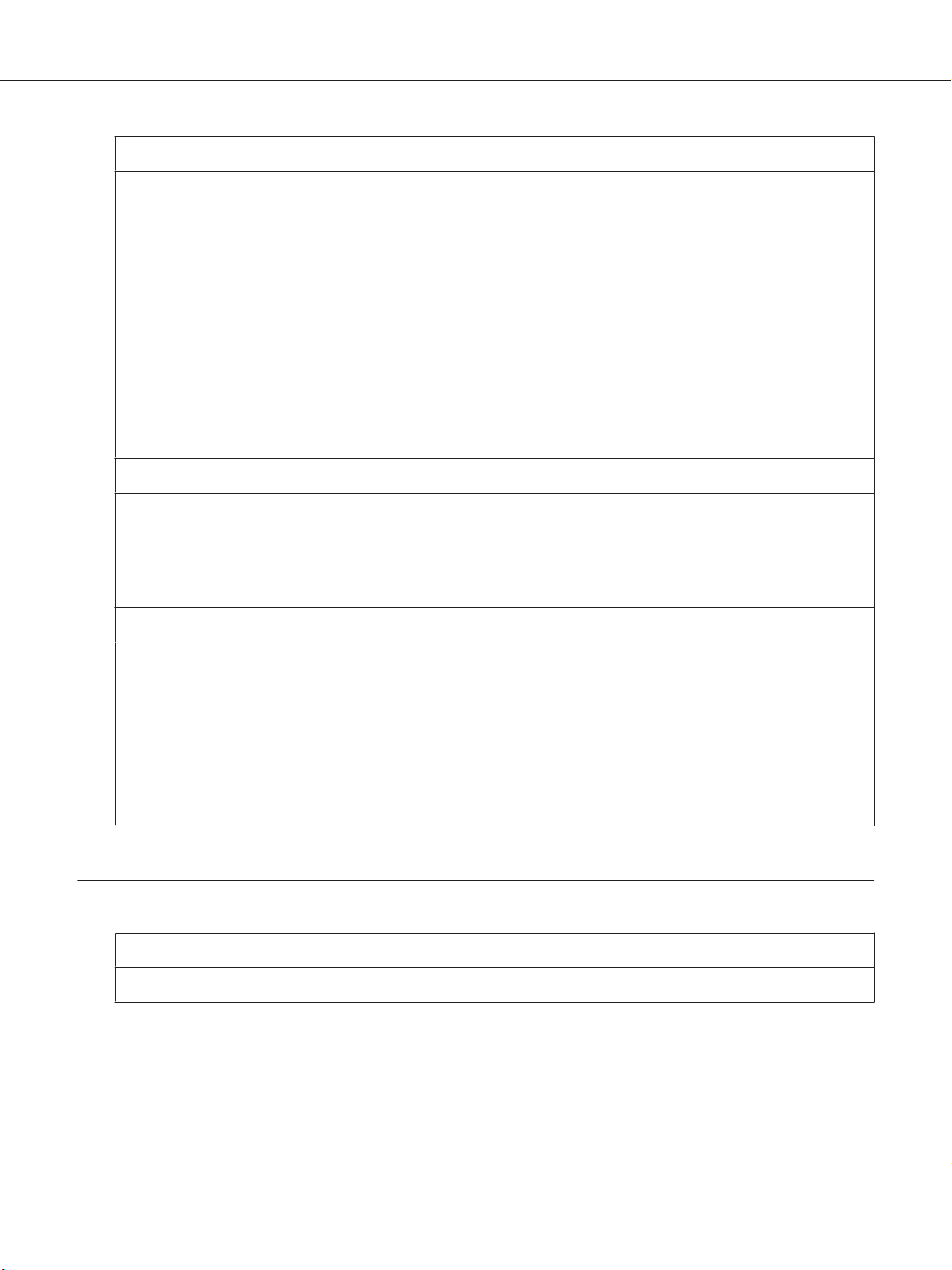
Epson AcuLaser CX29 Series Руководство пользователя
Пункты Описание
Потребляемая мощность Максимальная потребляемая мощность:
1100 Вт
В режиме работы:
410 Вт (в среднем)
В режиме ожидания:
60 Вт (в среднем)
В режиме низкого потребления электроэнергии:
35 Вт или менее
В режиме сна:
18,4 Вт или менее
Размеры
Вес устройства 28,6 кг
Требования по размещению
Среда эксплуатации Во время использования: Температура: 10 - 32 ˚C; Влажность: 10–85%
Функция печати
Ширина 430 × Глубина 544,2 × Высота 584,4 мм
Важно:
❏ Без учета веса бумаги.
❏ С учетом веса тонер-картриджей.
Ширина 780 × Глубина 1232,4 мм
(кроме неисправностей из-за конденсации росы)
Во время простоя: Температура: -20 - 40 ˚C; Влажность: 5–85% (кроме
неисправностей из-за конденсации росы)
Важно:
Пока условия (температура и влажность) внутри принтера не будут
соответствовать условиям места установки, некоторые свойства
принтера могут привести к снижению качества печати.
Пункты Описание
Тип Встроенный
Технические характеристики 24
Page 25
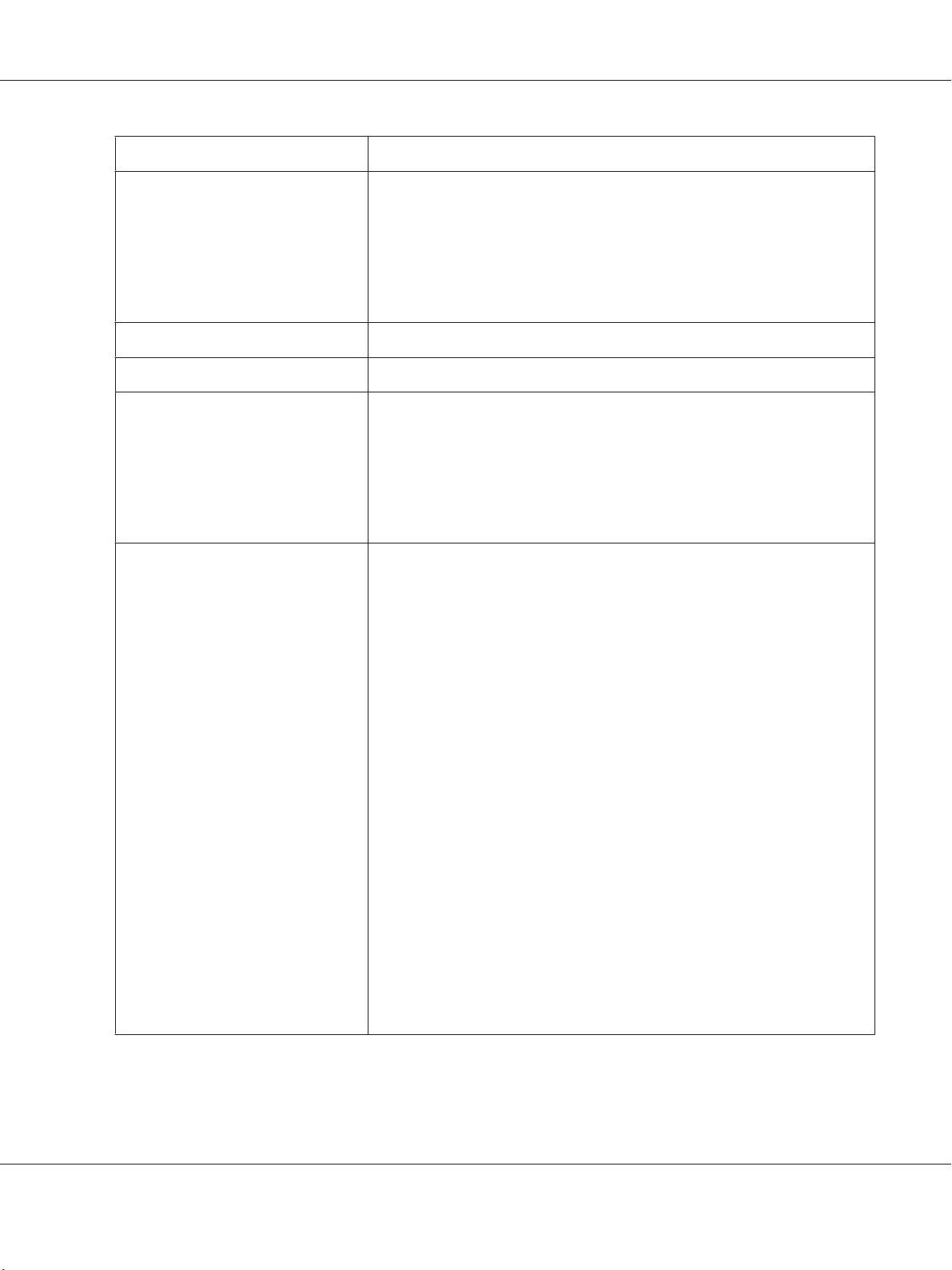
Epson AcuLaser CX29 Series Руководство пользователя
Пункты Описание
Скорость непрерывной печати Такая же, как и для функции Copy (Копирование)
Важно:
❏ Скорость может быть снижена в зависимости от регулировок
качества изображения.
❏ Производительность может быть снижена в зависимости от типа
бумаги.
Разрешение при печати
PDL PCL 5e, PCL 5c, PCL 6, PostScript 3
Протокол TCP/IP (LPD, Port9100, WSD, HTTP, SMTP, RARP, AutoIP, W INS, DDNS, IPP, SMB),
Операционная система Стандартная: Драйверы PCL6 и PostScript
Выходное разрешение: 600 × 600 dpi
SNMP, DHCP, BOOTP, Bonjour (mDNS)
Примечание:
❏ WSD означает веб-сервис на устройствах.
❏ Функция WSD доступна в системах Windows Vista
Windows Server
Microsoft
Microsoft
Microsoft
Microsoft
Microsoft
Microsoft
Microsoft
Microsoft
Microsoft
Microsoft
Microsoft
Mac OS
Red Hat Enterprise Linux 4 WS/5 Client (x86),
Windows® XP,
®
Windows Server® 2003,
®
Windows Server® 2008,
®
Windows Vista®,
®
Windows® 7,
®
Windows® XP x64,
®
Windows Server® 2003 x64,
®
Windows Server® 2008 x64,
®
Windows Vista® x64,
®
Windows Server® 2008 R2 x64,
®
Windows® 7 x64,
®
X 10.4 – 10.6,
®
2008 или Windows Server® 2008 R2.
®
, Windows® 7,
®
SUSE Linux Enterprise Desktop 10/11 (x86)
Важно:
Для получения дополнительной информации о последних
поддерживаемых ОС обратитесь в наш центр поддержки пользователей.
Технические характеристики 25
Page 26
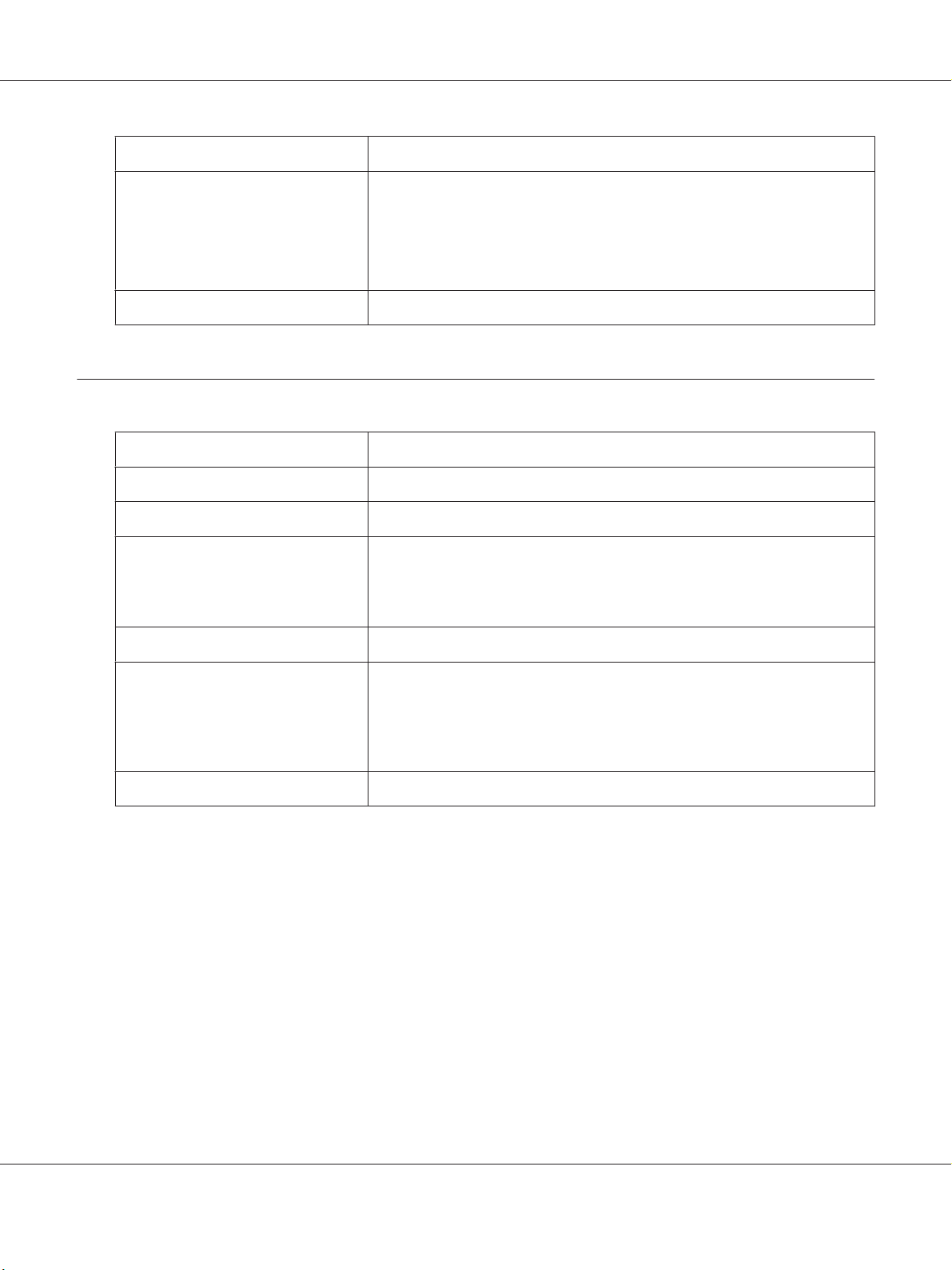
Пункты Описание
Шрифты Встроенные шрифты
Подключаемость Стандартная: Ethernet (1000BASE-TX/100BASE-TX/10BASE-T), USB 2.0
Функция сканирования
Пункты Описание
Тип Цветной сканер
Размер бумаги оригинала Такая же, как и для функции Copy (Копирование)
Epson AcuLaser CX29 Series Руководство пользователя
Шрифты PCL5 и PCL6: 81 шрифт и 36 наборов символов
PostScript3: 136 шрифтов
Шрифт PDF: 14 шрифтов
Разрешение сканирования 200/300/600/1200 dpi
TWAIN: от 50 до 9600 dpi
WIA: 75/100/150/200/300/400/600 dpi
Полутона при сканировании 48 бит входной/ 24 бит выходной/ 8 бит выходной для каждого цвета RGB
Скорость сканирования Монохромное: 16 листов/минута
Цветное: 8 листов/минута
Важно:
Скорость сканирования отличается в зависимости от документов.
Подключаемость Стандартная: Ethernet (1000BASE-TX/100BASE-TX/10BASE-T), USB 2.0
Технические характеристики 26
Page 27
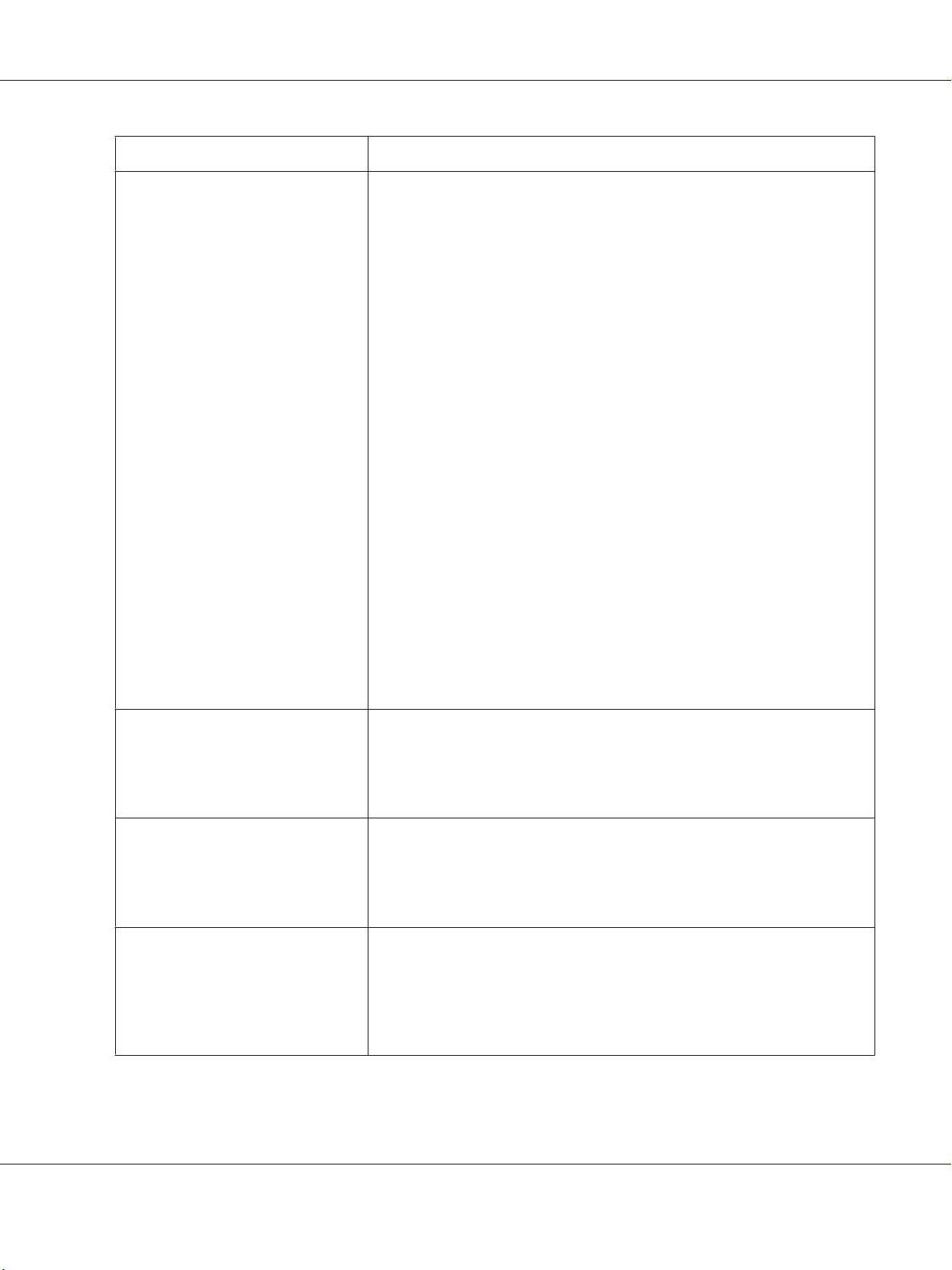
Epson AcuLaser CX29 Series Руководство пользователя
Пункты Описание
Сканирование в ПК Протокол: TCP/IP (SMB)
Операционная система:
Microsoft
Microsoft
Microsoft
Microsoft
Microsoft
Microsoft
Microsoft
Microsoft
Microsoft
Microsoft
Microsoft
Mac OS X 10.4 – 10.6
Важно:
Для получения дополнительной информации о последних
поддерживаемых ОС обратитесь к веб-сайту Epson.
Формат файлов:
PDF / JPEG (формат JFIF) / TIFF (многостраничный 1 файл) / TIFF
(1-страничный 1 файл)
Windows® XP,
®
Windows Vista®,
®
Windows Server® 2003,
®
Windows Server® 2008,
®
Windows® 7,
®
Windows XP x64,
®
Windows Vista® x64,
®
Windows Server® 2003 x64,
®
Windows Server® 2008 x64,
®
Windows Server® 2008 R2 x64,
®
Windows® 7 x64,
®
Scan to e-mail Протокол: TCP/IP (SMTP, POP3)
Формат файлов:
PDF / JPEG (формат JFIF) / TIFF (многостраничный 1 файл) / TIFF
(1-страничный 1 файл)
Сканирование через SMB Протокол: TCP/IP (SMB)
Формат файлов:
PDF / JPEG (формат JFIF) / TIFF (многостраничный 1 файл) / TIFF
(1-страничный 1 файл)
Сканирование в память USB Формат файлов:
PDF / JPEG (формат JFIF) / TIFF (многостраничный 1 файл) / TIFF
(1-страничный 1 файл)
Важно:
Работа со всеми типами памяти USB не гарантируется.
Технические характеристики 27
Page 28
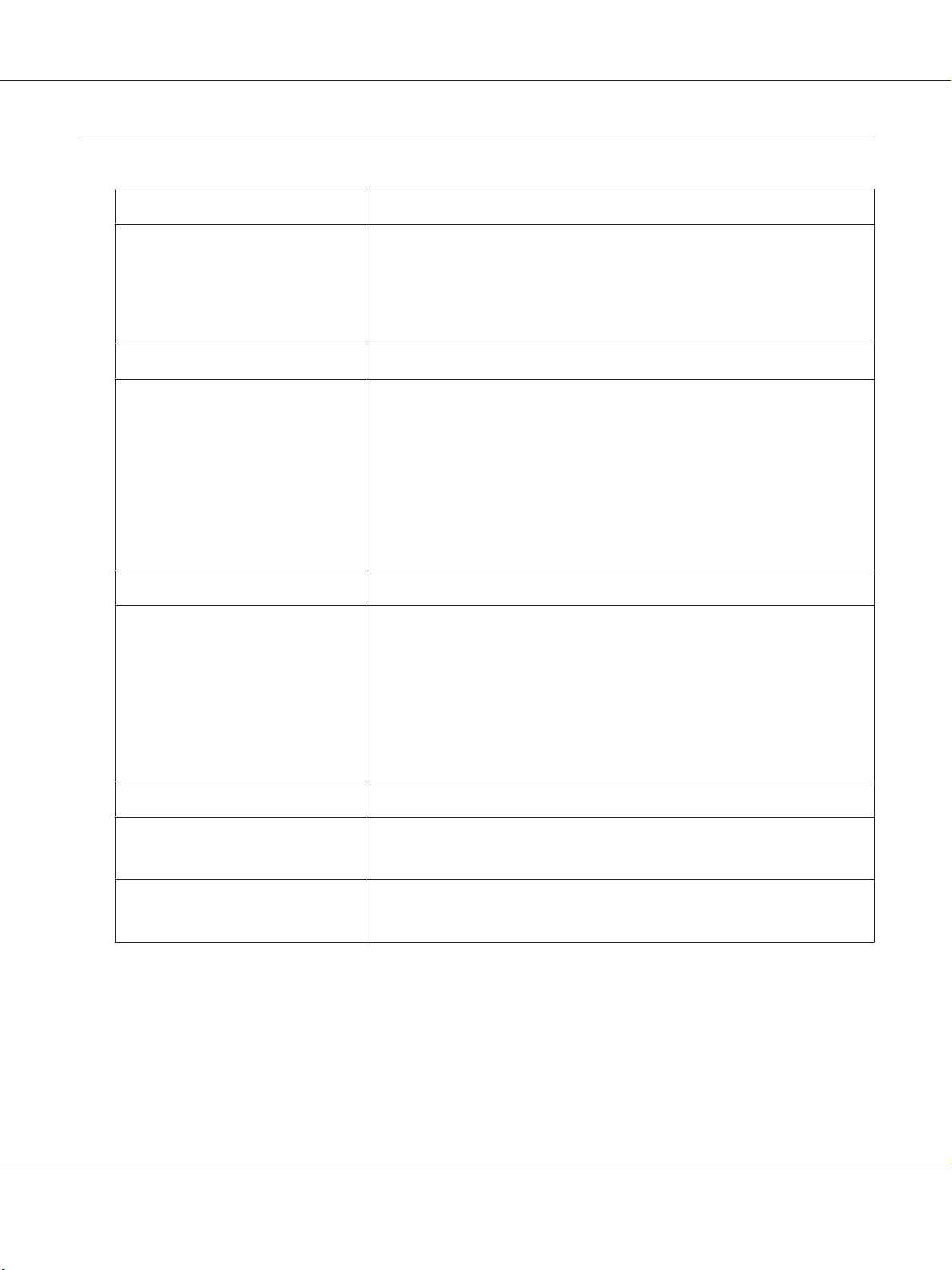
Функция факса
Пункты Описание
Размер отправляемого документа Стекло для документов:
Размер бумаги для регистрации A4, Letter, Legal
Время передачи 2 секунды
Epson AcuLaser CX29 Series Руководство пользователя
Максимум: 215,9 × 297 мм
ADF:
Максимум: 215,9 × 355,6 мм
Важно:
При передаче 700-символьного документа размером A4 в стандартном
качестве (8 x 3,85 строк/мм) и в высокоскоростном режиме (33,6 кб/с или
более: JBIG). Данная скорость является только скоростью передачи для
информации в виде изображений и не включает время регулирования для
обмена данными. Обратите внимание, что действительное время
передачи зависит от содержимого документов, устройства,
используемого получателем, и состояния линии связи.
Режим передачи ITU-T Super G3, ITU-T G3 ECM, ITU-T G3
Разрешение сканирования Standard (Стандартное):
200 × 100 dpi (R8 (8 точек/мм) × 3,85 точек/мм)
Fine/Photo (Fine/Фото):
200 × 200 dpi (R8 (8 точек/мм) × 7,7 точек/мм)
Superfine:
400 × 400 dpi (R16 (16 точек/мм) × 15,4 точек/мм)
Способ кодирования MH, MR, MMR, JBIG
Скорость передачи G3:
33,6/31,2/28,8/26,4/24,0/21,6/19,2/16,8/14,4/12,0/9,6/7,2/4,8/2,4 кб/с
Количество линий факса PSTN, PBX. Выделенная линия (3,4КГц/2-проводная)
RJ-11, 1 линия
Технические характеристики 28
Page 29
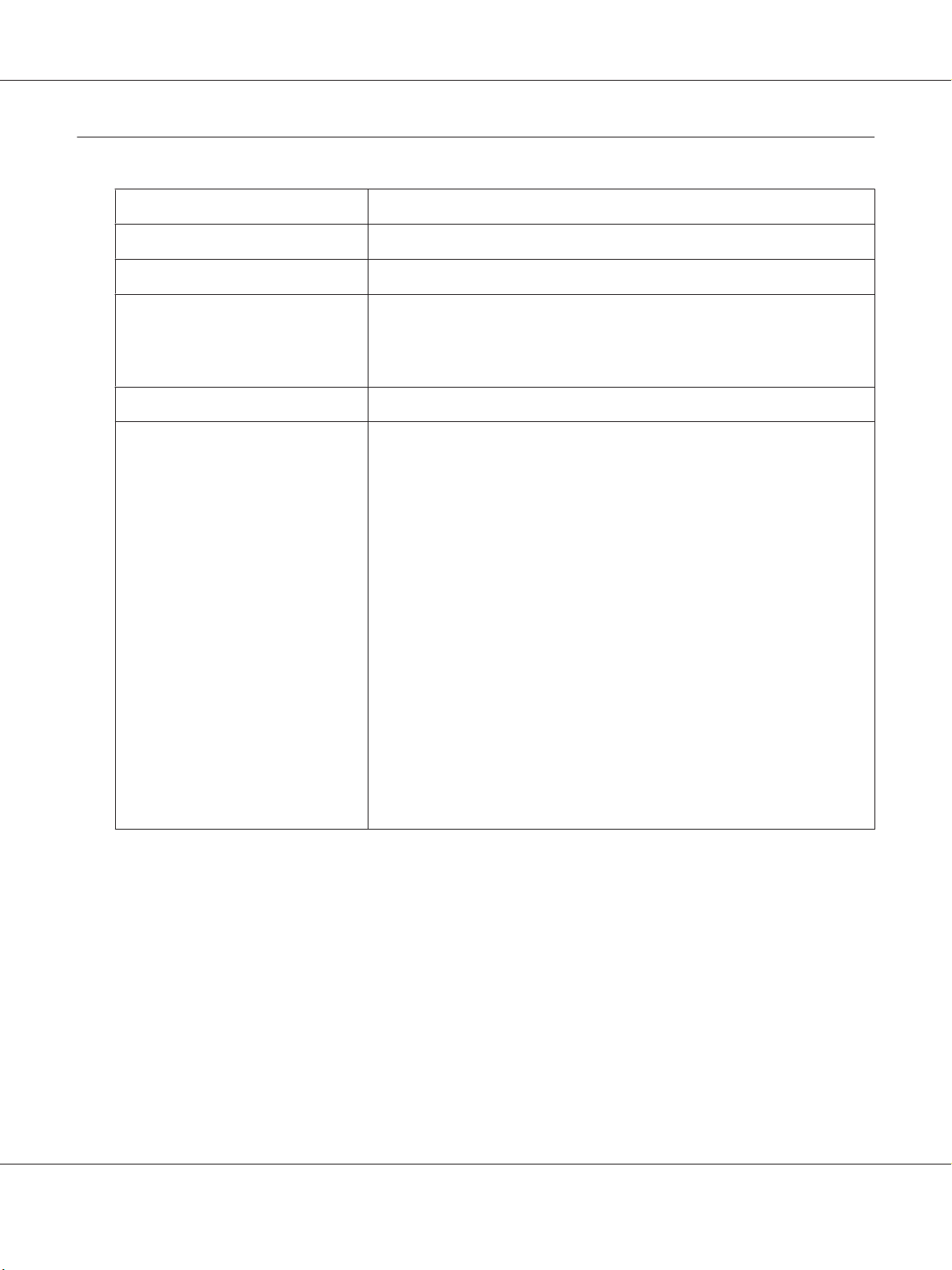
Функция прямого факса
Пункты Описание
Epson AcuLaser CX29 Series Руководство пользователя
Размер документа
Скорость передачи Такая же, как и для функции Fax (Факс)
Разрешение передачи
Применимые линии Такая же, как и для функции Fax (Факс)
Операционная система Microsoft
A4, Letter, Folio (8,5 × 13"), Legal (8,5 × 14")
Standard (Стандартное): 200 × 100 dpi (R8 (8 точек/мм) × 3,85 точек/мм)
Fine (Высокое): 200 × 200 dpi (R8 (8 точек/мм) × 7,7 точек/мм)
Superfine: 400 × 400 dpi (R16 (16 точек/мм) × 15,4 точек/мм)
Windows® XP,
®
Microsoft
Microsoft
Microsoft
Microsoft
Microsoft
Microsoft
Microsoft
Microsoft
Microsoft
Microsoft
Mac OS X 10.4 – 10.6
Windows Vista®,
®
Windows Server® 2003,
®
Windows Server® 2008,
®
Windows® 7,
®
Windows® XP x64,
®
Windows Server® 2003 x64,
®
Windows Server® 2008 x64,
®
Windows Vista® x64,
®
Windows Server® 2008 R2 x64,
®
Windows® 7 x64,
®
Важно:
Для получения дополнительной информации о последних
поддерживаемых ОС обратитесь к веб-сайту Epson.
Технические характеристики 29
Page 30
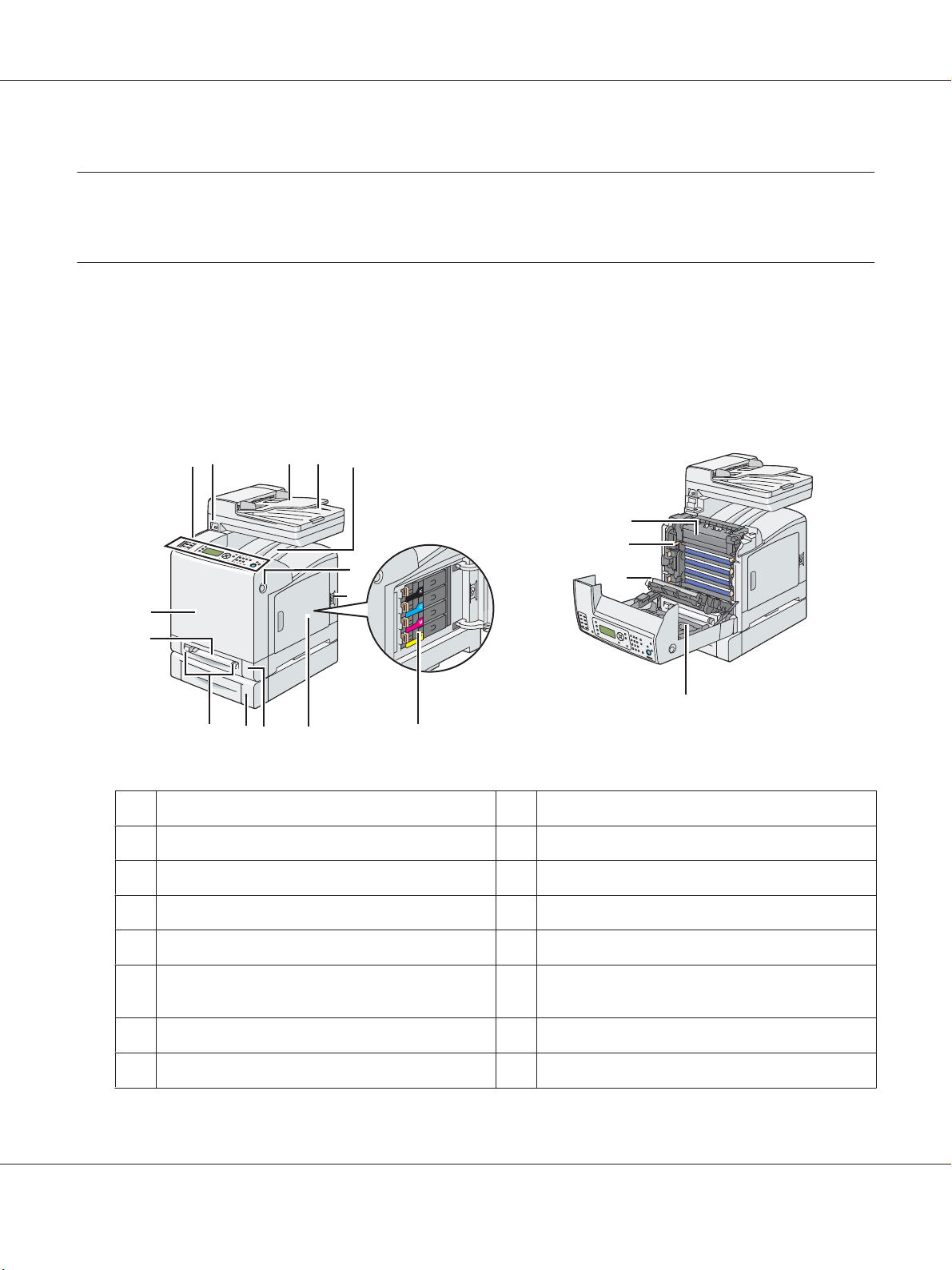
Epson AcuLaser CX29 Series Руководство пользователя
Глава 2
Основные операции
Основные части
В данном разделе приведено описание Epson AcuLaser CX29 Series.
Вид спереди
1
2
14
13
12 11
1 Панель управления 2 Передний USB-порт
3 Подающий лоток для документов 4 Выходной лоток для документов
5 Выходной лоток 6 Боковая кнопка
7 Выключатель питания 8 Тонер-картридж
10
354
9
15
16
6
7
8
17
18
9 Боковая крышка 10 Стандартный лоток на 250 листов
11 Дополнительный кассетный блок для бумаги на
250 листов
13 Податчик одного листа (SSF) 14 Передняя крышка
15 Блок фьюзера 16 Картридж с фотобарабаном
12 Направляющие по ширине
Основные операции 30
Page 31

17 Блок ремней 18 Дополнительный блок двусторонней печати
Вид сзади
Epson AcuLaser CX29 Series Руководство пользователя
1
8
7
6
3
4
5
1 Крышка ADF 2 Крышка щитка управления
3 Порт Ethernet 4 Телефонный разъем
5 Разъем для телефонной линии 6 USB-порт
7 Гнездо безопасности 8 Разъем питания
2
Основные операции 31
Page 32

Epson AcuLaser CX29 Series Руководство пользователя
Автоматический податчик документов (ADF)
3
1
2
1 Крышка ADF 2 Направляющие для документов
4
5
6
3 Стекло ADF 4 Стекло для документов
5 Подающий лоток для документов 6 Ограничитель документов
Панель управления
На панели управления есть жидкокристаллический дисплей (ЖК-дисплей) размером 168 × 64
точек, светоизлучающие диоды (ЖК-дисплей), кнопки управления, кнопки набора одним
касанием и цифровая клавиатура, с помощью которых можно управлять принтером.
32 4 5 6 7891011121
ABC
@:./
DEF
1
2
3
4
5
6
87
Copy
Scan
Print
Fax
Back
Job Status
System
OK
Address Book
PQRS
1
GHI
4
-_~
3
2
JKL
MNO
5
6
TUV
WXYZ
987
0#
Redial /Pause
Speed Dial
C
Clear All
Start
Energy Saver
Stop
ErrorData
2425
2223 21 1314151617181920
Основные операции 32
Page 33

Epson AcuLaser CX29 Series Руководство пользователя
1. Кнопки набора одним касанием
❏ Выполнение звонка на сохраненный номер, который зарегистрирован в Phone Book
(Телефонная книга). Первые восемь номеров факса в Phone Book (Телефонная книга)
назначаются кнопками в последовательном порядке, начиная с левого верхнего угла.
2. Кнопка Копирование
❏ Перемещение к верхнему уровню меню Copy (Копирование).
3. Кнопка Сканирование
❏ Перемещение к верхнему уровню меню Scan (Сканирование).
4. Кнопки
❏ Перемещения курсора или подсвечивания вверх или вниз.
5. Кнопки
❏ Перемещения курсора или подсвечивания влево или вправо.
6. Кнопка Статус работы
❏ Перемещение к верхнему уровню меню Job Status (Сост. задания).
7. Кнопка Система
❏ Перемещение к верхнему уровню меню System (Система).
8. Цифровая клавиатура
❏ Ввод символов и цифр.
9. Кнопка Повторный набор/Пауза
❏ Повторный набор телефонного номера.
❏ Вставка паузы во время набора.
10. Кнопка Ускоренный набор
❏ Вызов сохраненного телефонного номера.
11. Кнопка Очистить все
Основные операции 33
Page 34

Epson AcuLaser CX29 Series Руководство пользователя
❏ Сброс текущих настроек и возврат к верхнему уровню каждого меню.
12. Кнопка Энергосбережение
❏ Загорается в режиме Sleep. Нажмите данную кнопку для выхода из режима Sleep.
13. Кнопка Стоп
❏ Отмена текущего обрабатываемого или ожидаемого задания.
14. Кнопка Старт
❏ Начало выполнения задания.
15. Светодиодный индикатор Ошибка
❏ Загорается в случае возникновения в принтере ошибки.
16. Светодиодный индикатор Данные
❏ Загорается для входящих, выполняемых или ожидаемых заданий Fax (Факс).
17. Кнопка C (Сброс)
❏ Удаление символов и цифр.
18. Кнопка Адресная книга
❏ Перемещение к верхнему уровню меню Address Book (Адресная книга ).
19. Кнопка
❏ Подтверждение введенных значений.
20. Кнопка
(Назад)
❏ Возврат к предыдущему экрану.
21. Панель ЖК-дисплея
❏ Отображение различных настроек, инструкций и сообщений об ошибках.
22. Кнопка Печать
❏ Перемещение к верхнему уровню меню Print (Печать).
Основные операции 34
Page 35

Epson AcuLaser CX29 Series Руководство пользователя
23. Кнопка Факс
❏ Перемещение к верхнему уровню меню Fax (Факс).
24. Кнопка Цветной режим
❏ Переключение цветного режима.
25. Светодиодный индикатор Ч-Б/Цветной
❏ Загорается для отображения выбранного цвета.
Примечание:
❏ Перемещение в другое меню или возврат к предыдущему окну приведет к отмене текущего
введенного значения или настройки. Обязательно нажмите кнопку
текущего введенного значения или настройки.
❏ Для получения подробной информации об использовании цифровой клавиатуры для ввода
буквенно-цифровых символов см. раздел «Использование цифровой клавиатуры для ввода
символов» на стр. 330.
для сохранения
Безопасность принтера
Для защиты принтера от кражи можно использовать дополнительный замок Kensington.
Вставьте замок Kensington в гнездо безопасности принтера.
* Гнездо безопасности
Для получения подробной информации обратитесь к инструкции по эксплуатации, которая
поставляется вместе с замком Kensington.
Основные операции 35
Page 36

Подготовка оборудования
1. Откройте боковую крышку.
2. Полностью выньте восемь желтых лент.
Epson AcuLaser CX29 Series Руководство пользователя
Основные операции 36
Page 37

Epson AcuLaser CX29 Series Руководство пользователя
3. Нажмите и переместите задвижки четырех тонер-картриджей в закрытое положение.
4. Закройте боковую крышку.
Установка дополнительного оборудования
Посредством установки дополнительного оборудования можно сделать принтер более
функциональным. В данном разделе приведено описание установки дополнительного
оборудования принтера, например дополнительного модуля памяти, дополнительного блока
двусторонней печати и дополнительного кассетного блока для бумаги на 250 листов.
Основные операции 37
Page 38

Epson AcuLaser CX29 Series Руководство пользователя
Установка дополнительного модуля памяти
Примечание:
Принтер поддерживает дополнительный модуль памяти на 512 Мб.
1. Выключите принтер.
2. Поверните винт на крышке щитка управления против часовой стрелки.
Примечание:
Ослабьте винт. Выкручивать винт не нужно.
Основные операции 38
Page 39

Epson AcuLaser CX29 Series Руководство пользователя
3. Сдвиньте крышку щитка управления в направлении задней части принтера.
4. Полностью откройте крышку щитка управления.
5. Совместите разъем модуля памяти с гнездом и вставьте модуль памяти в гнездо.
Основные операции 39
Page 40

Epson AcuLaser CX29 Series Руководство пользователя
6. Нажмите на модуль памяти, чтобы надежно вставить его в гнездо.
Примечание:
Убедитесь в том, что модуль памяти надежно зафиксирован в гнезде и не перемещается
при легком касании.
7. Закройте крышку щитка управления и сдвиньте ее в направлении передней части
принтера.
Основные операции 40
Page 41

Epson AcuLaser CX29 Series Руководство пользователя
8. Поверните винт по часовой стрелке.
9. Включите принтер.
10. Напечатайте страницу System Settings (Параметры системы), чтобы убедиться в том, что
установленный модуль памяти обнаружен принтером.
a
Нажмите кнопку Система.
b Выберите Report/List (Отчет/Список), а затем нажмите кнопку
.
c Выберите System Settings (Параметры системы), а затем нажмите кнопку
Будет напечатана страница System Settings (Параметры системы).
11. Проверьте объем Memory Capacity (Объем памяти), указанный в пункте General
(Общие) на странице System Settings (Параметры системы).
Если объем памяти не увеличился, выключите принтер, отсоедините кабель питания и
повторно установите модуль памяти.
12. Если дополнительный модуль установлен после установки драйвера принтера, обновите
драйвер, следуя инструкциям для используемой операционной системы. Если принтер
используется в сети, обновите драйвер для каждого клиента.
Обновление драйвера для определения дополнительного модуля памяти
.
В приведенной ниже процедуре в качестве примера используется Microsoft® Windows® и
драйвер PCL 6.
Основные операции 41
Page 42

Epson AcuLaser CX29 Series Руководство пользователя
Microsoft® Windows® 7/
Windows 7 x64/
Windows Server
x64
Windows Vista
Windows Vista x64
Windows Server 2008/
Windows Server 2008 x64
®
/
®
2008 R2
1. Нажмите Start (Пуск) — Devices and Printers (Устройства и принтеры).
2. Щелкните правой кнопкой мыши значок Epson AcuLaser CX29 Series и выберите
Printer properties (Свойства принтера).
3. Перейдите на закладку Options (Параметры), а затем нажмите Get
Information from Printer (Получить информацию от принтера).
4. Нажмите Apply (Применить), а затем нажмите OK.
5. Закройте папку Devices and Printers (Устройства и принтеры).
1. Нажмите Start (Пуск) — Control Panel (Панель управления) — Hardware and
Sound (Оборудование и звук) — Printers (Принтеры).
2. Щелкните правой кнопкой мыши значок Epson AcuLaser CX29 Series и выберите
Properties (Свойства).
3. Перейдите на закладку Options (Параметры), а затем нажмите Get
Information from Printer (Получить информацию от принтера).
4. Нажмите Apply (Применить), а затем нажмите OK.
5. Закройте папку Printers (Принтеры).
1. Нажмите Start (Пуск) — Control Panel (Панель управления) — Printers
(Принтеры).
2. Щелкните правой кнопкой мыши значок Epson AcuLaser CX29 Series и выберите
Properties (Свойства).
3. Перейдите на закладку Options (Параметры), а затем нажмите Get
Information from Printer (Получить информацию от принтера).
4. Нажмите Apply (Применить), а затем нажмите OK.
5. Закройте папку Printers (Принтеры).
Windows XP/
Windows XP x64/
Windows Server 2003/
Windows Server 2003 x64
1. Нажмите Start (Пуск) (start (Пуск) при использовании Windows XP) — Printers
and Faxes (Принтеры и факсы).
2. Щелкните правой кнопкой мыши значок Epson AcuLaser CX29 Series и выберите
Properties (Свойства).
3. Перейдите на закладку Options (Параметры), а затем нажмите Get
Information from Printer (Получить информацию от принтера).
4. Нажмите Apply (Применить), а затем нажмите OK.
5. Закройте папку Printers and Faxes (Принтеры и факсы).
Если информация о принтере не обновлена автоматически после нажатия Get Information
from Printer (Получить информацию от принтера), выполните такие действия:
1. Перейдите на закладку Options (Параметры), а затем выберите Memory Capacity
(Объем памяти) в Items (Элементы).
Основные операции 42
Page 43

Epson AcuLaser CX29 Series Руководство пользователя
2. Выберите общий объем установленной памяти принтера в пункте Memory Capacity
(Объем памяти).
3. Нажмите Apply (Применить), а затем нажмите OK.
4. Закройте папку Printers and Faxes (Принтеры и факсы) (Printers (Принтеры) или
Devices and Printers (Устройства и принтеры)).
Установка дополнительного блока двусторонней печати
1. Выключите принтер и отсоедините кабель питания.
Основные операции 43
Page 44

Epson AcuLaser CX29 Series Руководство пользователя
2. Распакуйте дополнительный блок двусторонней печати.
3. Нажмите боковую кнопку, чтобы открыть переднюю крышку.
4. Снимите заглушку разъема.
Основные операции 44
Page 45

Epson AcuLaser CX29 Series Руководство пользователя
Важно:
Обязательно снимите заглушку, установленную в принтер. Установка дополнительного
блока двусторонней печати без снятия заглушки может привести к повреждению или
неисправности принтера.
5. Расположите соединители дополнительного блока двусторонней печати над гнезда и
вставьте в них дополнительный блок двусторонней печати.
Примечание:
Убедитесь в том, что дополнительный блок двусторонней печати надежно установлен в
принтер и не перемещается при легком касании.
6. Закройте переднюю крышку.
Основные операции 45
Page 46

Epson AcuLaser CX29 Series Руководство пользователя
7. Повторно подсоедините кабель питания к разъему питания и включите принтер.
8. Если дополнительный блок двусторонней печати установлен после установки драйвера
принтера, обновите драйвер, следуя инструкциям для каждой операционной системы.
Если принтер используется в сети, обновите драйвер для каждого клиента.
Обновление драйвера принтера для определения дополнительного блока
двусторонней печати
В приведенной ниже процедуре в качестве примера используется Microsoft® Windows® и
драйвер PCL 6.
Microsoft Windows 7/
Windows 7 x64/
Windows Server 2008 R2 x64
1. Нажмите Start (Пуск) — Devices and Printers (Устройства и принтеры).
2. Щелкните правой кнопкой мыши значок Epson AcuLaser CX29 Series и выберите
Printer properties (Свойства принтера).
3. Перейдите на закладку Options (Параметры), а затем нажмите Get
Information from Printer (Получить информацию от принтера).
4. Нажмите Apply (Применить), а затем нажмите OK.
5. Закройте папку Devices and Printers (Устройства и принтеры).
Основные операции 46
Page 47

Epson AcuLaser CX29 Series Руководство пользователя
Windows Vista/
Windows Vista x64
Windows Server 2008/
Windows Server 2008 x64
Windows XP/
Windows XP x64/
Windows Server 2003/
Windows Server 2003 x64
1. Нажмите Start (Пуск) — Control Panel (Панель управления) — Hardware and
Sound (Оборудование и звук) — Printers (Принтеры).
2. Щелкните правой кнопкой мыши значок Epson AcuLaser CX29 Series и выберите
Properties (Свойства).
3. Перейдите на закладку Options (Параметры), а затем нажмите Get
Information from Printer (Получить информацию от принтера).
4. Нажмите Apply (Применить), а затем нажмите OK.
5. Закройте папку Printers (Принтеры).
1. Нажмите Start (Пуск) — Control Panel (Панель управления) — Printers
(Принтеры).
2. Щелкните правой кнопкой мыши значок Epson AcuLaser CX29 Series и выберите
Properties (Свойства).
3. Перейдите на закладку Options (Параметры), а затем нажмите Get
Information from Printer (Получить информацию от принтера).
4. Нажмите Apply (Применить), а затем нажмите OK.
5. Закройте папку Printers (Принтеры).
1. Нажмите Start (Пуск) (start (Пуск) при использовании Windows XP) — Printers
and Faxes (Принтеры и факсы).
2. Щелкните правой кнопкой мыши значок Epson AcuLaser CX29 Series и выберите
Properties (Свойства).
3. Перейдите на закладку Options (Параметры), а затем нажмите Get
Information from Printer (Получить информацию от принтера).
4. Нажмите Apply (Применить), а затем нажмите OK.
5. Закройте папку Printers and Faxes (Принтеры и факсы).
Если информация о принтере не обновлена автоматически после нажатия Get Information
from Printer (Получить информацию от принтера), выполните такие действия:
1. Перейдите на закладку Options (Параметры), а затем выберите Duplexer (Блок
двусторонней печати) в Items (Элементы).
2. Выберите значение Available (Доступно) для настройки дополнительного блока
двусторонней печати в Duplexer (Блок двусторонней печати).
3. Нажмите Apply (Применить), а затем нажмите OK.
4. Закройте папку Printers and Faxes (Принтеры и факсы) (Printers (Принтеры) или
Devices and Printers (Устройства и принтеры)).
Основные операции 47
Page 48

Epson AcuLaser CX29 Series Руководство пользователя
Установка дополнительного кассетного блока для бумаги на 250
листов
1. Выключите принтер.
2. Отсоедините кабель питания от разъема питания, который находится на задней стороне
принтера.
3. Удалите ленту и упаковку, которые удерживают винты.
4. Разместите дополнительный кассетный блок для бумаги на 250 листов рядом с принтером.
Основные операции 48
Page 49

Epson AcuLaser CX29 Series Руководство пользователя
5. Вытяните из принтера стандартный лоток на 250 листов приблизительно на 200 мм.
Удерживая двумя руками стандартный лоток на 250 листов, выньте его из принтера.
6. Поднимите принтер и совместите пять направляющих штырей на дополнительном
кассетном блоке для бумаги на 250 листов с отверстиями на нижней стороне принтера.
Аккуратно опустите принтер на дополнительный кассетный блок для бумаги на 250
листов.
Предостережение:
c
Чтобы поднять принтер, требуются два человека.
Основные операции 49
Page 50

Epson AcuLaser CX29 Series Руководство пользователя
Предостережение:
c
Будьте осторожны, чтобы не придавить пальцы при опускании принтера на
дополнительный кассетный блок для бумаги на 250 листов.
7. Закрепите дополнительный кассетный блок для бумаги на 250 листов на принтере, затянув
два винта, которые прилагаются к кассетному блоку, с помощью монеты или подобного
предмета.
8. Вставьте стандартный лоток на 250 листов в принтер до упора.
Важно:
Не применяйте к лотку чрезмерную силу. Такие действия могут привести к повреждению
лотка или внутренних деталей принтера.
9. Повторно подсоедините все кабели к задней стороне принтера и включите принтер.
Основные операции 50
Page 51

Epson AcuLaser CX29 Series Руководство пользователя
Примечание:
Принтер автоматически определит присоединенный лоток, но не определит тип бумаги.
10. Напечатайте страницу System Settings (Параметры системы), чтобы убедиться в
правильности установки дополнительного кассетного блока для бумаги на 250 листов .
a
Нажмите кнопку Система.
b Выберите Report/List (Отчет/Список), а затем нажмите кнопку
c Выберите System Settings (Параметры системы), а затем нажмите кнопку
.
.
Будет напечатана страница System Settings (Параметры системы).
11. Убедитесь в том, что значение Tray 2 (Лоток 2) (250 Sheet Feeder) указано в пункте
Printer Options на странице System Settings (Параметры системы).
Если кассетный блок не указан, выключите принтер, отсоедините кабель питания и
повторно установите дополнительный кассетный блок для бумаги на 250 листов.
12. Загрузив бумагу в дополнительный кассетный блок для бумаги на 250 листов, укажите тип
бумаги на панели управления принтера.
a
Нажмите кнопку Система.
b Выберите Tray Settings (Установки лотка), а затем нажмите кнопку
c Выберите Tray 2 (Лоток 2), а затем нажмите кнопку
.
.
d Выберите Paper Type (Тип бумаги), а затем нажмите кнопку
.
e Выберите тип бумаги для дополнительного кассетного блока для бумаги на 250
листов, а затем нажмите кнопку
.
13. Если дополнительный кассетный блок для бумаги на 250 листов установлен после
установки драйвера принтера, обновите драйвер, следуя инструкциям для каждой
операционной системы. Если принтер используется в сети, обновите драйвер для каждого
клиента.
Основные операции 51
Page 52

Epson AcuLaser CX29 Series Руководство пользователя
Обновление драйвера для определения дополнительного кассетного блока для
бумаги на 250 листов
В приведенной ниже процедуре в качестве примера используется Microsoft® Windows® и
драйвер PCL 6.
Microsoft Windows 7/
Windows 7 x64/
Windows Server 2008 R2 x64
Windows Vista/
Windows Vista x64
Windows Server 2008/
Windows Server 2008 x64
1. Нажмите Start (Пуск) — Devices and Printers (Устройства и принтеры).
2. Щелкните правой кнопкой мыши значок Epson AcuLaser CX29 Series и выберите
Printer properties (Свойства принтера).
3. Перейдите на закладку Options (Параметры), а затем нажмите Get
Information from Printer (Получить информацию от принтера).
4. Нажмите Apply (Применить), а затем нажмите OK.
5. Закройте папку Devices and Printers (Устройства и принтеры).
1. Нажмите Start (Пуск) — Control Panel (Панель управления) — Hardware and
Sound (Оборудование и звук) — Printers (Принтеры).
2. Щелкните правой кнопкой мыши значок Epson AcuLaser CX29 Series и выберите
Properties (Свойства).
3. Перейдите на закладку Options (Параметры), а затем нажмите Get
Information from Printer (Получить информацию от принтера).
4. Нажмите Apply (Применить), а затем нажмите OK.
5. Закройте папку Printers (Принтеры).
1. Нажмите Start (Пуск) — Control Panel (Панель управления) — Printers
(Принтеры).
2. Щелкните правой кнопкой мыши значок Epson AcuLaser CX29 Series и выберите
Properties (Свойства).
Windows XP/
Windows XP x64/
Windows Server 2003/
Windows Server 2003 x64
3. Перейдите на закладку Options (Параметры), а затем нажмите Get
Information from Printer (Получить информацию от принтера).
4. Нажмите Apply (Применить), а затем нажмите OK.
5. Закройте папку Printers (Принтеры).
1. Нажмите Start (Пуск) (start (Пуск) при использовании Windows XP) — Printers
and Faxes (Принтеры и факсы).
2. Щелкните правой кнопкой мыши значок Epson AcuLaser CX29 Series и выберите
Properties (Свойства).
3. Перейдите на закладку Options (Параметры), а затем нажмите Get
Information from Printer (Получить информацию от принтера).
4. Нажмите Apply (Применить), а затем нажмите OK.
5. Закройте папку Printers and Faxes (Принтеры и факсы).
Основные операции 52
Page 53

Epson AcuLaser CX29 Series Руководство пользователя
Если информация о принтере не обновлена автоматически после нажатия Get Information
from Printer (Получить информацию от принтера), выполните такие действия:
1. Перейдите на закладку Options (Параметры), а затем выберите Paper Tray Configuration
(Конфигурация лотка для бумаги) в Items (Элементы).
2. Выберите значение Two trays (Два лотка) для настройки дополнительного кассетного
блока для бумаги на 250 листов в пункте Paper Tray Configuration (Конфигурация лотка
для бумаги).
3. Нажмите Apply (Применить), а затем нажмите OK.
4. Закройте папку Printers and Faxes (Принтеры и факсы) (Printers (Принтеры) или
Devices and Printers (Устройства и принтеры)).
Выбор начальных настроек на панели управления
При первом включении принтера необходимо настроить язык принтера, регион, дату часов и
время.
При включении принтера на панели ЖК-дисплея будет отображен мастер. Выполните
приведенные ниже действия для выбора начальных настроек.
Примечание:
Если конфигурирование начальных установок не будет начато, через три минуты на панели
ЖК-дисплея будет отображена индикация Ready (Готово). После этого можно выбрать
указанные ниже начальные настройки, включив пункт Power On Wizard (Запустить мастер)
на панели ЖК-дисплея или в EpsonNet Config при необходимости.
Для получения подробной информации о панели управления обратитесь к разделу «Описание
меню панели управления» на стр. 248.
Для получения подробной информации о EpsonNet Config см. раздел «EpsonNet Config» на
стр. 57.
1. Появится индикация Please Select Language (Выберите язык). На панели управления
из приведенного ниже выпадающего списка выберите язык, который необходимо
использовать, а затем нажмите кнопку
.
English
Français
Основные операции 53
Page 54

Epson AcuLaser CX29 Series Руководство пользователя
Italiano
Deutsch
Español
Nederlands
Português
Pусский
Türkçe
Traditional Chinese
Korean
2. Нажмите кнопку , чтобы начать настраивать регион.
3. Выберите регион, а затем нажмите кнопку
4. Выберите подходящий часовой пояс, а затем нажмите кнопку
5. Укажите текущую дату, а затем нажмите кнопку
6. Укажите текущее время, а затем нажмите кнопку
7. Нажмите кнопку
для выполнения настроек факса.
.
.
.
.
Если необходимо пропустить выполнение настроек факса, нажмите кнопку Старт для
выхода из мастера и перезагрузки принтера.
8. Введите номер факса, а затем нажмите кнопку
9. Введите имя, а затем нажмите кнопку
10. Нажмите кнопку
для выхода из мастера и перезагрузки принтер.
.
.
Печать страницы настроек панели
На странице Panel Settings (Установки панели) отображены текущие настройки меню панели
управления.
Основные операции 54
Page 55

1. Нажмите кнопку Система.
Epson AcuLaser CX29 Series Руководство пользователя
2. Выберите Report/List (Отчет/Список), а затем нажмите кнопку
3. Выберите Panel Settings (Установки панели), а затем нажмите кнопку
Будет напечатана страница Panel Settings (Установки панели).
.
.
Режим энергосбережения
В принтере существует функция энергосбережения, которая позволяет снизить потребление
электроэнергии во время простоя. Данная функция работает в двух режимах: режим Low
Power и режим Sleep. При начальных настройках принтер будет переключен в режим Low
Power через три минуты после печати последнего задания печати. Потом принтер будет
переключен в режим Sleep еще через шесть минут простоя. Когда принтер находится в режиме
Low Power, подсветка ЖК-дисплея отключается. В режиме Sleep загорается кнопка
Энергосбережение. Также гаснет дисплей и на нем ничего не отображается.
Заводские настройки по умолчанию в три минуты (режим Low Power) и шесть минут (режим
Sleep) можно изменять в пределах от 3 до 60 минут (режим Low Power) и от 1 до 6 минут (режим
Sleep). Принтер возвращается в состояние готовности к печати приблизительно через 30
секунд после повторной активации.
См. также:
«Настройка параметра таймера режима энергосбережения» на стр. 329
Выход из режима энергосбережения
Принтер автоматически выйдет из режима энергосбережения, когда с компьютера будет
получено задание печати. Чтобы выйти из режима Low Power вручную, нажмите любую
кнопку на панели управления. Для выхода из режима Sleep нажмите кнопку
Энергосбережение.
Примечание:
❏ Открывание и закрывание крышки приведет к выходу принтера из режима Low Power и
режима Sleep.
❏ Открывание и закрывание крышки приведет к выходу принтера из режима Sleep.
Основные операции 55
Page 56

Epson AcuLaser CX29 Series Руководство пользователя
❏ Когда принтер находится в режиме Sleep, не функционируют все кнопки на панели
управления, кроме кнопки Энергосбережение. Для использования кнопок на панели
управления нажмите кнопку Энергосбережение, чтобы выйти из режима Sleep.
См. также:
«Настройка параметра таймера режима энергосбережения» на стр. 329
Основные операции 56
Page 57

Epson AcuLaser CX29 Series Руководство пользователя
Глава 3
Программное обеспечение для управления принтером
Драйверы принтера и сканера
Для получения доступа ко всем функциям принтера необходимо установить драйверы
принтера и сканера с диска Software Disc.
❏ Драйверы принтера позволяют осуществлять связь между компьютером и принтером и
получать доступ к функциям принтера.
❏ Драйверы сканера позволяют сканировать изображения непосредственно на
персональный компьютер и размещать папку с отсканированными изображениями
непосредственно в прикладной программе через USB или сеть.
См. также:
«Установка драйвера сканера» на стр. 165
EpsonNet Config
В данном разделе приведена информация о EpsonNet Config, сервисе веб-страницы,
основанном на протоколе передачи гипертекста (HTTP), к которому можно получить доступ
через интернет-обозреватель.
На данных страницах можно получить мгновенный доступ к состоянию принтера и
параметрам конфигурации принтера. Каждый пользователь в сети может получить доступ к
принтеру с помощью программного обеспечения интернет-обозревателя. В режиме
администратора можно изменять конфигурацию принтера, настраивать папки факса и
управлять настройками принтера, не отходя от компьютера.
Примечание:
Пользователи, которые не получили пароли от администратора, все равно могут
просматривать настройки и параметры конфигурации в режиме пользователя. Они не
смогут сохранить или применить какие-либо изменения в текущей конфигурации.
Программное обеспечение для управления принтером 57
Page 58

Epson AcuLaser CX29 Series Руководство пользователя
Создание пароля администратора
1. Запустите интернет-обозреватель
2. Введите IP-адрес в поле Address (Адрес) обозревателя, а затем нажмите кнопку Enter.
3. Перейдите на закладку Properties (Свойства).
4. На левой навигационной панели перейдите к пункту Security (Безопасность) и выберите
Administrator Settings (Настройки администратора).
5. Выберите значение Enabled (Включено) для пункта Administrator Mode (Режим
администратора).
6. В поле Administrator Login ID (ID администратора для входа в систему) введите имя
администратора.
Примечание:
По умолчанию поля имени и пароля пустые (НУЛЕВЫЕ).
7. В полях Administrator Password (Пароль администратора) и Re-enter Password
(Подтверждение пароля) введите пароль администратора.
8. В поле Maximum Login Attempts (Максимальное число попыток входа в систему)
введите количество позволенных попыток ввода пароля.
9. Нажмите Apply (Применить). Новый пароль задан и каждый, кто знает имя и пароль
администратора, может войти и изменить конфигурацию и настройки принтера.
Status Monitor (только для Windows)
С помощью Status Monitor можно проверить состояние принтера. Дважды щелкните значок
принтера Status Monitor на панели задач в нижнем правом углу экрана. Появится окно Select
Printer (Выбор принтера), в котором будут отображены имя принтера, порты подключения
принтера и состояние принтера. Проверьте графу Status (Состояние), чтобы узнать текущее
состояние принтера.
Кнопка Status Settings (Состояние): Отображение диалогового окна Status Settings
(Состояние), в котором можно изменять настройки Status Monitor.
Программное обеспечение для управления принтером 58
Page 59
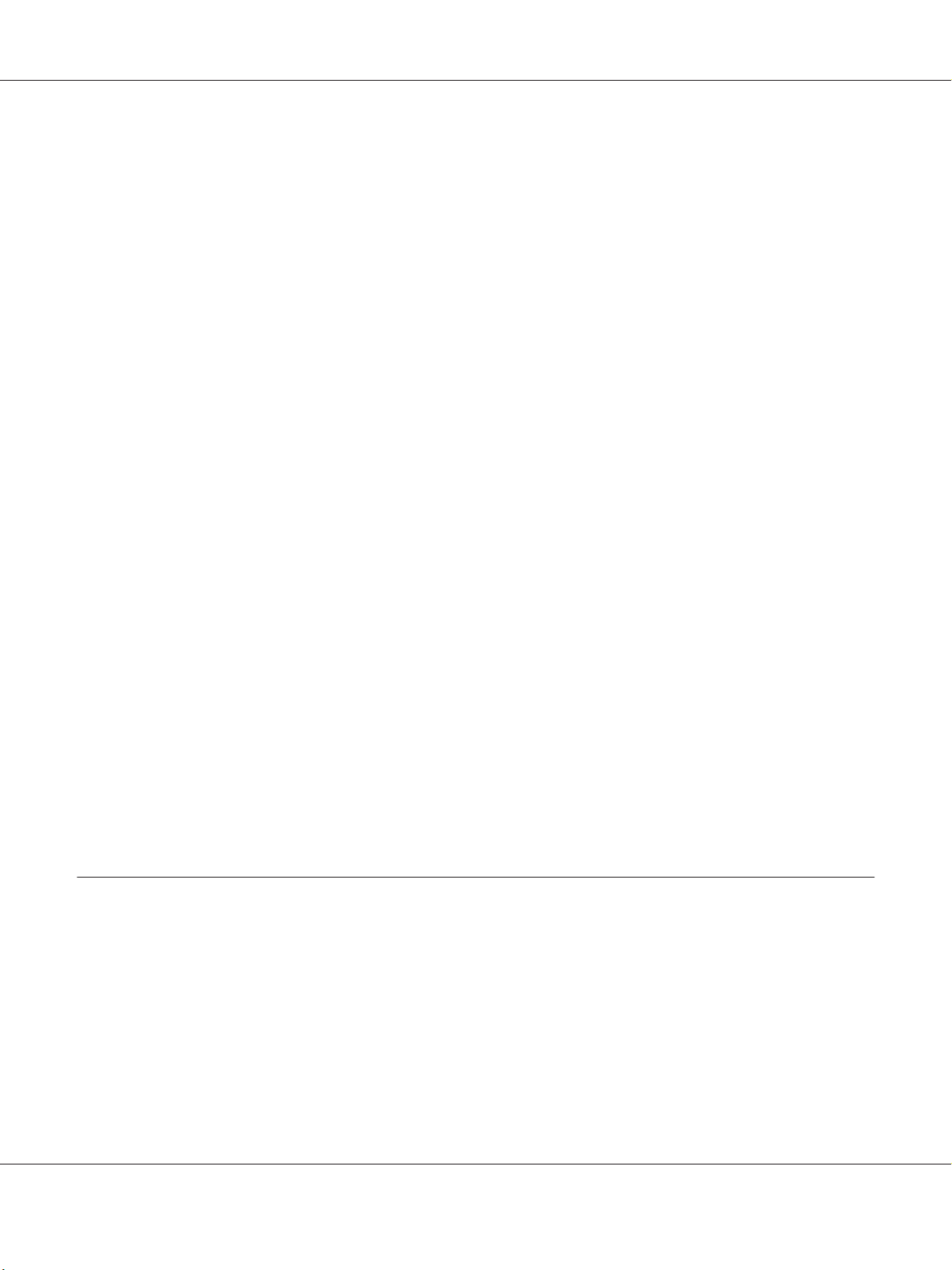
Epson AcuLaser CX29 Series Руководство пользователя
Щелкните имя требуемого принтера, который есть в списке в окне Select Printer (Выбор
принтера). Появится окно Printer Status (Состояние принтера).
В окне Printer Status (Состояние принтера) отображаются сообщения о предупреждениях
или ошибках, например в случае замятия бумаги или в случае окончании тонера.
По умолчанию окно Printer Status (Состояние принтера) появляется при печати и в случае
возникновения ошибки. В случае возникновения ошибки сообщение об ошибке появится в
окне Printer Status (Состояние принтера). Условия запуска окна Printer Status (Состояние
принтера) можно указать в Auto start setup (Настройка автоматического запуска).
Чтобы изменить настройки появления окна Printer Status (Состояние принтера):
В приведенной ниже процедуре в качестве примера используется Microsoft
1. Нажмите start (Пуск) — All Programs (Все программы) — EPSON — Status Monitor —
Activate Status Monitor.
Появится окно Select Printer (Выбор принтера).
2. Нажмите Status Settings (Состояние).
Появится диалоговое окно Status Settings (Состояние).
3. Перейдите на закладку Pop up setting (Всплывающее окно), а затем выберите тип
появления в Auto start setup (Настройка автоматического запуска).
Также можно проверить уровень тонера в принтере.
Утилита Status Monitor устанавливается вместе с драйвером принтера Epson.
Windows® XP.
®
Редактор адресной книги
Редактор адресной книги обеспечивает удобный интерфейс для изменения записей адресной
книги принтера. С его помощью можно создать:
❏ Записи факса
❏ Записи Email
❏ Записи сервера
Программное обеспечение для управления принтером 59
Page 60

Epson AcuLaser CX29 Series Руководство пользователя
При запуске программного обеспечения, если принтер подключен к компьютеру через USB
или сеть, редактор адресной книги считывает адресную книгу принтера. Можно создавать,
редактировать и удалять записи. Сделав изменения, обновленную адресную книгу можно
сохранить в принтере или в компьютере.
Редактор адресной книги можно установить с диска Software Disc. Он доступен для Windows
и Mac OS
X.
®
Менеджер быстрого сканирования
Менеджер быстрого сканирования обрабатывает задания, отправленные из принтера в
компьютер через USB. При отправке задания сканирования из принтера в компьютер
менеджер быстрого сканирования автоматически управляет заданиями сканирования.
Перед выполнением сканирования в компьютер запустите менеджер быстрого сканирования
и сконфигурируйте настройки сканирования. Можно указать настройки для выходного
назначения.
Менеджер быстрого сканирования можно установить с диска Software Disc. Он доступен для
Windows и Mac OS X.
См. также:
«Сканирование» на стр. 165
Программное обеспечение для управления принтером 60
Page 61

Epson AcuLaser CX29 Series Руководство пользователя
Глава 4
Основные сетевые настройки
Обзор сетевых настроек и конфигурации сети
Чтобы настроить и сконфигурировать сеть:
1. Подключите принтер к сети с помощью рекомендуемого оборудования и кабелей.
2. Включите принтер и компьютер.
3. Напечатайте страницу System Settings (Параметры системы) и сохраните ее для обращения
в дальнейшем за сетевыми настройками.
4. Установите программное обеспечение принтера с диска Software Disc. Для получения
информации об установке драйвера см. главу в данном разделе для конкретной
используемой операционной системы.
5. Сконфигурируйте адрес TCP/IP принтера, который необходим для идентификации
принтера в сети.
❏ Операционные системы Microsoft
установщик, чтобы автоматически задать IP-адрес, если принтер подключен к
существующей сети TCP/IP. Также IP-адрес можно задать вручную на панели
управления.
❏ Системы Mac OS
6. Напечатайте страницу System Settings (Параметры системы) для проверки новых настроек.
См. также:
«Печать страницы настроек системы» на стр. 133
X и Linux: Задайте адрес TCP/IP вручную на панели управления.
®
Windows®: Запустите с диска Software Disc
®
Подключение данного принтера
Соединительные кабели Epson AcuLaser CX29 Series должны соответствовать таким
требованиям:
Основные сетевые настройки 61
Page 62

Epson AcuLaser CX29 Series Руководство пользователя
Тип соединения Технические характеристики соединения
USB USB 2.0
Ethernet 10 Base-T/100 Base-TX/1000 Base-TX
Разъем для телефонной линии
Телефонный разъем RJ11
1
2
RJ11
3
4
1USB-порт
2Порт Ethernet
3 Телефонный разъем
4Разъем для телефонной линии
Основные сетевые настройки 62
Page 63
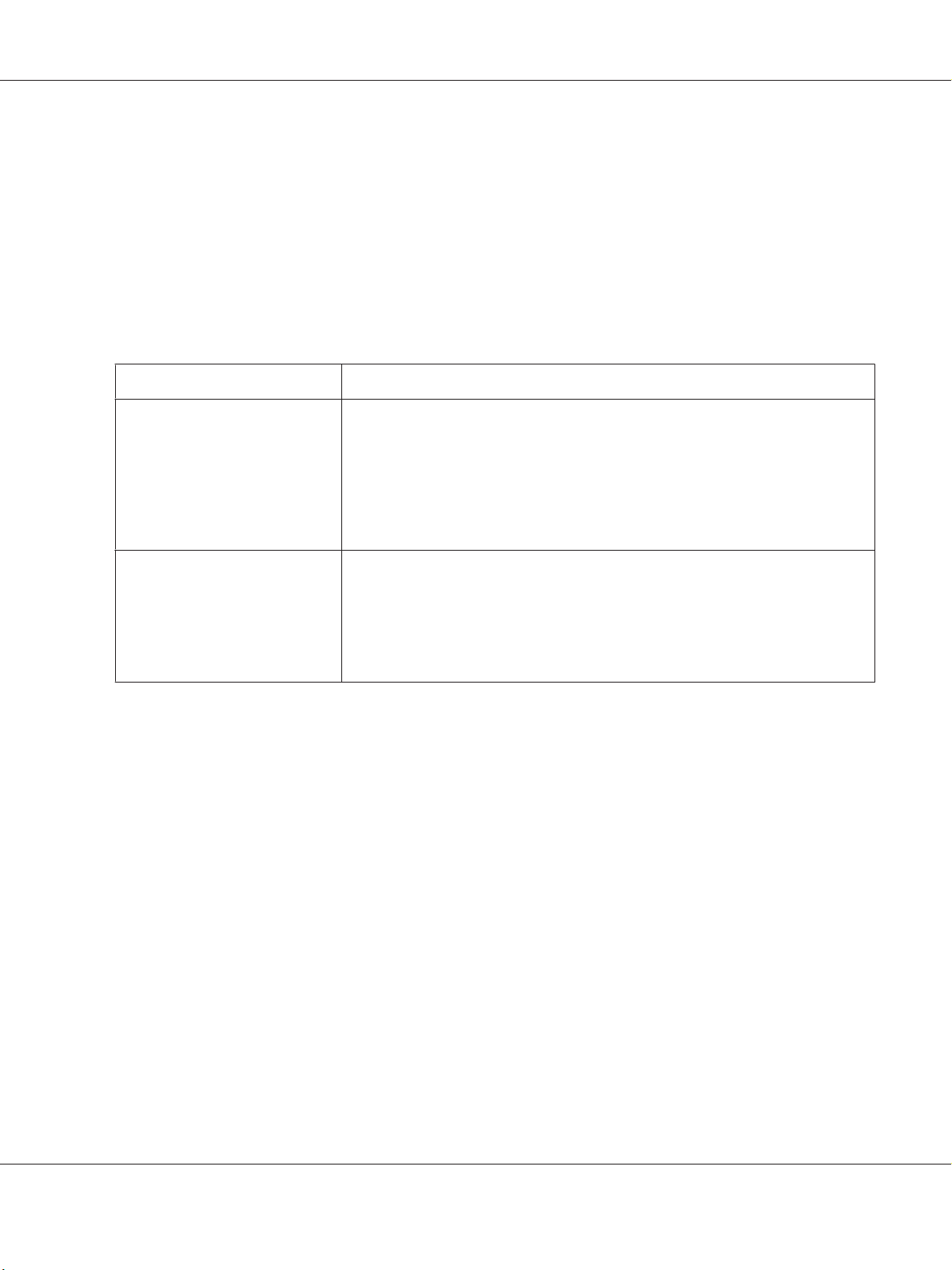
Epson AcuLaser CX29 Series Руководство пользователя
Подключение принтера к компьютеру или сети
Подключите принтер через интерфейс Ethernet или USB. USB-соединение является прямым
соединением и не используется для обмена данными через сеть. Соединение Ethernet
используется для обмена данными через сеть. Требования к оборудованию и кабелям
отличаются для разных способов соединения. Кабель и оборудование Ethernet обычно не
прилагается к принтеру, поэтому его необходимо приобретать отдельно.
В приведенной ниже таблице отображены доступные функции для каждого типа соединения.
Тип соединения Доступные функции
USB При подключении через USB можно:
❏ Управлять заданиями печати с компьютера.
❏ Сканировать и печатать изображение в прикладную программу.
❏ Сканировать и печатать изображение в папку на компьютере.
❏ Использовать редактор адресной книги для управления записями
адресной книги.
Ethernet При подключении через Ethernet можно:
❏ Управлять заданиями печати с компьютера в сети.
❏ Сканировать в компьютер в локальной сети.
❏ Сканировать в email.
❏ Использовать EpsonNet Config для управления записями адресной книги.
USB-соединение
Локальный принтер подключен непосредственно к компьютеру с помощью USB-кабеля. Если
принтер подключен к сети, а не к компьютеру, пропустите данный раздел и прейдите к разделу
«Сетевое соединение» на стр. 64.
Чтобы подключить принтер к компьютеру:
Основные сетевые настройки 63
Page 64

Epson AcuLaser CX29 Series Руководство пользователя
1. Подключите меньший USB-разъем к USB-порту, который находится на задней стороне
принтера.
Примечание:
Убедитесь в том, что символ USB на кабеле соответствует символу USB на принтере.
2. Подключите другой конец кабеля к USB-порту компьютера.
Примечание:
Не подключайте USB-кабель принтера к USB-порту на клавиатуре.
Сетевое соединение
Чтобы подключить принтер к сети:
Основные сетевые настройки 64
Page 65

Epson AcuLaser CX29 Series Руководство пользователя
1. Подключите кабель Ethernet.
Для подключения принтера к сети подключите один конец кабеля Ethernet в порт Ethernet на
задней стороне принтера, а другой конец подключите к точке подключения LAN или
концентратору.
Настройка IP-адреса
Адреса TCP/IP и IP
Если компьютер входит в большую сеть, обратитесь к сетевому администратору для
получения соответствующих адресов TCP/IP и информации о дополнительных настройках
системы.
Если Вы создаете собственную небольшую локальную сеть или подключаете принтер
непосредственно к компьютеру с помощью Ethernet, следуйте процедуре автоматической
настройки IP-адреса.
Преимущественно компьютерами и принтерами используются протоколы TCP/IP для обмена
данными в сети Ethernet. При использовании протоколов TCP/IP у каждого принтера и
компьютера есть уникальный IP-адрес. Важно, чтобы адреса были похожими, но не
одинаковыми; отличаться должны только последние цифры. Например, у принтера может
быть адрес 192.168.1.2, а у компьютера будет адрес 192.168.1.3. У другого устройства может
быть адрес 192.168.1.4.
Основные сетевые настройки 65
Page 66

Epson AcuLaser CX29 Series Руководство пользователя
Во многих сетях есть сервер протокола динамического конфигурирования узла (DHCP).
DHCP-сервер автоматически программирует IP-адрес в каждый компьютер и принтер в сети,
которая сконфигурирована для использования DHCP. DHCP-сервер встроен в большинство
кабельных маршрутизаторов и маршрутизаторов абонентской цифровой линии (DSL). Если
используется кабельный или DSL-маршрутизатор, обратитесь к документации
маршрутизатора для получения информации о присвоении IP-адресов.
Автоматическая настройка IP-адреса принтера
Если принтер подключен к небольшой существующей сети TCP/IP без DHCP-сервера,
воспользуйтесь установщиком на диске Software Disc для обнаружения и назначения
IP-адреса принтеру. Для получения дополнительных инструкций вставьте диск Software Disc
в привод CD/DVD компьютера. После запуска установщика следуйте подсказкам для
установки.
Примечание:
Для работы автоматического установщика необходимо подключение принтера к
существующей сети TCP/IP.
Динамические способы настройки IP-адреса принтера
Для динамической настройки IP-адреса принтера доступны два протокола:
❏ DHCP (включен по умолчанию)
❏ AutoIP
С помощью панели управления можно включить/выключить оба протокола, а также можно
воспользоваться EpsonNet Config для включения/выключения DHCP.
Примечание:
Можно напечатать отчет, в котором будет указан IP-адрес принтера. На панели
управления нажмите кнопку Система, выберите Report/List (Отчет/Список), нажмите
кнопку
IP-адрес указан на странице System Settings (Параметры системы).
Использование панели управления
Для включения/выключения протокола DHCP или AutoIP:
1. На панели управления нажмите кнопку Система.
, выберите System Settings (Параметры системы), а затем нажмите кнопку .
Основные сетевые настройки 66
Page 67
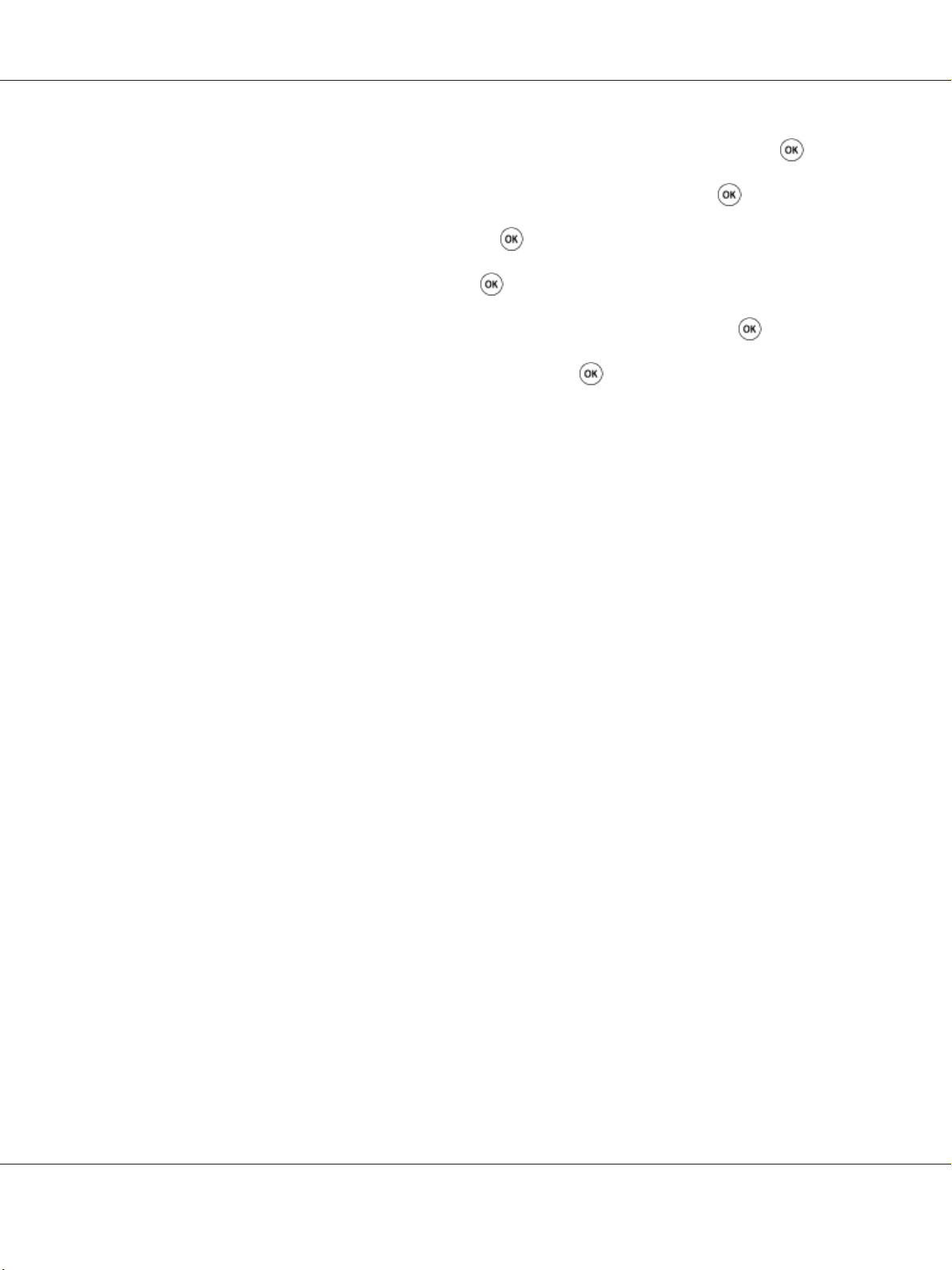
Epson AcuLaser CX29 Series Руководство пользователя
2. Выберите Admin Menu (Меню администрирования), а затем нажмите кнопку .
3. Выберите Wired Network (Проводная сеть), а затем нажмите кнопку
4. Выберите TCP/IP, а затем нажмите кнопку
5. Выберите IPv4, а затем нажмите кнопку
6. Выберите Get IP Address (Получ. IP-адрес), а затем нажмите кнопку
7. Выберите DHCP / Autonet, а затем нажмите кнопку
.
.
.
.
.
Использование EpsonNet Config
Для включения/выключения протокола DHCP:
1. Запустите интернет-обозреватель
2. Введите IP-адрес в поле Address (Адрес) обозревателя, а затем нажмите кнопку Enter.
3. Выберите Properties (Свойства).
4. Выберите папку Protocol Settings (Настройки протокола) на левой навигационной
панели.
5. Выберите TCP/IP.
6. В поле Get IP Address (Получ. IP-адрес) выберите опцию DHCP / Autonet (DHCP/
Autonet).
7. Нажмите кнопку Apply (Применить).
Назначение IP-адреса (для режима IPv4)
Примечание:
❏ При ручном назначении IP-адреса в режиме IPv6 используйте EpsonNet Config. Для
отображения EpsonNet Config воспользуйтесь ссылкой на локальный ресурс. Чтобы узнать
ссылку на локальный ресурс, см. раздел «Печать и проверка страницы настроек системы»
на стр. 70 на стр. 68.
Основные сетевые настройки 67
Page 68

Epson AcuLaser CX29 Series Руководство пользователя
❏ Назначение IP-адреса считается сложной процедурой и обычно выполняется системным
администратором.
❏ В зависимости от класса адреса диапазон назначаемых IP-адресов может быть разным.
Для Класса A, например, IP-адрес будет назначен в диапазоне от 0.0.0.0 до 127.255.255.255.
Чтобы назначить IP-адреса, обратитесь к сетевому администратору.
Можно назначить IP-адрес с помощью панели управления.
1. Включите принтер.
Убедитесь в том, что на панели ЖК-дисплея появилось сообщение Ready (Готово).
2. На панели управления нажмите кнопку Система.
3. Выберите Admin Menu (Меню администрирования), а затем нажмите кнопку
4. Выберите Wired Network (Проводная сеть), а затем нажмите кнопку
5. Выберите TCP/IP, а затем нажмите кнопку
6. Выберите IPv4, а затем нажмите кнопку
.
.
.
7. Выберите Get IP Address (Получ. IP-адрес), а затем нажмите кнопку
8. Выберите Panel (Панель), а затем нажмите кнопку
.
.
.
9. Убедитесь в том, что появилось сообщение This Setting Becomes Effective after
Restart, а затем нажмите любую кнопку.
10. Нажмите кнопку
для выбора IP Address (IP-адрес), а затем нажмите кнопку .
Курсор находится у первой группы цифр IP-адреса.
11. Введите значение IP-адреса с помощью цифровой клавиатуры.
12. Нажмите кнопку
.
Курсор будет перемещен к следующей группе цифр.
13. Повторите действия пунктов с 11 по 12 для настройки всех цифр в IP-адресе, а затем
нажмите кнопку
.
Основные сетевые настройки 68
Page 69

Epson AcuLaser CX29 Series Руководство пользователя
14. Убедитесь в том, что появилось сообщение This Setting Becomes Effective after
Restart, а затем нажмите любую кнопку.
15. Нажмите кнопку
для выбора Subnet Mask (Маска подсети), а затем нажмите кнопку
.
Курсор находится у первой группы цифр маски подсети.
16. Введите значение маски посети с помощью цифровой клавиатуры.
17. Нажмите кнопку
.
Курсор будет перемещен к следующей группе цифр.
18. Повторите действия пунктов с 16 по 17 для настройки маски подсети, а затем нажмите
кнопку
.
19. Убедитесь в том, что появилось сообщение This Setting Becomes Effective after
Restart, а затем нажмите любую кнопку.
20. Нажмите кнопку
для выбора Gateway Address (Адрес шлюза), а затем нажмите кнопку
.
Курсор находится у первой группы цифр адреса шлюза.
21. Введите значение шлюза с помощью цифровой клавиатуры.
22. Нажмите кнопку
.
Курсор будет перемещен к следующей группе цифр.
23. Повторите действия пунктов с 21 по 22 для настройки адреса шлюза, а затем нажмите
кнопку
.
24. Убедитесь в том, что появилось сообщение This Setting Becomes Effective after
Restart, а затем нажмите любую кнопку.
25. Выключите и включите принтер.
См. также:
«Панель управления» на стр. 32
Основные сетевые настройки 69
Page 70
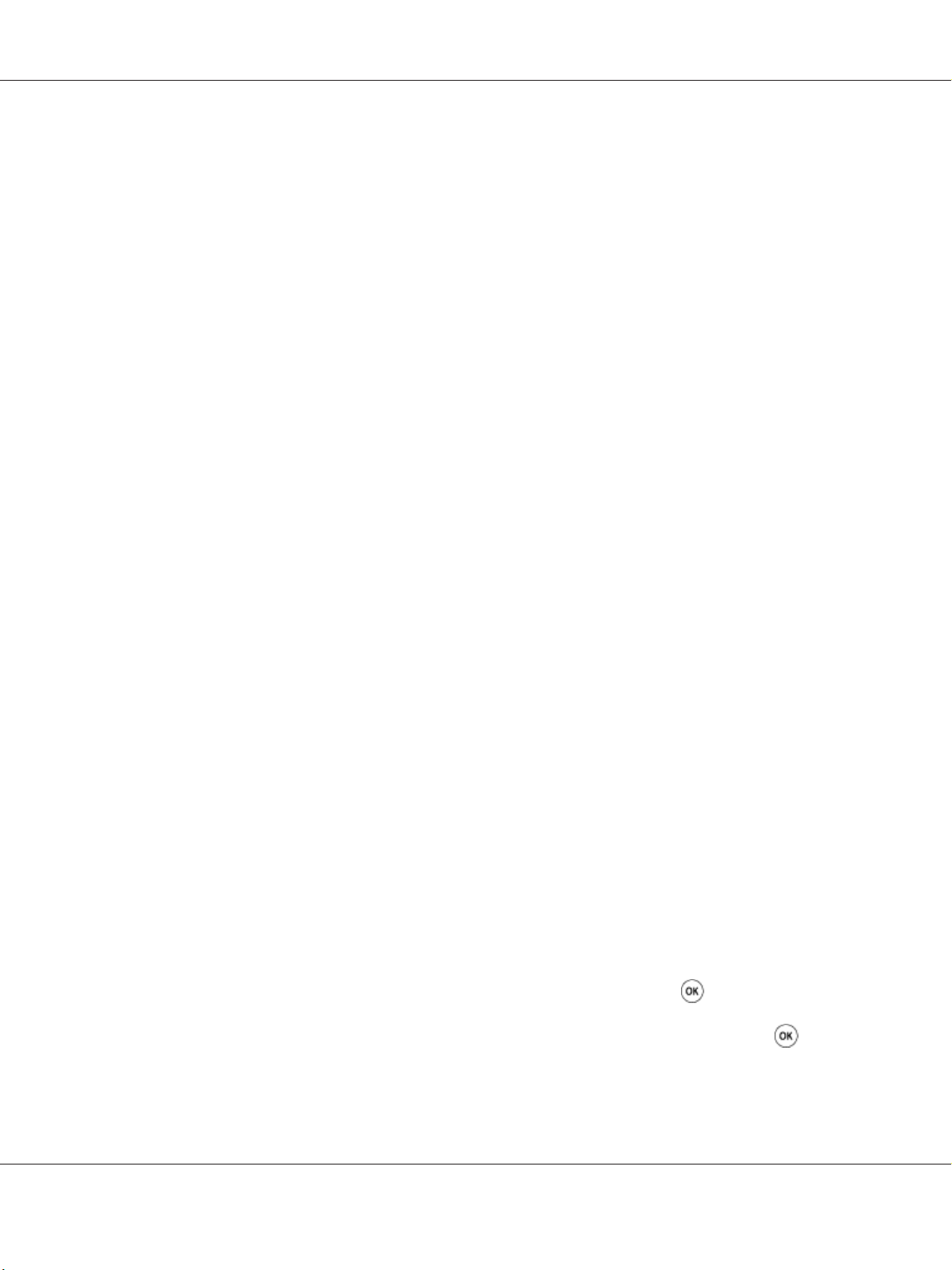
Epson AcuLaser CX29 Series Руководство пользователя
Проверка настроек IP
Настройки можно проверить, напечатав отчет о настройках системы, или с помощью команды
ping.
В приведенной ниже процедуре в качестве примера используется Windows XP.
1. Напечатайте страницу System Settings (Параметры системы).
2. Посмотрите на данные под заглавием IPv4 на странице System Settings (Параметры
системы) для того, чтобы удостовериться в правильности IP-адреса, маски подсети и
шлюза.
Для проверки активности принтера в сети выполните команду ping на компьютере:
1. Нажмите start (Пуск) и выберите Run (Выполнить).
2. Введите cmd, а затем нажмите OK.
Будет отображено черное окно.
3. Введите ping xx.xx.xx.xx (где xx.xx.xx.xx является IP-адресом принтера), а затем нажмите
клавишу Enter.
4. Отзыв от IP-адреса означает, что принтер активен в сети.
См. также:
«Печать и проверка страницы настроек системы» на стр. 70
Печать и проверка страницы настроек системы
С помощью панели управления напечатайте страницу System Settings (Параметры системы) и
проверьте IP-адрес принтера.
1. На панели управления нажмите кнопку Система.
2. Выберите Report/List (Отчет/Список), а затем нажмите кнопку
.
3. Выберите System Settings (Параметры системы), а затем нажмите кнопку
Будет напечатана страница System Settings (Параметры системы).
Основные сетевые настройки 70
.
Page 71

Epson AcuLaser CX29 Series Руководство пользователя
4. Проверьте IP-адрес рядом с надписью IP Address (IP-адрес) в пункте Network (Wired)
(Проводная сеть) на странице System Settings (Параметры системы). Если IP-адрес указан
как 0.0.0.0, подождите несколько минут, пока IP-адрес не будет исправлен автоматически,
а затем снова напечатайте страницу System Settings (Параметры системы).
Если IP-адрес не будет исправлен автоматически, см. «Назначение IP-адреса (для режима
IPv4)» на стр. 67.
Установка драйвера принтера на компьютерах под управлением Windows
Определение состояния драйвера принтера перед установкой (для
настройки сетевого соединения)
Перед установкой драйвера принтера на компьютер напечатайте страницу System Settings
(Параметры системы) для проверки IP-адреса принтера.
Панель управления
1. Нажмите кнопку Система.
2. Выберите Report/List (Отчет/Список), а затем нажмите кнопку
3. Выберите System Settings (Параметры системы), а затем нажмите кнопку
Будет напечатана страница System Settings (Параметры системы).
4. Найдите IP-адрес в пункте Network (Wired) (Проводная сеть) на странице System Settings
(Параметры системы).
Если IP-адрес указан как 0.0.0.0, подождите несколько минут, пока IP-адрес не будет
исправлен автоматически, а затем снова напечатайте страницу System Settings (Параметры
системы).
Если IP-адрес не будет исправлен автоматически, см. «Назначение IP-адреса (для режима
IPv4)» на стр. 67.
.
.
Основные сетевые настройки 71
Page 72

Epson AcuLaser CX29 Series Руководство пользователя
Выключение брандмауэра перед установкой принтера
Примечание:
При использовании Windows XP необходимо, чтобы был установлен Service Pack 2 или 3.
Если используется компьютер под управлением одной из перечисленных ниже операционных
систем, перед установкой программного обеспечения Epson необходимо выключить
брандмауэр:
❏ Windows 7
❏ Windows Vista
❏ Windows Server 2008 R2
❏ Windows Server 2008
❏ Windows XP
В приведенной ниже процедуре в качестве примера используется Windows XP.
1. Нажмите start (Пуск) — Help and Support (Справка и поддержка).
Примечание:
При использовании операционных систем Windows Vista, Windows Server 2008, Windows
Server 2008 R2 и Windows 7, если используется Online Help (Онлайн-справка),
переключите ее в режим Offline Help (Оффлайн-справка) в окне Windows Help and
Support (Справка и поддержка Windows).
2. В поле Search (Поиск) введите firewall (брандмауэр), а затем нажмите клавишу Enter.
В появившемся списке нажмите Turn Windows Firewall on or off (Включение или
выключение брандмауэра Windows), а затем следуйте инструкциям на экране.
Когда установка программного обеспечения принтера Epson будет завершена, включите
брандмауэр.
Вставка диска Software Disc
Для установки драйвера принтера PCL
1. Вставьте диск Software Disc в компьютер для запуска Easy Install.
Основные сетевые настройки 72
Page 73

Epson AcuLaser CX29 Series Руководство пользователя
Примечание:
Если диск Software Disc не будет запущен автоматически, нажмите Start (Пуск) (start (Пуск)
при использовании Windows XP) — All Programs (Все программы) (при использовании
Windows Vista и Windows 7) — Accessories (Стандартные) (при использовании Windows Vista
и Windows 7) — Run (Выполнить), а затем введите D:\setup.exe (где D обозначает букву
привода), а затем нажмите OK.
Для установки драйвера принтера PostScript
1. Вставьте диск Software Disc в компьютер.
Настройка USB-соединения
Для установки драйвера принтера PCL
1. Включите принтер.
2. Нажмите Easy Install.
Появится окно SOFTWARE LICENSE AGREEMENT (ЛИЦЕНЗИОННОЕ СОГЛАШЕНИЕ НА
ПРОГРАММНОЕ ОБЕСПЕЧЕНИЕ).
3. Если Вы согласны с условиями документа SOFTWARE LICENSE AGREEMENT
(ЛИЦЕНЗИОННОЕ СОГЛАШЕНИЕ НА ПРОГРАММНОЕ ОБЕСПЕЧЕНИЕ), выберите Agree
(Согласен), а затем нажмите Next (Далее).
Будет запущена утилита Easy Install Navi.
4. Нажмите Installing Driver and Software (Установка драйвера и ПО принтера).
5. Нажмите Print/Fax Driver (Драйвер принтера/Драйвер факса).
6. Нажмите Connect via USB (Подключен к USB).
7. Следуйте процедуре, описание которой приведено в справке, для установки драйвера
принтера.
Основные сетевые настройки 73
Page 74

Epson AcuLaser CX29 Series Руководство пользователя
Печать через USB
Персональный принтер является принтером, подключенным к компьютеру, или сервером
печати с использованием USB. Если принтер подключен к сети, а не к компьютеру, см.
«Настройка сетевого соединения» на стр. 74.
Для установки драйвера принтера PostScript
Пользователи Windows должны прочитать документ PostScript User's Guide (Руководство
пользователя по PostScript) для получения информации об установке драйвера принтера.
Настройка сетевого соединения
Примечание:
❏ Для использования принтера в среде Linux необходимо установить драйвер Linux. Для
получения подробной информации о его установке и использовании см. также «Установка
драйвера принтера на компьютерах под управлением Linux (CUPS)» на стр. 82.
❏ При использовании привода CD в среде Linux необходимо устанавливать CD в
соответствии с операционной средой. Используются командные строки mount/media/
CD-ROM.
Для установки драйвера принтера PCL
1. Включите принтер.
2. Нажмите Easy Install.
Появится окно SOFTWARE LICENSE AGREEMENT (ЛИЦЕНЗИОННОЕ СОГЛАШЕНИЕ НА
ПРОГРАММНОЕ ОБЕСПЕЧЕНИЕ).
3. Если Вы согласны с условиями документа SOFTWARE LICENSE AGREEMENT
(ЛИЦЕНЗИОННОЕ СОГЛАШЕНИЕ НА ПРОГРАММНОЕ ОБЕСПЕЧЕНИЕ), выберите Agree
(Согласен), а затем нажмите Next (Далее).
Будет запущена утилита Easy Install Navi.
4. Нажмите Installing Driver and Software (Установка драйвера и ПО принтера).
5. Нажмите Print/Fax Driver (Драйвер принтера/Драйвер факса).
6. Выберите способ установки Standard (Стандартное) или Custom (Нестандартный).
Основные сетевые настройки 74
Page 75

Epson AcuLaser CX29 Series Руководство пользователя
7. Следуйте экранным инструкциям для установки драйвера принтера.
Для установки драйвера принтера PostScript
Пользователи Windows должны прочитать документ PostScript User's Guide (Руководство
пользователя по PostScript) для получения информации об установке драйвера принтера.
Настройка для печати через сеть
Новый принтер можно открыть для совместного использования в сети с помощью диска
Software Disc, который прилагается к принтеру, или с помощью пирингового способа
Microsoft. Однако, при использовании способа Microsoft некоторые функции, например Status
Monitor и другие утилиты принтера, которые устанавливаются вместе с Software Disc, могут
быть недоступными.
Если необходимо использовать принтер в сети, откройте совместный доступ к принтеру и
установите его драйвера на всех компьютерах в сети.
Примечание:
Для выполнения печати через сеть необходимо приобрести кабель Ethernet.
При использовании Windows XP, Windows XP 64-bit Edition, Windows Server 2003 и
Windows Server 2003 x64 Edition
1. Нажмите Start (Пуск) (start (Пуск) при использовании Windows XP) — Printers and Faxes
(Принтеры и факсы).
2. Щелкните правой кнопкой мыши значок принтера и выберите Properties (Свойства).
3. На закладке Sharing (Доступ) выберите селективную кнопку Share this printer
(Совместный доступ к принтеру), а затем введите имя в текстовое поле Share name
(Сетевое имя).
4. Нажмите Additional Drivers (Дополнительные драйверы) и выберите операционные
системы для всех сетевых клиентов, с которых выполняется печать на принтере.
5. Нажмите OK.
В случае отсутствия файлов будет отображено предложение вставить диск CD
операционной системы сервера.
Основные сетевые настройки 75
Page 76

Epson AcuLaser CX29 Series Руководство пользователя
6. Нажмите Apply (Применить), а затем нажмите OK.
При использовании Windows Vista и Windows Vista 64-bit Edition
1. Нажмите Start (Пуск) — Control Panel (Панель управления) — Hardware and Sound
(Оборудование и звук) — Printers (Принтеры).
2. Щелкните правой кнопкой мыши значок принтера и выберите Sharing (Общий доступ).
3. Нажмите Change sharing options (Изменить параметры общего доступа).
Появится окно Windows needs your permission to continue (Windows требуется
подтверждение для продолжения).
4. Нажмите Continue (Продолжить).
5. Отметьте меткой пункт Share this printer (Совместный доступ к принтеру), а затем
введите имя в поле Share name (Сетевое имя).
6. Нажмите Additional Drivers (Дополнительные драйверы) и выберите операционные
системы для всех сетевых клиентов, с которых выполняется печать на принтере.
7. Нажмите OK.
8. Нажмите Apply (Применить), а затем нажмите OK.
При использовании Windows Server 2008 и Windows Server 2008 64-bit Edition
1. Нажмите Start (Пуск) — Control Panel (Панель управления) — Printers (Принтеры).
2. Щелкните правой кнопкой мыши значок принтера и выберите Sharing (Общий доступ).
3. Отметьте меткой пункт Share this printer (Совместный доступ к принтеру), а затем
введите имя в поле Share name (Сетевое имя).
4. Нажмите Additional Drivers (Дополнительные драйверы) и выберите операционные
системы для всех сетевых клиентов, с которых выполняется печать на принтере.
5. Нажмите OK.
6. Нажмите Apply (Применить), а затем нажмите OK.
Основные сетевые настройки 76
Page 77
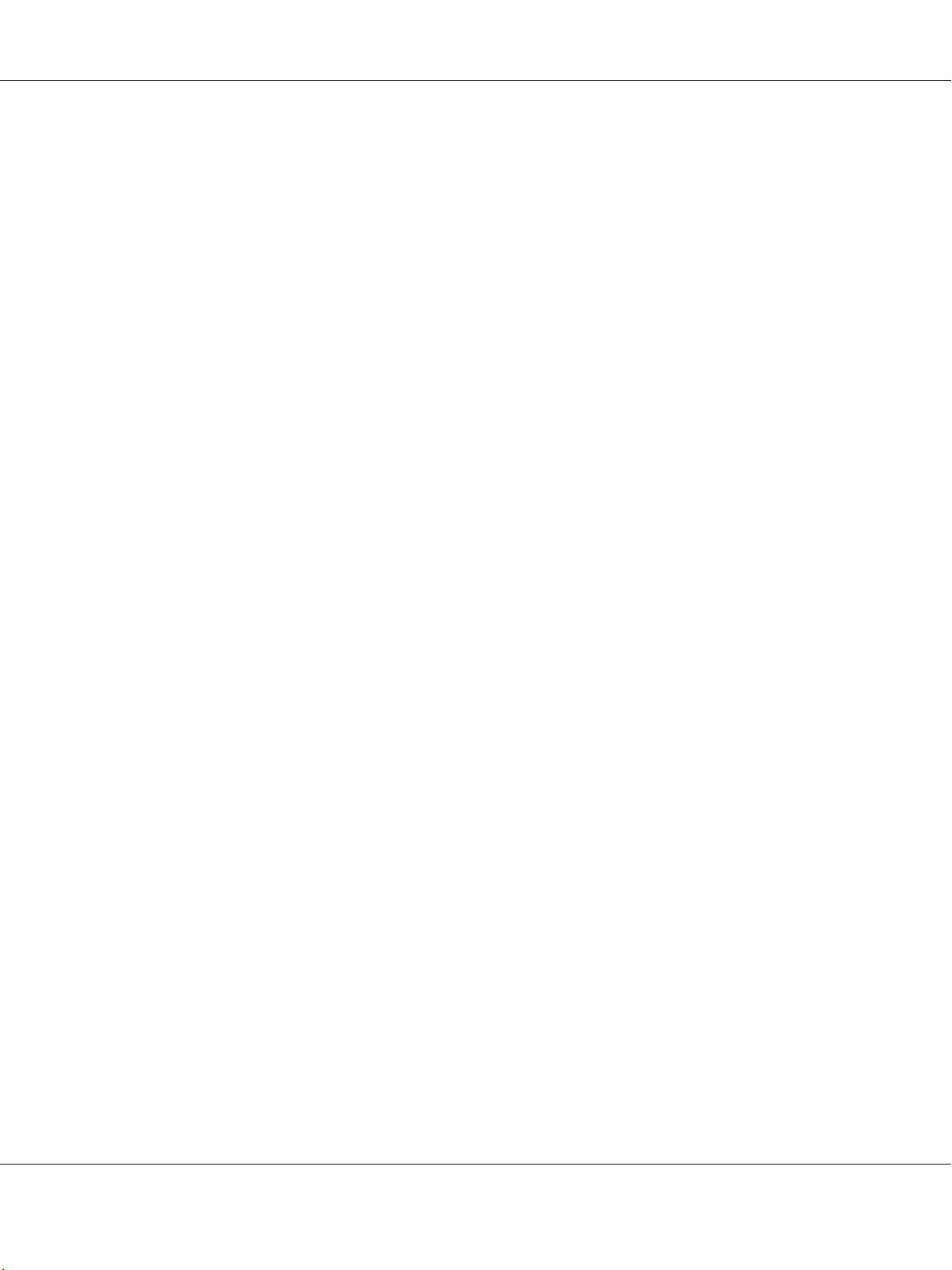
Epson AcuLaser CX29 Series Руководство пользователя
При использовании Windows 7, Windows 7 64-bit Edition и Windows Server 2008 R2
1. Нажмите Start (Пуск) — Devices and Printers (Устройства и принтеры).
2. Щелкните правой кнопкой мыши значок принтера и выберите Printer properties
(Свойства принтера).
3. На закладке Sharing (Доступ) отметьте меткой пункт Share this printer (Совместный
доступ к принтеру), а затем введите имя в текстовое поле Share name (Сетевое имя).
4. Нажмите Additional Drivers (Дополнительные драйверы) и выберите операционные
системы для всех сетевых клиентов, с которых выполняется печать на принтере.
5. Нажмите OK.
6. Нажмите Apply (Применить), а затем нажмите OK.
Чтобы убедиться в правильной настройке совместного доступа к принтеру:
❏ Убедитесь в том, что для принтера в папке Printers (Принтеры), Printers and Faxes
(Принтеры и факсы) или Devices and Printers (Устройства и принтеры) разрешен
совместный доступ. Под значком принтера отображается значок совместного доступа.
❏ Откройте Network (Сеть) или My Network Places (Сетевое окружение). Найдите имя
хоста сервера и сетевое имя, назначенное принтеру.
Когда к принтеру разрешен совместный доступ, можно установить принтер на сетевых
клиентах с помощью пирингового способа.
Пиринговый
При использовании пирингового способа драйвер принтера будет полностью установлен на
каждый клиентский компьютер. Сетевые клиенты смогут управлять модификациями
драйвера. Клиентский компьютер будет выполнять обработку задания печати.
При использовании Windows XP, Windows XP 64-bit Edition, Windows Server 2003 и
Windows Server 2003 x64 Edition
1. Нажмите start (Пуск) (Start (Пуск) при использовании Windows Server 2003 / Windows
Server 2003 x64 Edition) — Printers and Faxes (Принтеры и факсы).
Основные сетевые настройки 77
Page 78
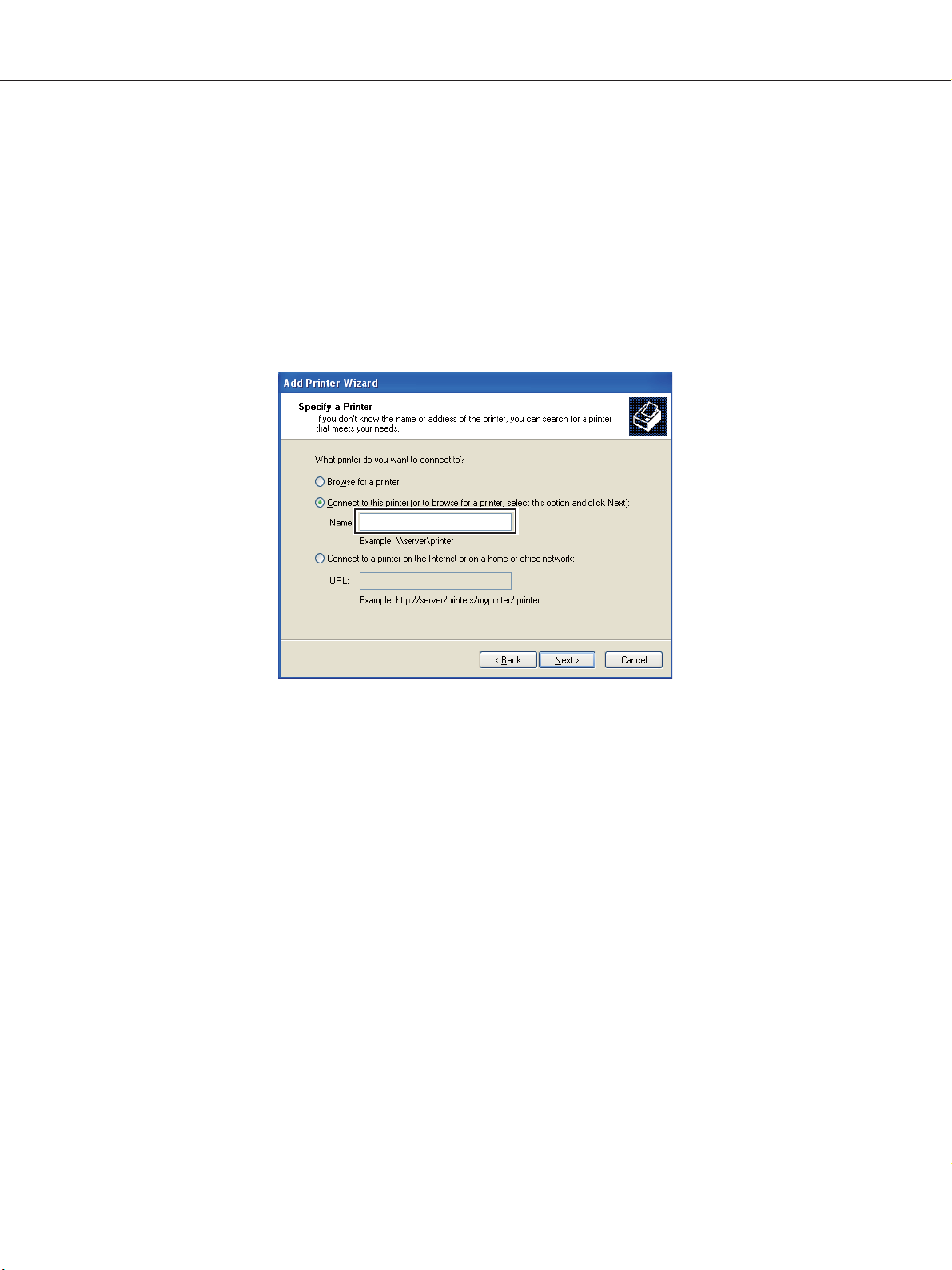
Epson AcuLaser CX29 Series Руководство пользователя
2. Нажмите Add a printer (Добавить принтер) (Add Printer (Добавить принтер) при
использовании Windows Server 2003 / Windows Server 2003 x64 Edition) для запуска
приложения Add Printer Wizard (Мастер установки принтера).
3. Нажмите Next (Далее).
4. Выберите A network printer (Сетевой принтер) или a printer attached to another
computer (принтер, подключенный к другому компьютеру), а затем нажмите Next
(Далее). Если принтер не указан в списке, введите путь к принтеру в текстовом поле.
Например:\\[имя хоста сервера]\[имя сетевого принтера]
Имя хоста сервера является именем компьютера сервера, которое идентифицирует его в
сети. Имя сетевого принтера является именем, назначенным в процессе установки сервера.
5. Нажмите Browse for a printer (Обзор принтеров), а затем нажмите Next (Далее).
6. Выберите принтер, а затем нажмите Next (Далее).
Если данный принтер является новым, возможно будет предложена установка драйвера
принтера. Если системный драйвер недоступен, необходимо указать путь к доступным
драйверам.
7. Выберите Yes (Да), если данный принтер необходимо использовать как принтер по
умолчанию, а затем нажмите Next (Далее).
Основные сетевые настройки 78
Page 79
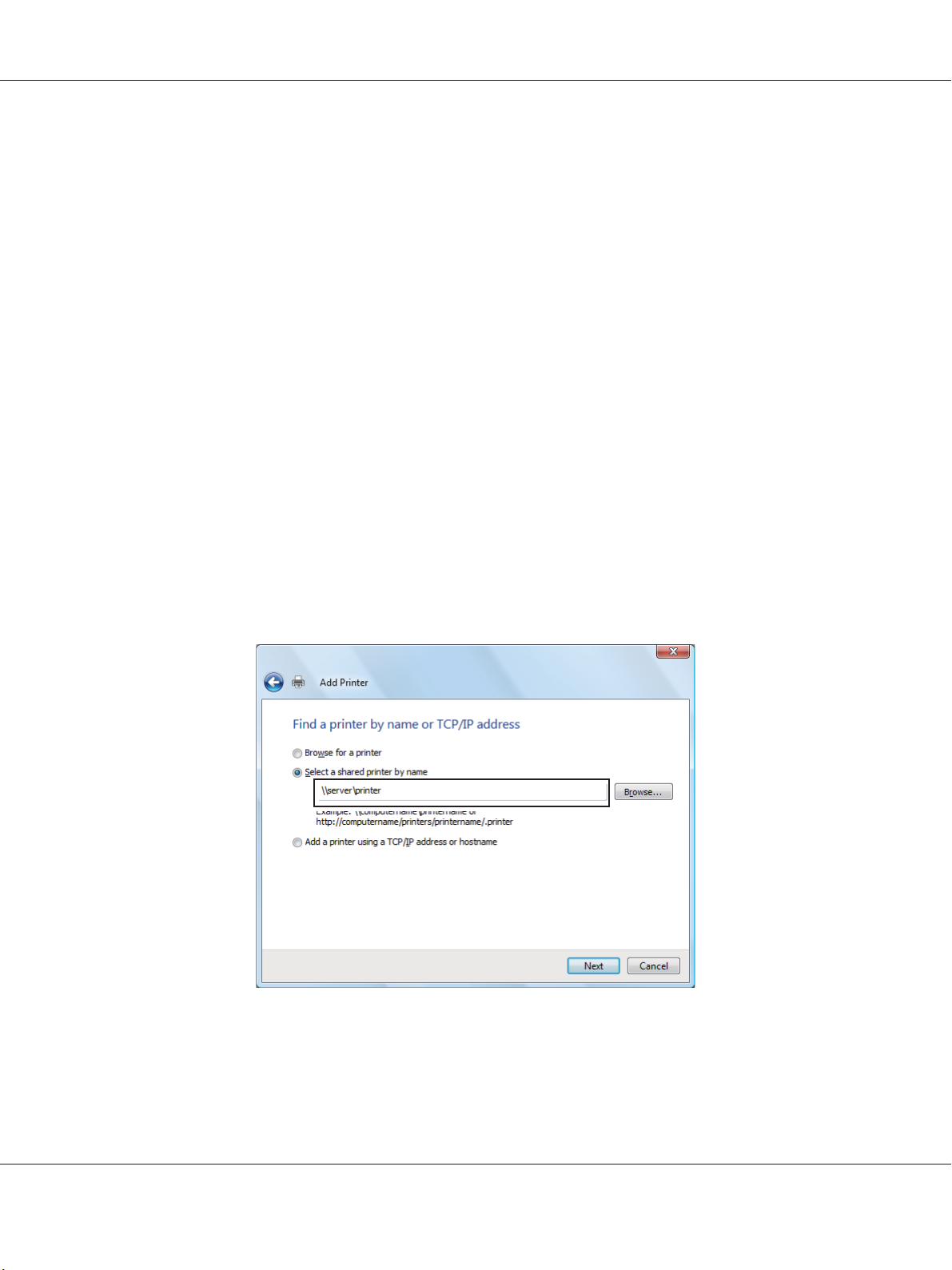
Epson AcuLaser CX29 Series Руководство пользователя
Если необходимо проверить правильность установки. нажмите Yes (Да) для печати
пробной страницы.
8. Нажмите Finish (Готово).
Если пробная страница будет напечатана, установка завершена.
При использовании Windows Vista и Windows Vista 64-bit Edition
1. Нажмите Start (Пуск) — Control Panel (Панель управления) — Hardware and Sound
(Оборудование и звук) — Printers (Принтеры).
2. Нажмите Add a Printer (Добавить принтер) для запуска мастера Add Printer
(Добавление принтера).
3. Выберите Add a network (Добавить сетевой), wireless or Bluetooth printer
(беспроводной принтер или принтер Bluetooth), а затем нажмите Next (Далее). Если
принтер присутствует в списке, выберите принтер и нажмите Next (Далее) или выберите
The printer that I want isn’t listed (Нужный принтер отсутствует в списке) и введите
путь к принтеру в поле Select a shared printer by name (Выбрать общий принтер по
имени) и нажмите Next (Далее).
Например:\\[имя хоста сервера]\[имя сетевого принтера]
Основные сетевые настройки 79
Page 80

Epson AcuLaser CX29 Series Руководство пользователя
Имя хоста сервера является именем компьютера сервера, которое идентифицирует его в
сети. Имя сетевого принтера является именем, назначенным в процессе установки сервера.
4. Если данный принтер является новым, возможно будет предложена установка драйвера
принтера. Если системный драйвер недоступен, необходимо указать путь к доступным
драйверам.
5. Выберите Yes (Да), если данный принтер необходимо использовать как принтер по
умолчанию, а затем нажмите Next (Далее).
6. Если необходимо проверить правильность установки. нажмите Print a test page (Печать
пробной страницы).
7. Нажмите Finish (Готово).
Если пробная страница будет напечатана, установка завершена.
При использовании Windows Server 2008 и Windows Server 2008 64-bit Edition
1. Нажмите Start (Пуск) — Control Panel (Панель управления) — Printers (Принтеры).
2. Нажмите Add a Printer (Добавить принтер) для запуска мастера Add Printer
(Добавление принтера).
3. Выберите Add a network (Добавить сетевой), wireless or Bluetooth printer
(беспроводной принтер или принтер Bluetooth), а затем нажмите Next (Далее). Если
принтер присутствует в списке, выберите принтер и нажмите Next (Далее) или выберите
The printer that I want isn’t listed (Нужный принтер отсутствует в списке) и введите
путь к принтеру в поле Select a shared printer by name (Выбрать общий принтер по
имени) и нажмите Next (Далее).
Например: \\[имя хоста сервера]\[имя сетевого принтера]
Имя хоста сервера является именем компьютера сервера, которое идентифицирует его в
сети. Имя сетевого принтера является именем, назначенным в процессе установки сервера.
4. Если данный принтер является новым, возможно будет предложена установка драйвера
принтера. Если системный драйвер недоступен, необходимо будет указать путь к
доступным драйверам.
5. Выберите Yes (Да), если данный принтер необходимо использовать как принтер по
умолчанию, а затем нажмите Next (Далее).
Основные сетевые настройки 80
Page 81

Epson AcuLaser CX29 Series Руководство пользователя
6. Нажмите Print a test page (Печать пробной страницы), если необходимо проверить
правильность установки.
7. Нажмите Finish (Готово).
Если пробная страница будет напечатана, установка завершена.
При использовании Windows 7, Windows 7 64-bit Edition и Windows Server 2008 R2
1. Нажмите Start (Пуск) — Devices and Printers (Устройства и принтеры).
2. Нажмите Add a Printer (Добавить принтер) для запуска мастера Add Printer
(Добавление принтера).
3. Выберите Add a network (Добавить сетевой), wireless or Bluetooth printer
(беспроводной принтер или принтер Bluetooth). Если принтер присутствует в списке,
выберите принтер и нажмите Next (Далее) или выберите The printer that I want isn’t
listed (Нужный принтер отсутствует в списке). Нажмите Select a shared printer by
name (Выбрать общий принтер по имени) и введите путь к принтеру в текстовое поле, а
затем нажмите Next (Далее).
Например: \\[имя хоста сервера]\[имя сетевого принтера]
Имя хоста сервера является именем компьютера сервера, которое идентифицирует его в
сети. Имя сетевого принтера является именем, назначенным в процессе установки сервера.
4. Если данный принтер является новым, возможно будет предложена установка драйвера
принтера. Если системный драйвер недоступен, необходимо будет указать путь к
доступному драйверу.
5. Проверьте имя принтера, а затем нажмите Next (Далее).
6. Выберите Yes (Да), если данный принтер необходимо использовать как принтер по
умолчанию, а затем нажмите Next (Далее).
7. Нажмите Print a test page (Печать пробной страницы), если необходимо проверить
правильность установки.
8. Нажмите Finish (Готово).
Если пробная страница будет напечатана, установка завершена.
Основные сетевые настройки 81
Page 82

Epson AcuLaser CX29 Series Руководство пользователя
Установка драйвера принтера на компьютерах под управлением Mac OS X
Для получения информации об установке драйвера принтера обратитесь к документу
PostScript User's Guide (Руководство пользователя по PostScript)
Установка драйвера принтера на компьютерах под управлением Linux (CUPS)
В данном разделе приведено описание установки или настройки драйвера принтера с
помощью CUPS (Общая система печати UNIX) в системе Red Hat
Client или SUSE
Linux Enterprise Desktop 10/11.
®
Enterprise Linux® 4 WS/5
®
Установка драйвера принтера
Примечание:
❏ Драйвер принтера Epson-AcuLaser_CX29-x.x-y.noarch.rpm находится в папке Linux в
папке Common на диске Software Disc.
❏ Символы «x.x» в имени файла обозначают номер версии, а символ «y» обозначает номер
выпуска.
При использовании Red Hat Enterprise Linux 4 WS/5 Client
Важно:
Перед установкой драйвера принтера в системе Red Hat Enterprise Linux 4 убедитесь в том,
что в системе применено дополнение Update 8 или более поздней версии. Обратитесь к
дистрибьютору Linux за обновлением системы.
1. Дважды щелкните Epson-AcuLaser_CX29-x.x-y.noarch.rpm на диске Software Disc.
2. Введите пароль администратора.
3. Нажмите Continue в окне Completed System Preparation.
Начнется установка. По завершении установки окно будет автоматически закрыто.
Основные сетевые настройки 82
Page 83

Epson AcuLaser CX29 Series Руководство пользователя
При использовании SUSE Linux Enterprise Desktop 10
1. Дважды щелкните Epson-AcuLaser_CX29-x.x-y.noarch.rpm на диске с программным
обеспечением.
2. Введите пароль администратора и нажмите Install.
Начнется установка. По завершении установки окно будет автоматически закрыто.
При использовании SUSE Linux Enterprise Desktop 11
1. Дважды щелкните Epson-AcuLaser_CX29-x.x-y.noarch.rpm на диске с программным
обеспечением.
2. Введите пароль администратора и нажмите Continue.
Начнется установка. По завершении установки окно будет автоматически закрыто.
Настройка очереди
Для выполнения печати на рабочей станции необходимо настроить очередь печати.
Примечание:
По завершении настройки очереди можно выполнять задания печати из прикладных
программ. Запустите задание печати из прикладной программы и укажите очередь в
диалоговом окне печати.
Однако, возможно печать можно будет выполнять только из очереди по умолчанию в
зависимости от прикладной программы (например Mozilla). В таких случаях перед запуском
печати настройте очередь, через которую необходимо выполнять печать, как очередь по
умолчанию. Для получения информации об указании очереди по умолчанию см. «Настройка
очереди по умолчанию» на стр. 87.
При использовании Red Hat Enterprise Linux 4 WS/5 Client
1. Откройте адрес URL «http://localhost:631» с помощью интернет-обозревателя.
2. Нажмите Administration.
3. Введите root в качестве имени пользователя и введите пароль администратора.
4. Нажмите Add Printer.
Основные сетевые настройки 83
Page 84

Epson AcuLaser CX29 Series Руководство пользователя
Введите имя принтера в поле Name в окне Add New Printer и нажмите Continue.
Также по желанию можно указать расположение и описание принтера для
дополнительной информации.
Для сетевых соединений:
a
Выберите LPD/LPR Host or Printer в меню Device и нажмите Continue.
b
Введите IP-адрес принтера в поле Device URI.
c
Формат: lpd://xxx.xxx.xxx.xxx (IP-адрес принтера)
При использовании USB-соединений в системе Red Hat Enterprise Linux 4 WS:
a
Выберите USB Printer #1 в меню Device.
При использовании USB-соединений в системе Red Hat Enterprise Linux 5 Client:
a
Выберите Epson AcuLaser CX29 USB #1 или Epson AcuLaser CX29 в меню Device.
5. Выберите Epson в меню Make и нажмите Continue.
6. Выберите Epson AcuLaser CX29 в меню Model и нажмите Continue.
Появится сообщение Printer Epson AcuLaser CX29 has been added successfully..
Настройка завершена.
При использовании SUSE Linux Enterprise Desktop 10
1. Выберите Computer — More Applications... и выберите YaST в обозревателе прикладных
программ.
2. Введите пароль администратора.
Приложение YaST Control Center активировано.
3. Выберите Hardware в YaST Control Center и выберите Printer.
Основные сетевые настройки 84
Page 85

Epson AcuLaser CX29 Series Руководство пользователя
4. Приложение Printer setup: Autodetected printers активировано.
Для сетевых соединений:
a
Нажмите Add.
b
Выберите Network Printers для параметра Printer Type и нажмите Next.
c
Выберите Print via LPD-Style Network Server для параметра Printer Type и нажмите
Next.
d
Введите IP-адрес принтера в поле Host name of the printer server.
e
Введите имя очереди принтера в поле Name of the remote queue и нажмите Next.
f
Введите имя принтера в поле Name for printing.
Примечание:
Заполнять поля Description of Printer и Location of Printer не обязательно.
g
Отметьте меткой поле Do Local Filtering и нажмите Next.
h
Выберите значение Epson для параметра Select manufacturer. Выберите Epson
AcuLaser CX29 для параметра Select Model и нажмите Next.
i
Проверьте настройки в разделе Edit configuration и нажмите OK.
Для USB-соединений:
a
Выберите Epson AcuLaser CX29 on USB (//Epson/AcuLaser CX29 or /dev/usblp*) для
параметра Available are и нажмите Configure….
b
Проверьте настройки в разделе Edit configuration и нажмите OK.
5. Нажмите Finish.
При использовании SUSE Linux Enterprise Desktop 11
1. Выберите Computer — More Applications... и выберите YaST в обозревателе прикладных
программ.
Основные сетевые настройки 85
Page 86

Epson AcuLaser CX29 Series Руководство пользователя
2. Введите пароль администратора.
Приложение YaST Control Center активировано.
3. Выберите Hardware в YaST Control Center и выберите Printer.
Будет открыто диалоговое окно Printer Configurations.
Для сетевых соединений:
a
Нажмите Add.
Будет открыто диалоговое окно Add New Printer Configuration.
b
Нажмите Connection Wizard.
Будет открыто диалоговое окно Connection Wizard.
c
Выберите значение Line Printer Daemon (LPD) Protocol в пункте Access Network
Printer or Printserver Box via.
d
Введите IP-адрес принтера в поле IP Address or Host Name:.
e
Выберите значение Epson в пункте Select the printer manufacturer:.
f
Нажмите OK.
Появится диалоговое окно Add New Printer Configuration.
g
Выберите Epson AcuLaser CX29 vx.x [Epson/AcuLaser_CX29.ppd.gz] в списке
Search for Drivers:.
Примечание:
Имя принтера можно указать в поле Set Name:.
h
Проверьте настройки и нажмите OK.
Для USB-соединений:
Основные сетевые настройки 86
Page 87

Epson AcuLaser CX29 Series Руководство пользователя
a
Нажмите Add.
Будет открыто диалоговое окно Add New Printer Configuration.
Имя принтера отображается в списке Determine Connection.
b
Выберите Epson AcuLaser CX29 vx.x [Epson/AcuLaser_CX29.ppd.gz] в списке
Search for Drivers:.
Примечание:
Имя принтера можно указать в поле Set Name:.
Настройка очереди по умолчанию
При использовании Red Hat Enterprise Linux 4 WS/5 Client
1. Выберите Applications — System Tools — Terminal.
2. Введите приведенную ниже команду в конечном окне.
su
(Введите пароль администратора)
lpadmin -d (Введите имя очереди)
При использовании SUSE Linux Enterprise Desktop 10
1. Для активации Printer setup: Autodetected printers выполните перечисленные ниже
действия.
a
Выберите Computer — More Applications... и выберите YaST в обозревателе
прикладных программ.
b Введите пароль администратора.
Приложение YaST Control Center активировано.
c
Выберите Hardware в YaST Control Center и выберите Printer.
Основные сетевые настройки 87
Page 88
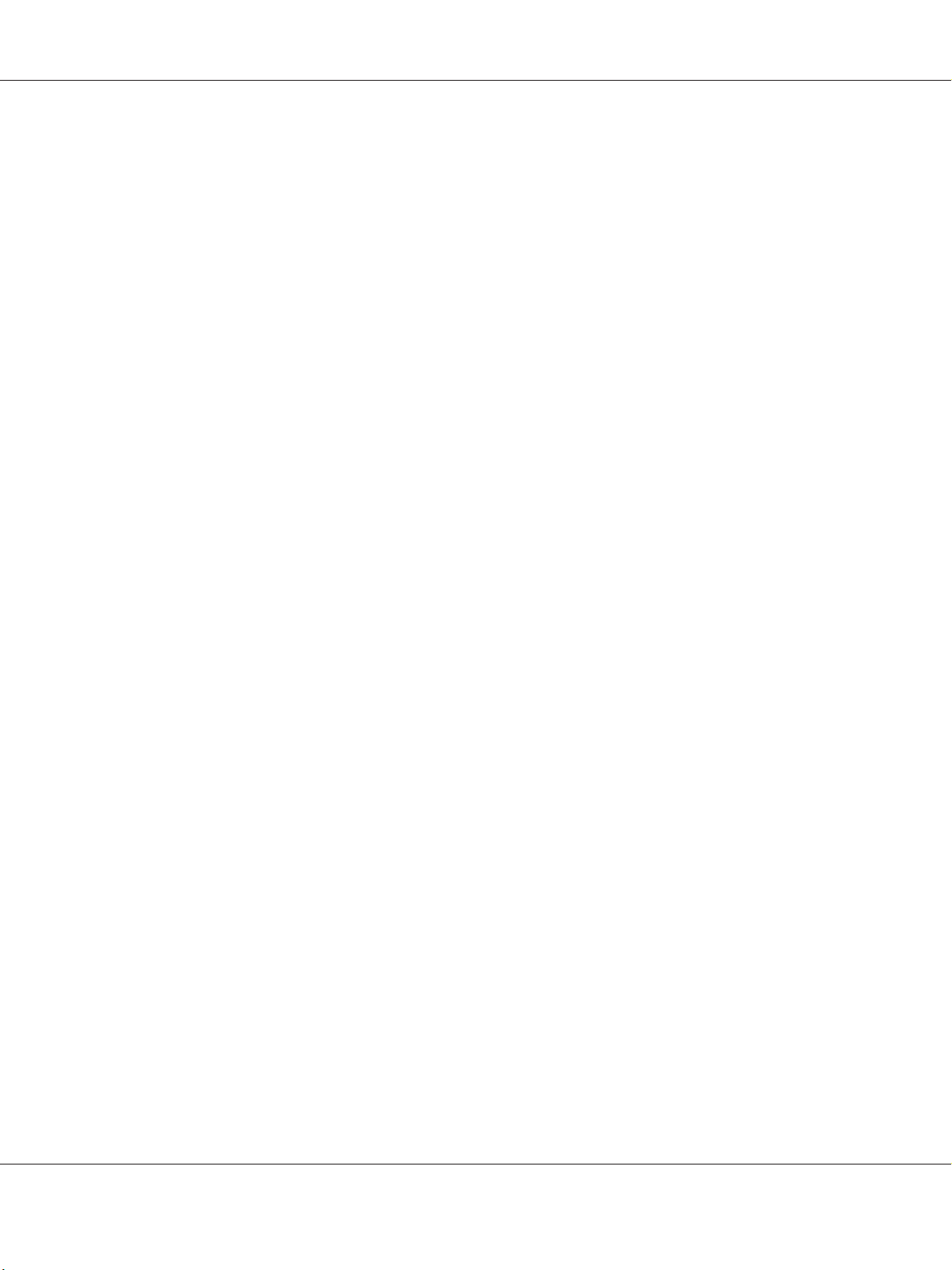
Epson AcuLaser CX29 Series Руководство пользователя
2. Выберите принтер, который необходимо настроить для использования по умолчанию, в
пункте Printer Configurationи выберите Set default в меню Other button menu.
3. Нажмите Finish.
При использовании SUSE Linux Enterprise Desktop 11
1. Выберите Computer — More Applications... и выберите YaST в обозревателе прикладных
программ.
2. Введите пароль администратора.
Приложение YaST Control Center активировано.
3. Выберите Hardware в YaST Control Center и выберите Printer.
Будет открыто диалоговое окно Printer Configurations.
4. Нажмите Edit.
Будет открыто диалоговое окно для редактирования указанной очереди.
5. Убедитесь в том, что принтер, который необходимо установить, выбран в списке
Connection.
6. Отметьте меткой пункт Default Printer.
7. Проверьте настройки и нажмите OK.
Указание параметров печати
Можно указать параметры печати, например настройки цветного режима или двусторонней
печати.
При использовании Red Hat Enterprise Linux 4 WS/5 Client
1. Откройте адрес URL «http://localhost:631» с помощью интернет-обозревателя.
2. Нажмите Manage Printers.
Основные сетевые настройки 88
Page 89

Epson AcuLaser CX29 Series Руководство пользователя
3. Нажмите Configure Printer для очереди, для которой необходимо указать параметры
печати.
4. Введите root в качестве имени пользователя и введите пароль администратора.
5. Укажите необходимые настройки и нажмите Continue.
Появится сообщение Printer Epson AcuLaser CX29 has been configured successfully. .
Выполнение настройки завершено.
При использовании SUSE Linux Enterprise Desktop 10
1. Откройте интернет-обозреватель.
2. Введите http://localhost:631/admin в поле Location, а затем нажмите кнопку Enter.
3. Введите root в качестве имени пользователя и введите пароль администратора.
Появится окно CUPS.
Примечание:
Укажите пароль для идентификации администратора принтера, прежде чем выполнять
настройку очереди принтера. Если пароль не указан, перейдите к разделу «Настройка
пароля для идентификации администратора принтера» на стр. 90.
4. Нажмите Manage Printers.
5. Укажите необходимые настройки и нажмите Continue.
Появится сообщение Printer Epson AcuLaser CX29 has been configured successfully. .
Выполнение настройки завершено. Выполните печать из прикладной программы.
При использовании SUSE Linux Enterprise Desktop 11
1. Откройте интернет-обозреватель.
2. Введите http://localhost:631/admin в поле Location, а затем нажмите кнопку Enter.
3. Введите root в качестве имени пользователя и введите пароль администратора.
Основные сетевые настройки 89
Page 90
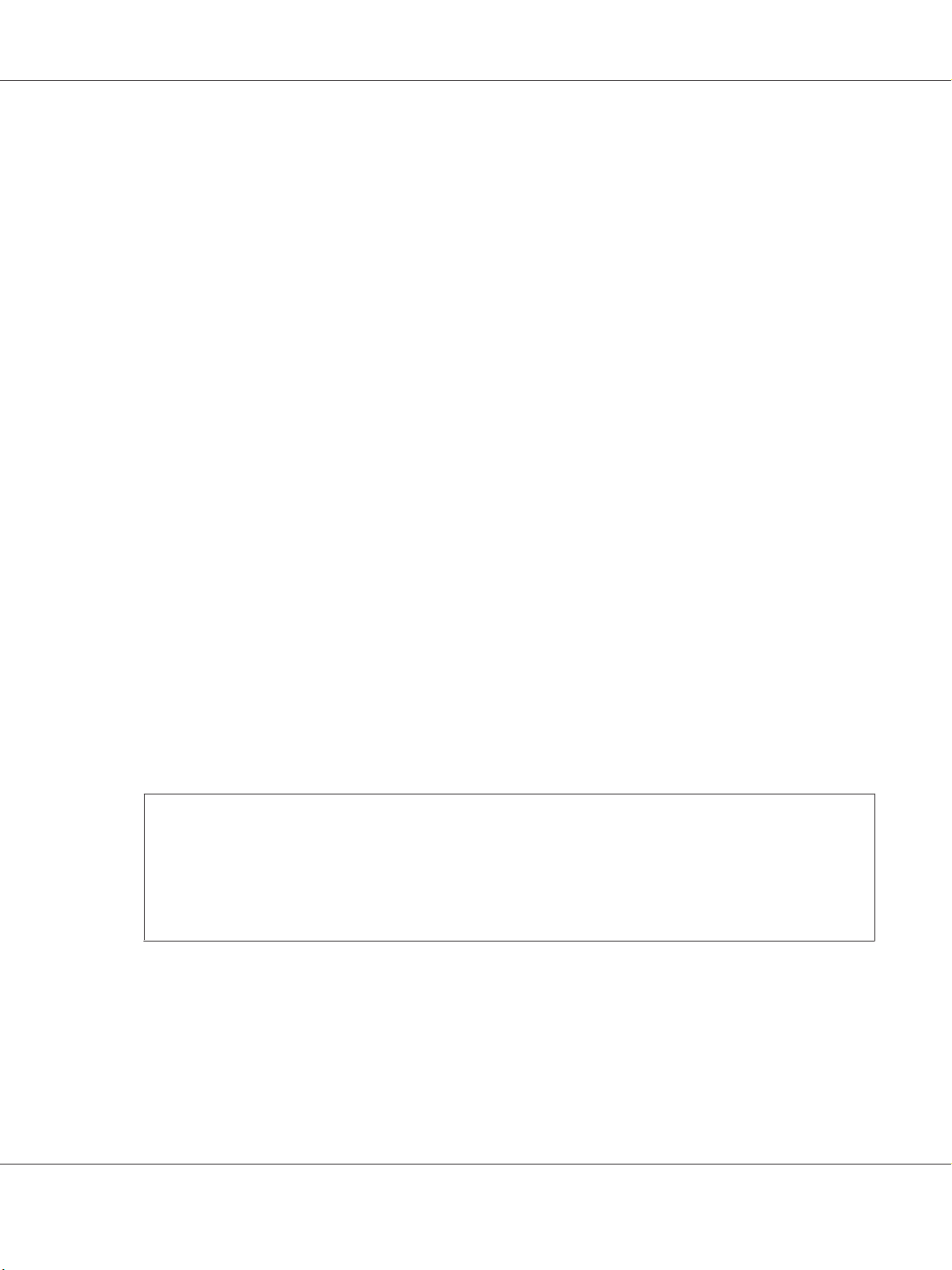
Epson AcuLaser CX29 Series Руководство пользователя
Появится окно CUPS.
Примечание:
Укажите пароль для идентификации администратора принтера, прежде чем выполнять
настройку очереди принтера. Если пароль не указан, перейдите к разделу «Настройка
пароля для идентификации администратора принтера» на стр. 90.
4. Нажмите Manage Printers.
5. Укажите необходимые настройки и нажмите Continue.
Появится сообщение Printer Epson AcuLaser CX29 has been configured successfully. .
Выполнение настройки завершено. Выполните печать из прикладной программы.
Настройка пароля для идентификации администратора принтера
При использовании SUSE Linux Enterprise Desktop 10 и 11 необходимо задать пароль для
идентификации администратора принтера, который может выполнять операции под именем
администратора принтера.
При использовании SUSE Linux Enterprise Desktop 10
1. Выберите Computer — More Applications... и выберите Konsole в обозревателе
прикладных программ.
2. Введите приведенную ниже команду в конечном окне.
su
(Enter the administrator password)
lppasswd -g sys -a root
(Enter the password for authority as the printer administrator after the Enter password prompt.)
(Reenter the password for authority as the printer administrator after the Enter password again prompt.)
При использовании SUSE Linux Enterprise Desktop 11
1. Выберите Computer — More Applications... и выберите GNOME Terminal в обозревателе
прикладных программ.
2. Введите приведенную ниже команду в конечном окне.
Основные сетевые настройки 90
Page 91

Epson AcuLaser CX29 Series Руководство пользователя
su
(Enter the administrator password)
lppasswd -g sys -a root
(Enter the password for authority as the printer administrator after the Enter password prompt.)
(Reenter the password for authority as the printer administrator after the Enter password again prompt.)
Удаление драйвера принтера
При использовании Red Hat Enterprise Linux 4 WS/5 Client
1. Выберите Applications — System Tools — Terminal.
2. Для удаления очереди принтера введите приведенную ниже команду в конечное окно.
su
(Enter the administrator password)
/usr/sbin/lpadmin -x (Enter the print queue name)
3. Повторите приведенную выше команду для всех очередей для одной модели.
4. Введите приведенную ниже команду в конечном окне.
su
(Enter the administrator password)
rpm -e Epson-AcuLaser_CX29
Драйвер принтера удален.
При использовании SUSE Linux Enterprise Desktop 10
1. Выберите Computer — More Applications... и выберите Konsole в обозревателе
прикладных программ.
2. Для удаления очереди принтера введите приведенную ниже команду в конечное окно.
Основные сетевые настройки 91
Page 92

Epson AcuLaser CX29 Series Руководство пользователя
su
(Enter the administrator password)
/usr/sbin/lpadmin -x (Enter the print queue name)
3. Повторите приведенную выше команду для всех очередей для одной модели.
4. Введите приведенную ниже команду в конечном окне.
su
(Enter the administrator password)
rpm -e Epson-AcuLaser_CX29
Драйвер принтера удален.
При использовании SUSE Linux Enterprise Desktop 11
1. Выберите Computer — More Applications... и выберите GNOME Terminal в обозревателе
прикладных программ.
2. Для удаления очереди принтера введите приведенную ниже команду в конечное окно.
su
(Enter the administrator password)
/usr/sbin/lpadmin -x (Enter the print queue name)
3. Повторите приведенную выше команду для всех очередей для одной модели.
4. Введите приведенную ниже команду в конечном окне.
su
(Enter the administrator password)
rpm -e Epson-AcuLaser_CX29
Драйвер принтера удален.
Основные сетевые настройки 92
Page 93
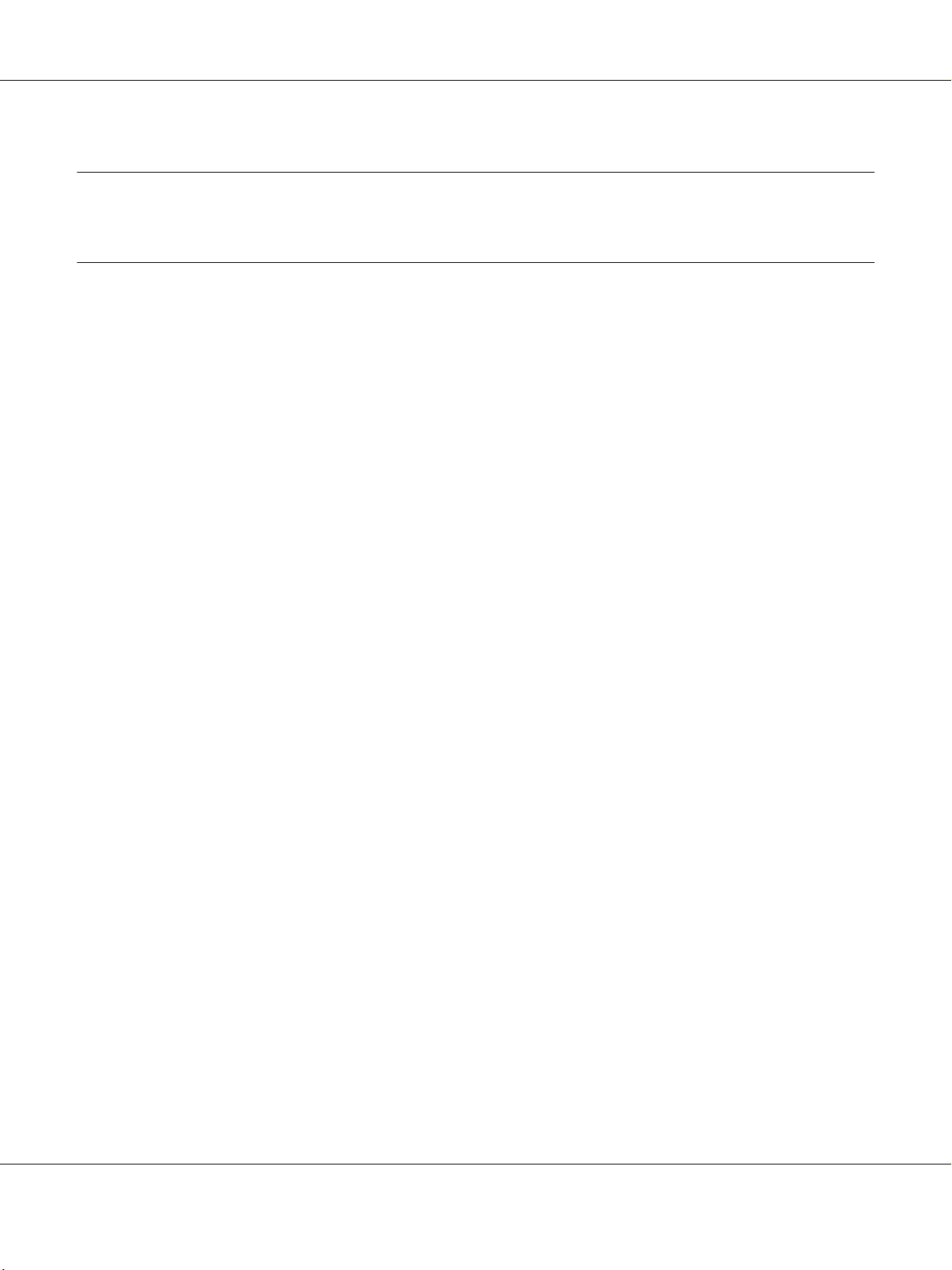
Epson AcuLaser CX29 Series Руководство пользователя
Глава 5
Основные операции печати
О носителях для печати
Использование бумаги, которая не соответствует принтеру, может привести к замятию
бумаги, появлению проблем с качеством изображения или поломке принтера. Для
достижения наилучшей производительности принтера рекомендуется использовать только
бумагу, описание которой приведено в данном разделе.
При использовании нерекомендуемой бумаги обратитесь в местное представительство Epson
или к уполномоченному дилеру.
Рекомендации по использованию носителей для печати
В лоток принтера можно загрузить большинство размеров и типов бумаги и других
специальных носителей. Следуйте приведенным ниже рекомендациям при загрузке бумаги и
носителей в лоток:
❏ Конверты можно печатать из податчика одного листа (SSF) и стандартного лотка на 250
листов.
❏ Потрясите бумагу или другие специальные носители перед загрузкой в лоток для бумаги.
❏ Не выполняйте печать на пачке наклеек после удаления наклейки с листа.
❏ Используйте только бумажные конверты. Не используйте конверты с окошками,
металлическими застежками или клеящими веществами со съемными лентами.
❏ Выполняйте печать только на одной стороне конвертов.
❏ При печати на конвертах могут появляться складки и неровности.
❏ Не перегружайте лоток для бумаги. Не загружайте носители для печати выше
ограничительной линии, которая находится на внутренней стороне направляющих по
ширине бумаги.
❏ Отрегулируйте направляющие по ширине таким образом, чтобы они соответствовали
размеру бумаги.
Основные операции печати 93
Page 94

Epson AcuLaser CX29 Series Руководство пользователя
❏ Если часто происходит замятие бумаги или появляются складки, используйте бумагу или
другие носители из новой пачки.
Предупреждение:
w
Не используйте токопроводящую бумагу, например бумагу для оригами, углеродистую
бумагу или бумагу с токопроводящим покрытием. При замятии такой бумаги может
возникнуть короткое замыкание, что может привести к пожару.
См. также:
❏ «Загрузка носителей для печати в стандартный лоток на 250 листов и дополнительный
кассетный блок для бумаги на 250 листов» на стр. 99
❏ «Загрузка конверта в стандартный лоток на 250 листов» на стр. 102
❏ «Загрузка носителей для печати в податчик одного листа (SSF)» на стр. 105
❏ «Загрузка конверта в податчик одного листа (SSF)» на стр. 106
❏ «Печать на бумаге нестандартного размера» на стр. 128
Носители для печати, которые могут повредить принтер
Приведенные ниже типы бумаги не рекомендуется использовать с принтером:
❏ Химически обработанная бумага, используемая для создания копий без копировальной
бумаги, также известная как самокопирующая бумага, самокопирующая копировальная
бумага (CCP) или бумага для получения копий без копировальной бумаги (NCR).
❏ Бумага с предварительно напечатанным изображением, для чего использовались
химические вещества, которые могут загрязнить принтер.
❏ Бумага с предварительно напечатанным изображением, которое может разрушиться под
воздействием температуры в блоке фьюзера.
❏ Бумага с предварительно напечатанным изображением, для которой необходима
регистрация (точное расположение для печати на странице), размером более ±0,09
дюймов, например формы оптического распознавания символов (OCR).
В некоторых случаях для успешной печати на таких формах можно выполнить
регулировку регистрации с помощью программного обеспечения.
❏ Бумага с покрытием (стираемое покрытие), синтетическая бумага и термографическая
бумага.
Основные операции печати 94
Page 95
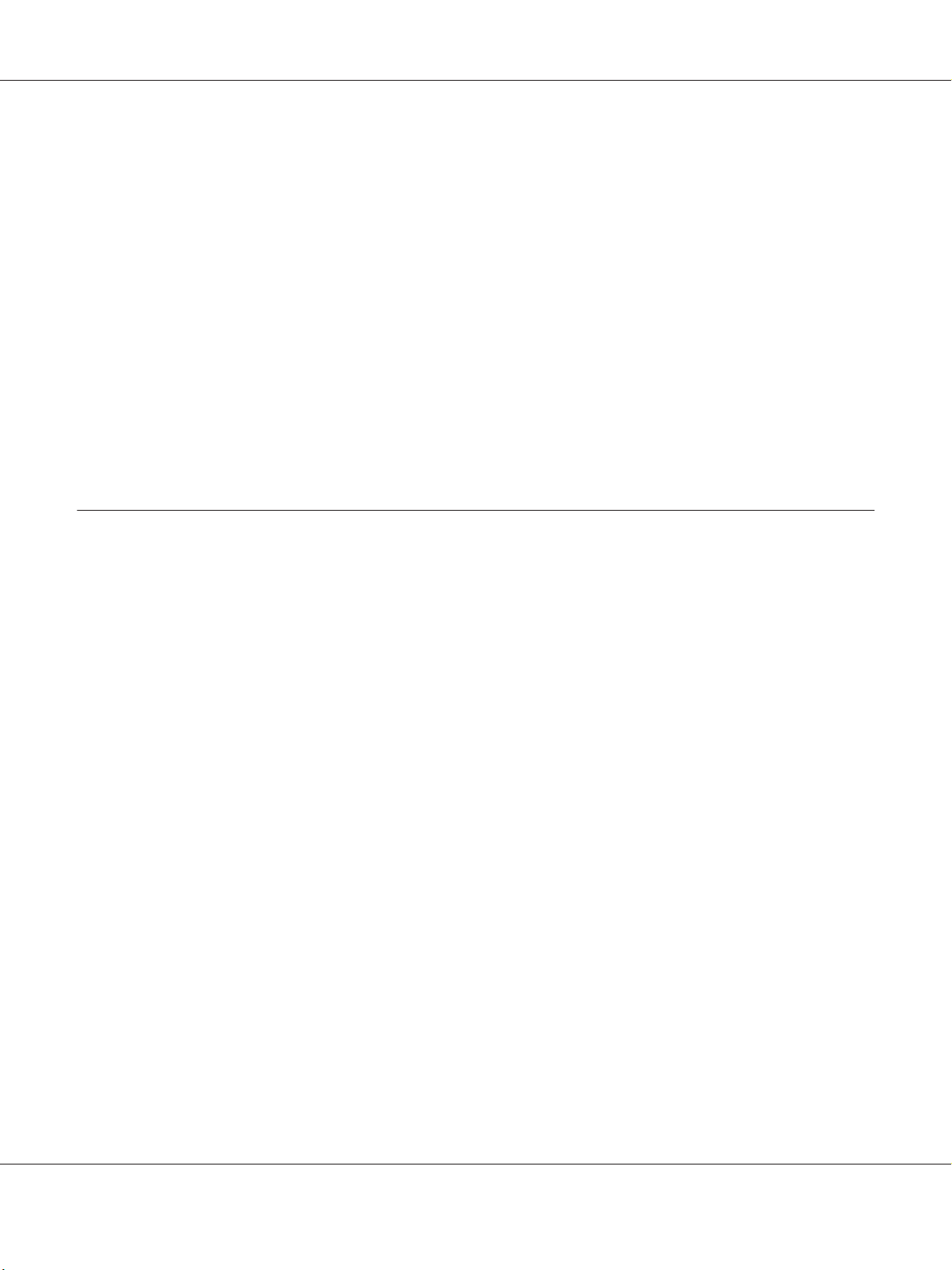
Epson AcuLaser CX29 Series Руководство пользователя
❏ Скрученная бумага или бумага с неровными краями, неровной или сильно
текстурированной поверхностью
❏ Вторичная бумага, содержащая больше 25% бытовых отходов, что не соответствует
стандарту DIN 19 309.
❏ Формы или документы из нескольких частей.
❏ Качество печати может снизиться (в тексте могут появиться белые пробелы или пятна) при
печати на тальковой или кислотной бумаге.
Предупреждение:
w
Не используйте токопроводящую бумагу, например бумагу для оригами, углеродистую
бумагу или бумагу с токопроводящим покрытием. При замятии такой бумаги может
возникнуть короткое замыкание, что может привести к пожару.
Поддерживаемые носители для печати
Использование неподходящих носителей для печати может привести к замятию бумаги,
снижению качества печати, возникновению поломки или неисправности принтера. Для
эффективного использования функций принтера используйте предложенные носители для
печати, которые рекомендуются в данном руководстве.
Важно:
Тонер может отпадать с носителей для печати, если они намокли под влиянием воды, дождя,
пара и т.п. Для получения подробных сведений обратитесь в местное представительство
Epson или к уполномоченному дилеру.
Размеры носителей для печати
Ниже указаны максимальные размеры носителей для печати, которые можно загружать в
стандартный лоток на 250 листов и SSF:
❏ Ширина: от 76,2 мм до 215,9 мм
❏ Длина: от 127 мм до 355,6 мм
Ниже указаны максимальные размеры носителей для печати, которые можно загружать в
дополнительный кассетный блок для бумаги на 250 листов:
❏ Ширина: от 148 мм до 215,9 мм
Основные операции печати 95
Page 96

Epson AcuLaser CX29 Series Руководство пользователя
❏ Длина: от 210 мм до 355,6 мм
Носители для печати, которые можно использовать
Ниже перечислены типы носителей для печати, которые можно использовать с данным
принтером:
Податчик одного листа (SSF)
Paper Size (Размер бумаги)
Тип бумаги (Вес)
A4 SEF (210 × 297 мм)
A5 SEF (148 × 210 мм)
B5 SEF (182 × 257 мм)
Letter SEF (8,5 × 11 дюймов)
Folio SEF (8,5 × 13 дюймов)
Legal SEF (8,5 × 14 дюймов)
Executive SEF (7,25 × 10,5 дюйма)
Com-10 SEF (4,125 × 9,5 дюйма)
Конверт Monarch SEF (3,875 × 7,5 дюйма)
Конверт DL SEF (110 × 220 мм)
Конверт C5 SEF (162 × 229 мм)
Нестандартный размер:
Ширина: 76,2–215,9 мм
Длина: 127–355,6 мм
Простая
Тонкая картотечная
Плотная картотечная
Вместимость при загрузке
Конверт
Бланк
Тонкая глянцевая картотечная
Плотная глянцевая картотечная
С перфорацией
Цветная
Специальная
1 лист стандартной бумаги
Основные операции печати 96
Page 97

Стандартный лоток на 250 листов
Epson AcuLaser CX29 Series Руководство пользователя
Paper Size (Размер бумаги)
A4 SEF (210 × 297 мм)
A5 SEF (148 × 210 мм)
B5 SEF (182 × 257 мм)
Letter SEF (8,5 × 11 дюймов)
Folio SEF (8,5 × 13 дюймов)
Legal SEF (8,5 × 14 дюймов)
Executive SEF (7,25 × 10,5 дюйма)
Com-10 SEF (4,125 × 9,5 дюйма)
Конверт Monarch SEF (3,875 × 7,5 дюйма)
Конверт Monarch LEF (7,5 × 3,8 дюйма)
Конверт DL SEF (110 × 220 мм)
Конверт DL LEF (220 × 110 мм)
Конверт C5 SEF (162 × 229 мм)
Нестандартный размер:
Ширина: 76,2–215,9 мм
Длина: 127–355,6 мм
*1
*2
Тип бумаги (Вес)
Простая
Тонкая картотечная
Плотная картотечная
Конверт
Наклейки
Бланк
С перфорацией
Цветная
Специальная
Вместимость при загрузке
*1
Максимальная ширина 220 мм для конверта (DL LEF)
250 листов стандартной бумаги
Конверты DL и Monarch могут поддерживаться с помощью LEF, если открыт клапан.
*2
Минимальная ширина 98,4 мм для конверта (Monarch LEF)
Основные операции печати 97
Page 98

Epson AcuLaser CX29 Series Руководство пользователя
Дополнительный кассетный блок для бумаги на 250 листов
Paper Size (Размер бумаги)
Тип бумаги (Вес)
Вместимость при загрузке
A4 SEF (210 × 297 мм)
A5 SEF (148 × 210 мм)
B5 SEF (182 × 257 мм)
Letter SEF (8,5 × 11 дюймов)
Folio SEF (8,5 × 13 дюймов)
Legal SEF (8,5 × 14 дюймов)
Executive SEF (7,25 × 10,5 дюйма)
Простая
Бланк
С перфорацией
Цветная
250 листов стандартной бумаги
Примечание:
SEF и LEF указывают на направление загрузки бумаги; SEF означает загрузку коротким краем
вперед. LEF означает загрузку длинным краем вперед.
См. также:
❏ «Загрузка носителей для печати в стандартный лоток на 250 листов и дополнительный
кассетный блок для бумаги на 250 листов» на стр. 99
❏ «Загрузка конверта в стандартный лоток на 250 листов» на стр. 102
❏ «Загрузка бланков в стандартный лоток на 250 листов и дополнительный кассетный блок
для бумаги на 250 листов» на стр. 104
❏ «Загрузка носителей для печати в податчик одного листа (SSF)» на стр. 105
❏ «Загрузка конверта в податчик одного листа (SSF)» на стр. 106
Печать на носителях для печати, которые отличаются от размера бумаги или типа бумаги,
выбранного в драйвере принтера, или загрузка носителей для печати в неподходящий лоток
для бумаги при печати может привести к замятию бумаги. Для обеспечения правильного
выполнения печати выбирайте правильный размер бумаги, тип бумаги и лоток для бумаги.
Основные операции печати 98
Page 99

Epson AcuLaser CX29 Series Руководство пользователя
Загрузка носителей для печати
Правильная загрузка носителей для печати помогает предотвратить замятия бумаги и
обеспечивает безпроблемную печать.
Перед загрузкой каких-либо носителей для печати необходимо определить рекомендуемую
сторону для печати на носителе для печати. Данная информация обычно указана на упаковке
носителей для печати.
Вместимость
В стандартный лоток на 250 листов и дополнительный кассетный блок для бумаги на 250
листов может вместиться:
❏ 250 листов стандартной бумаги.
В SSF может вместиться:
❏ 1 лист стандартной бумаги.
Загрузка носителей для печати в стандартный лоток на 250 листов и
дополнительный кассетный блок для бумаги на 250 листов
Примечание:
❏ Во избежание замятий бумаги не извлекайте лоток во время выполнения печати.
❏ Используйте только носители для лазерной печати. Не используйте в принтере бумагу
для струйной печати.
Основные операции печати 99
Page 100

Epson AcuLaser CX29 Series Руководство пользователя
1. Вытяните лоток из принтера приблизительно на 200 мм. Удерживая лоток двумя руками,
выньте его из принтера.
2. Отрегулируйте направляющие для бумаги.
Примечание:
Вытяните заднюю сторону лотка при загрузке бумаги размера Legal.
Основные операции печати 100
